Page 1

SLR Digital Camera
Инструкция по эксплуатации
Для обеспечения оптимального функционирования
камеры перед ее использованием прочитайте
инструкцию по эксплуатации.
Page 2
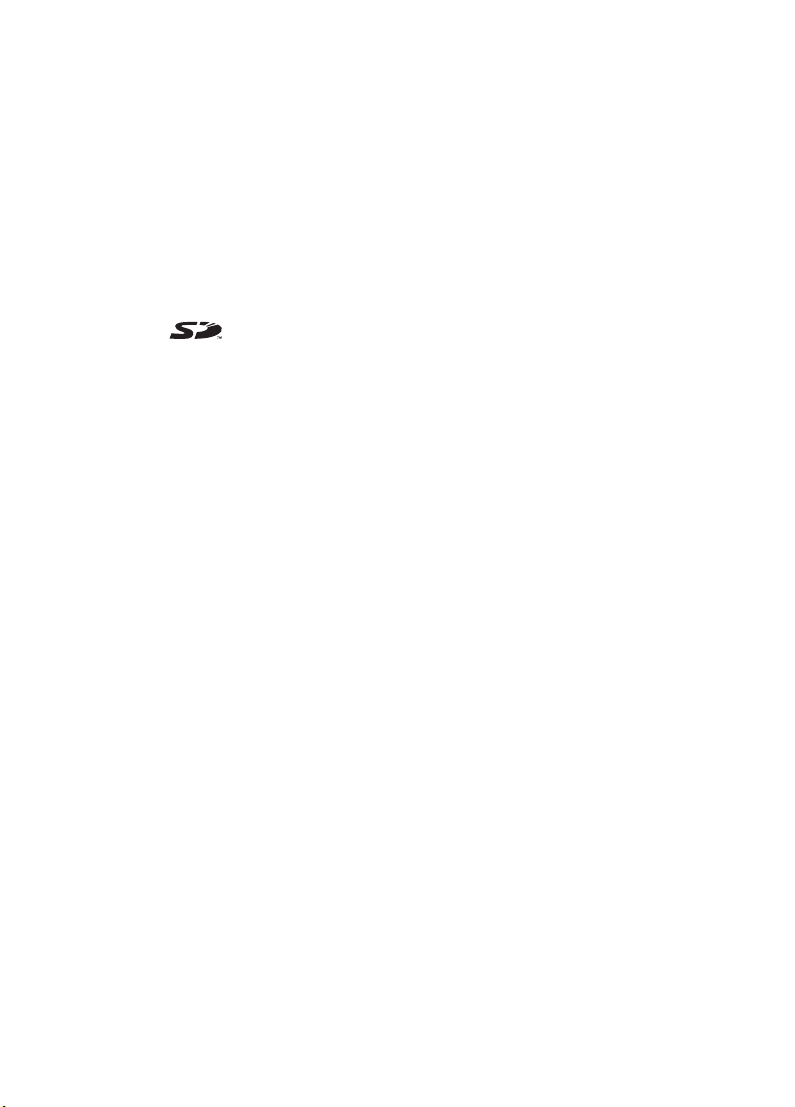
Благодарим вас за покупку цифровой фотокамеры PENTAX J.
Рекомендуем внимательно ознакомиться со всеми разделами данной инструкции.
Изложенная в ней информация поможет вам освоить навыки работы с фотокамерой
и научит максимально использовать возможности данной модели.
Совместимые объективы
С данной камерой рекомендуется использовать объективы серии DA, D FA, FA J и объективы, у
которых имеется положение s на кольце диафрагм.
Относительно работы с другими объективами или аксессуарами см. стр. 37 и 179.
Об авторских правах
В соответствии с законом о защите авторских прав изображения, полученные с помощью цифровой
фотокамеры J в любых целях кроме личного использования, могут копироваться и
публиковаться только с разрешения автора. Данный закон накладывает также определенные
ограничения на выбор объекта фотосъемки.
О торговых марках и товарных знаках
• PENTAX и smc PENTAX являются торговыми марками компании PENTAX Corporation.
• Логотип SD является торговой маркой.
• Все прочие торговые марки и товарные знаки являются собственностью их владельцев.
Для пользователей камеры
• При использовании фотокамеры вблизи установок, генерирующих сильные магнитные поля или
электромагнитные излучения, возможны сбои в работе фотокамеры или стирание изображений.
• Жидкокристаллическая панель дисплея изготовлена с применением высокоточных технологий.
Хотя количество эффективных пикселей находится на уровне 99,99% и выше, следует знать о
том, что 0,01% могут работать некорректно. Однако это явление никак не отражается на
качестве изображения.
Данная продукция поддерживает технологию PRINT Image Matching III.
Совместное использование цифровых камер, принтеров и программного обеспечения,
поддерживающих PRINT Image Matching, гарантирует оптимальное качество печати.
Некоторые функции недоступны для принтеров, не совместимых с PRINT Image Matching III.
Copyright 2001 Seiko Epson Corporation. Все права защищены.
Корпорация Seiko Epson Corporation является владельцем авторских прав на программное
обеспечение PRINT Image Matching.
Логотип PRINT Image Matching является торговой маркой корпорации Seiko Epson Corporation.
Информация о “PictBridge”
Программное обеспечение “PictBridge” позволяет пользователю напрямую подключать
цифровую камеру к принтеру для распечатки изображений с помощью унифицированного
стандарта.
• Внешний вид камеры и ЖК-дисплеев, приведенные в данном руководстве, могут отличаться
от реального вида фотокамеры.
Page 3
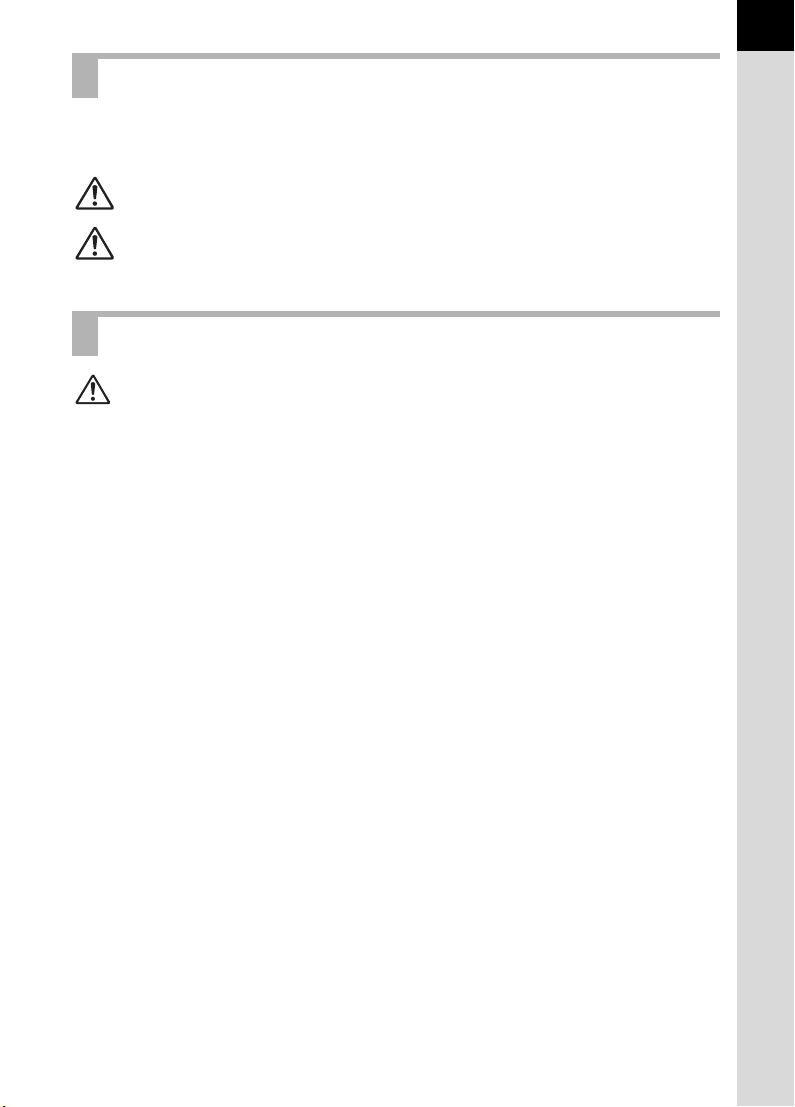
МЕРЫ БЕЗОПАСНОСТИ ПРИ РАБОТЕ С ФОТОКАМЕРОЙ
Хотя данная фотокамера является безопасной в работе, при ее использовании
обратите особое внимание на пункты, отмеченные символом.
1
Осторожно!
Внимание!
Этот символ показывает, что несоблюдение данных
предостережений может привести к серьезным травмам.
Этот символ показывает, что невыполнение данных
предостережений может привести к травмированию
пользователя или поломке фотокамеры.
ПОДГОТОВКА К ФОТОСЪЕМКЕ
Осторожно!
• Не пытайтесь самостоятельно разбирать фотокамеру.
Внутренние электрические контакты находятся под высоким напряжением.
• Не касайтесь внутренних частей фотокамеры, ставших доступными в результате
падения или повреждения корпуса, так как есть вероятность поражения
электрическим током.
• Храните карты памяти SD в местах, недоступных для детей.
• Во избежание несчастных случаев не давайте фотокамеру детям.
• Не направляйте объектив фотокамеры непосредственно на солнце, так как
это может быть опасно для зрения.
• Храните элементы питания в местах, недоступных для детей.
• Всегда используйте сетевой адаптер, предназначенный специально для этого
изделия, с указанной мощностью и напряжением. Использование другого
адаптера может вызвать возгорание или поражение электрическим током и
привести к поломке фотокамеры.
• При появлении дыма или необычного запаха немедленно остановите съемку,
удалите из фотокамеры элемент питания или отключите сетевой адаптер.
После чего обратитесь в ближайший сервис-центр PENTAX.
• Во время грозы необходимо выдернуть сетевой адаптер из розетки.
В противном случае, возможно возгорание или поражение электрическим
током.
Page 4
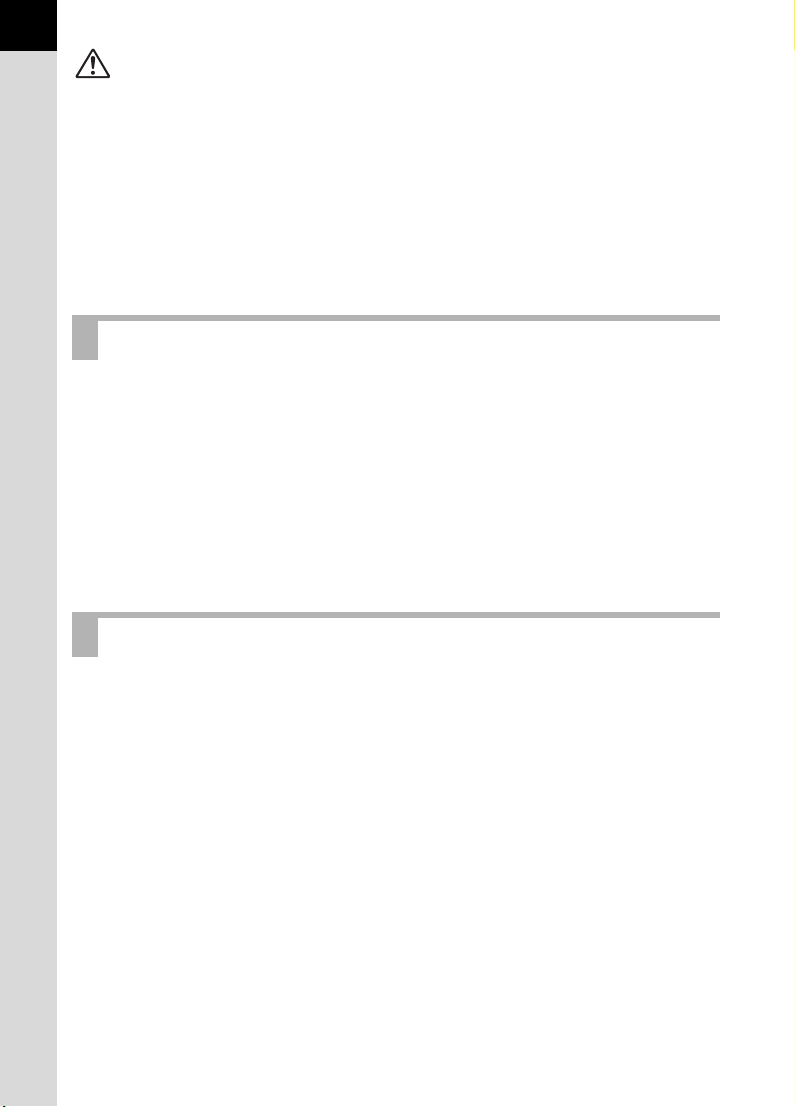
2
Внимание!
• Не разбирайте элементы питания. Не бросайте их в огонь, так как это может
привести к взрыву.
• Не перезаряжайте никаких элементов питания, кроме Ni-MH аккумуляторов,
так как это может привести к возгоранию или взрыву. Используйте только
указанные в инструкции элементы питания.
• Немедленно удалите из камеры элемент питания, если он стал горячим или
появился дым. Действуйте осторожно, не обожгитесь.
• Некоторые части камеры в процессе использования нагреваются.
Во избежание ожогов не рекомендуется держаться за эти участки.
• Не закрывайте работающую вспышку рукой или частью одежды — это может
привести к ожогу кожи или повреждению ткани.
ОБРАЩЕНИЕ С ЭЛЕМЕНТОМ ПИТАНИЯ
• Использование каких-либо других элементов питания может привести к их
перегреву или взрыву.
• Если вы долго не используете фотокамеру, вынимайте элементы питания.
Не смешивайте элементы питания разных типов, или старые элементы питания
с новыми.
• Неправильная установка элементов питания может вызвать их течь, перегрев
и даже взрыв. Устанавливайте элементы питания, соблюдая полярность,
указанную на самом элементе и стенке отсека питания.
• Литиевые, щелочные элементы питания AA, а также элементы питания CR-V3
не подлежат подзарядке. Запрещается подзаряжать или разбирать элементы
питания во избежание травм.
Советы по уходу за фотокамерой
• При поездке в зарубежные страны не забудьте взять с собой международный
гарантийный талон.
• Если камера не использовалась в течение долгого времени, проверьте ее
работоспособность, особенно перед важными съемками (например, на
бракосочетании или в командировке). Сохранность записанной информации
не может быть гарантирована, если запись, воспроизведение, передача
данных на компьютер и пр. не работает должным образом из-за неполадки
в работе камеры или носителя информации (карты памяти SD) и т.п.
• Не применяйте для чистки фотокамеры растворители для красок, спирт и
бензин.
• Не оставляйте фотокамеру в местах с повышенной температурой или
влажностью, например, в закрытом автомобиле на солнце.
• Не оставляйте камеру в местах хранения агрессивных химических реактивов.
Определите для нее сухое место с хорошей циркуляцией воздуха.
• Корпус камеры не герметичен, поэтому камера не должна контактировать с
водой. Оберегайте ее от дождя и брызг.
• Не подвергайте камеру сильным вибрациям или сдавливанию. Используйте
мягкие прокладки при перевозке на мотоцикле, автомобиле, корабле.
• Температурный диапазон для использования камеры — от 0°C до 40°C.
Page 5
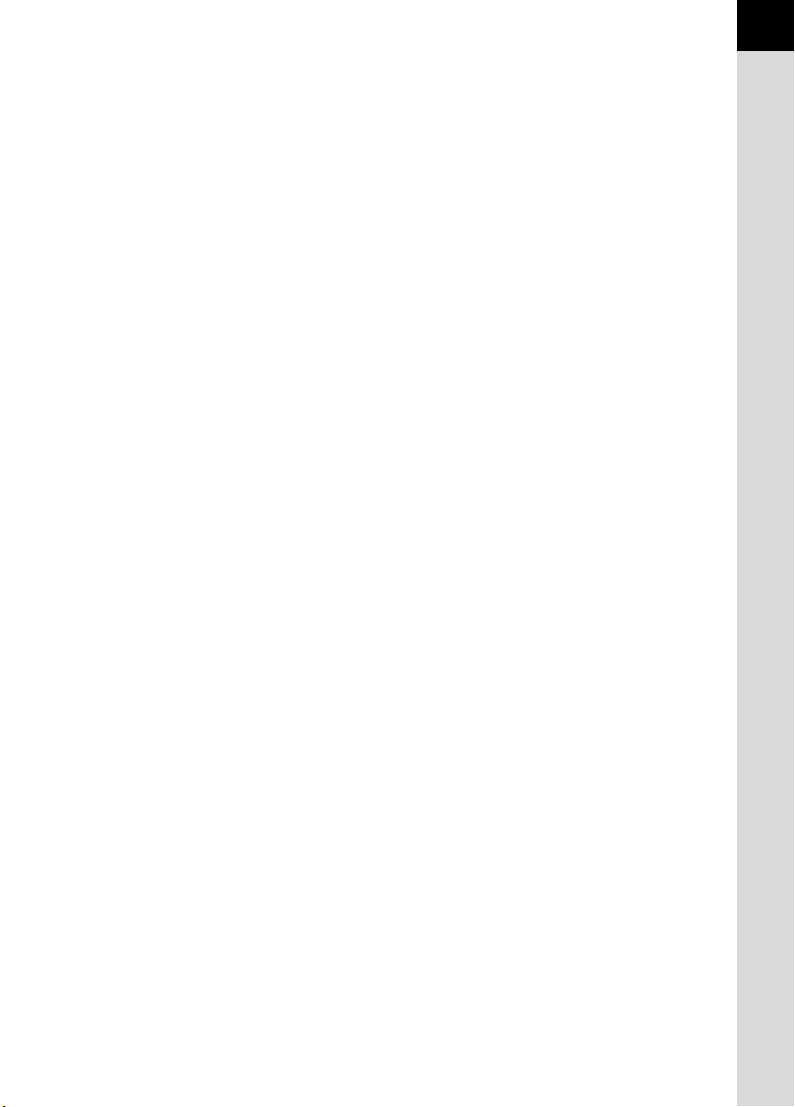
• ЖК дисплей может темнеть под действием высоких температур, но его свойства
восстанавливаются в нормальных условиях.
• Работа ЖК монитора может замедляться при низких температурах.
Это происходит из-за свойств жидких кристаллов и не является дефектом
камеры.
• Для поддержания нормальной работоспособности фотокамеры рекомендуется
каждый год или два проводить ее профилактику.
• При резких перепадах температуры возможна конденсация влаги как внутри, так
и на поверхности фотокамеры. В таких случаях для смягчения температурного
скачка в течение некоторого времени выдерживайте камеру в чехле или сумке.
• Переносите фотокамеру в чехле во избежание попадания пыли, грязи, песка
и мелких насекомых на оптические поверхности и внутрь корпуса, так как это
может явиться причиной неполадок в ее работе. Неисправности такого рода
не являются основанием для гарантийного ремонта.
• Правила обращения с картами памяти изложены в разделе “Правила обращения
с картой памяти” (стр.30).
• Для удаления пыли с линзы объектива или видоискателя используйте резиновую
грушу или специальную кисточку. Никогда не применяйте для чистки
пульверизатор, так как это может повредить поверхность объектива.
• Не надавливайте на ЖК монитор. Это может привести к сбою или поломке.
3
Page 6
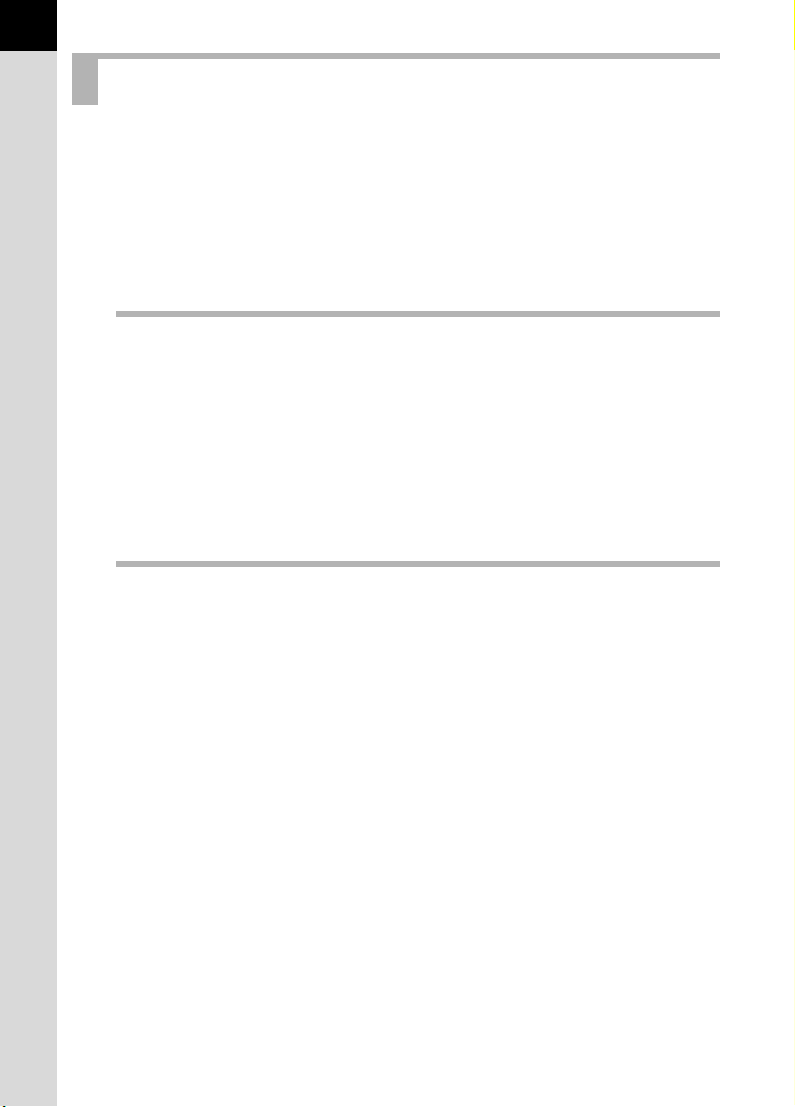
4
Coдержание
МЕРЫ БЕЗОПАСНОСТИ ПРИ РАБОТЕ С ФОТОКАМЕРОЙ ..........1
ПОДГОТОВКА К ФОТОСЪЕМКЕ ......................................................1
ОБРАЩЕНИЕ С ЭЛЕМЕНТОМ ПИТАНИЯ........................................2
Советы по уходу за фотокамерой ....................................................2
Coдержание ........................................................................................4
Содержание основных разделов......................................................9
Общая информация 11
Характеристики фотокамеры J................................. 12
Проверка содержимого упаковки.......................................... 13
Название рабочих элементов .................................................. 14
Фотокамера.......................................................................................14
Индикация ЖК-монитора.................................................................16
Индикация в видоискателе .............................................................20
Индикация на ЖК-панели................................................................22
Подготовка к съемке 23
Закрепление ремешка .............................................................. 24
Установка элементов питания................................................ 25
Элементы питания ...........................................................................26
Индикатор уровня заряда элемента питания ...............................27
Примерный ресурс записи и времени воспроизведения
(с новыми элементами питания) .....................................................27
Использование сетевого адаптера.................................................28
Установка/извлечение карты памяти .................................... 29
Разрешение и уровень качества.....................................................31
Включение и выключение фотокамеры ............................... 32
Начальные установки ............................................................... 33
Выбор языка .....................................................................................33
Установка даты и времени..............................................................35
Установка объектива................................................................ 37
Диоптрийная коррекция видоискателя................................ 39
Page 7
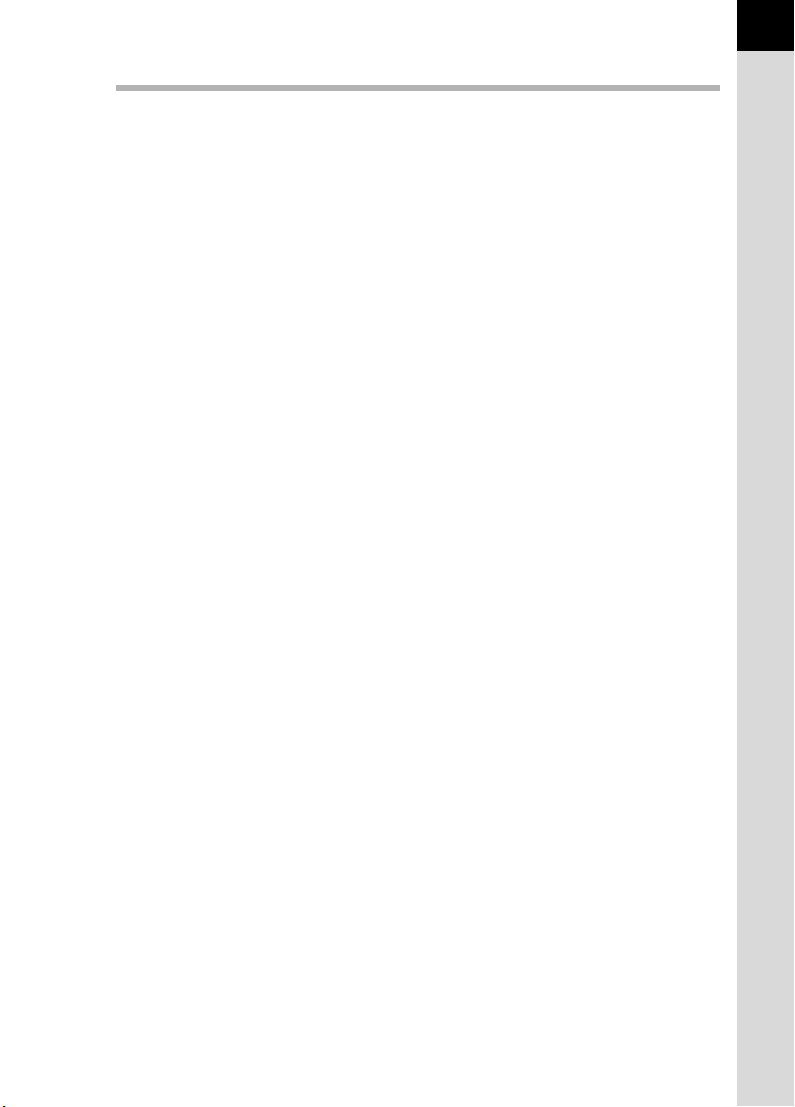
Основные операции 41
Основные операции при съемке............................................. 42
Как держать фотокамеру................................................................42
Автоматический выбор оптимальных настроек ............................43
Выбор оптимальной сюжетной программы......................... 47
Использование зум-объектива ............................................... 48
Использование встроенной вспышки ................................... 49
Использование встроенной вспышки .............................................49
Другие режимы съемки ............................................................ 53
Непрерывная съемка .......................................................................53
Съемка с автоспуском .....................................................................55
Съемка с пультом ДУ
(Пульт ДУ F: продается отдельно)..................................................59
Блокировка зеркала для предотвращения вибрации камеры ....62
Воспроизведение кадров......................................................... 63
Воспроизведение..............................................................................63
Увеличение изображения на мониторе..........................................65
Отображение 9 кадров ....................................................................66
Слайд-шоу .........................................................................................68
Подсоединение камеры к видеооборудованию.................. 70
Применение цифровых фильтров.......................................... 71
Удаление изображений ............................................................ 73
Удаление одиночного кадра ...........................................................73
Удаление всех изображений...........................................................74
Удаление выбранных изображений
(в режиме 9-кадрового показа).......................................................75
Защита изображений от удаления .................................................77
Настройка параметров печати (DPOF) ................................... 79
Печать одиночных изображений ....................................................79
Печать всех изображений ...............................................................81
Печать с помощью PictBridge .................................................. 83
Установка режима передачи данных.............................................84
Подключение камеры к принтеру...................................................85
Печать отдельных изображений.....................................................86
Печать всех изображений ...............................................................88
Печать изображений с помощью функции DPOF..........................90
Отсоединение камеры от принтера................................................90
5
Page 8

6
Работа с меню и органами управления 91
Использование функциональных кнопок............................ 92
Режим съемки...................................................................................92
Воспроизведение..............................................................................94
Использование меню ................................................................ 96
Как работать с меню........................................................................96
Пункты меню [A Съемка] ...............................................................98
Пункты меню [Q Воспроизвед.] ....................................................98
Пункты меню [H Установки]...........................................................99
Пункты настройки меню [A Польз. уст-ка] ..................................100
Работа с пользовательским меню ....................................... 102
Режим съемки.................................................................................102
Воспроизведение............................................................................103
Использование селектора режимов.................................... 104
Функции камеры 107
Установка разрешения и уровня качества......................... 108
Установка тона изображения .......................................................108
Выбор разрешения .........................................................................109
Выбор уровня качества .................................................................110
Установка насыщенности/резкости/контраста ...........................111
Установка баланса белого ............................................................112
Выбор чувствительности ...............................................................115
Выбор цветового пространства ....................................................117
Фокусировка............................................................................. 118
Использование автофокуса ..........................................................118
Ручная фокусировка (Ручная фокусировка) ...............................121
Выбор точки фокусировки (Точка фокусировки) .......................123
Блокировка фокуса........................................................................125
Установка экспозиции............................................................ 127
Влияние выдержки и диафрагмы.................................................127
Выбор режима экспозамера..........................................................130
Выбор экспозиционного режима...................................................132
Установка экспокоррекции ...........................................................141
Изменение экспозиции и параметров съемки
(Автобрекетинг)..............................................................................143
Установка параметров автобрекетинга.......................................145
Использование встроенной вспышки ................................. 146
Экспокоррекция работы вспышки................................................146
Разрешение съемки до полного заряда вспышки ......................147
Page 9
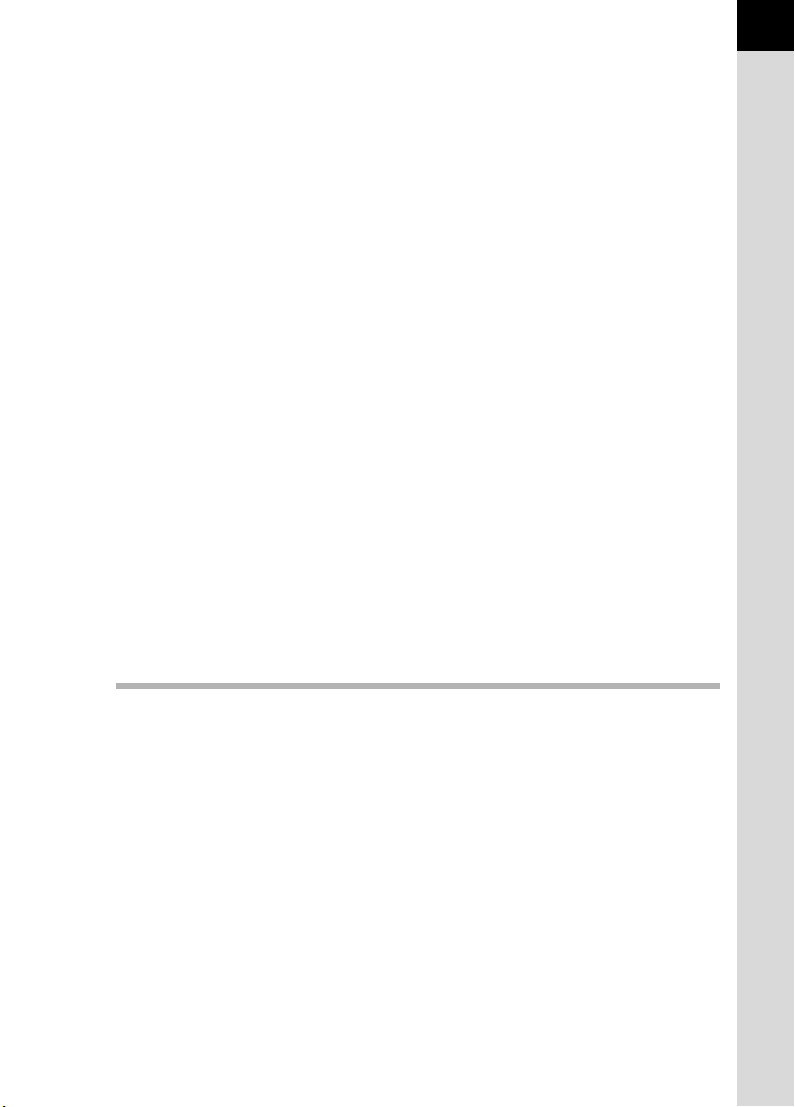
Характеристики вспышки в каждом экспозиционном режиме .147
Расстояние и диафрагма при использовании встроенной
вспышки...........................................................................................149
Совместимость объективов DA, D FA, FA J, FA и F со
встроенной вспышкой ....................................................................151
Использование внешней вспышки................................................153
Установки в режиме воспроизведения............................... 160
Изменение дисплея воспроизведения ........................................160
Предупреждение о переэкспонировании зоны ...........................160
Ввод интервала показа слайд-шоу...............................................161
Настройки и функции.............................................................. 162
Форматирование карты памяти SD ..............................................162
Включение и выключение звукового сигнала.............................163
Изменение даты, времени и формата датирования...................163
Установка поясного времени ........................................................164
Выбор языка отображения информации .....................................167
Включение и выключение вывода указаний...............................167
Регулировка яркости ЖК монитора .............................................168
Выбор стандарта видеосигнала....................................................168
Установка автоматического выключения ...................................169
Изменение номера файла .............................................................169
Установки мгновенного просмотра...............................................170
Сброс на исходные установки .............................................. 171
Сброс установок меню Съемка/Воспроизведение/Установки ..171
Сброс установок меню пользовательских функций ...................172
7
Приложение 173
Установки по умолчанию....................................................... 174
Функции доступные при использовании различных
объективов ............................................................................... 177
Примечания по [Исп.кольца диафрагм] .............................. 179
Очистка матрицы ..................................................................... 180
Дополнительные принадлежности...................................... 182
Сетевой адаптер D-AC10...............................................................182
Спусковой тросик CS-205..............................................................182
Пульт дистанционного управления F ...........................................182
Вспышки и принадлежности к ним ...............................................182
Для видоискателя ..........................................................................183
Чехол для фотокамеры .................................................................184
Разное..............................................................................................184
Сообщения об ошибках .......................................................... 185
Page 10

8
Неполадки и их устранение ................................................... 187
Основные технические характеристики ............................. 189
О пульте дистанционного управления (дополнительно) ............191
Словарь терминов ................................................................... 192
Алфавитный указатель .......................................................... 196
ГАРАНТИЙНАЯ ПОЛИТИКА .................................................... 200
Page 11

Содержание основных разделов
Данная инструкция состоит из следующих разделов.
9
1 Общая информация
В данном разделе дано описание основных характеристик камеры, дополнительных
принадлежностей и название частей камеры.
2 Подготовка к съемке
В данном разделе описывается процедура подготовки фотокамеры к первой съемке.
Внимательно изучите этот раздел.
3 Основные операции
В данном разделе приводятся указания по съемке, просмотру и распечатке
фотографий. Внимательно ознакомьтесь с базовыми операциями фотокамеры.
4 Работа с меню и органами управления
В данном разделе описывается назначение различных кнопок и меню J.
5 Функции камеры
Описание дополнительных функций J.
6 Приложение
В разделе даются рекомендации на случай неисправности камеры и описания
аксессуаров, продающихся отдельно.
1
2
3
4
5
6
Ниже приведены описания символов, использующихся в данной инструкции.
1
Указывает номер страницы, на которой приведено описание
соответствующей операции.
Обозначает полезную информацию.
Указывает меры предосторожности, которые следует соблюдать
при работе с камерой.
Page 12
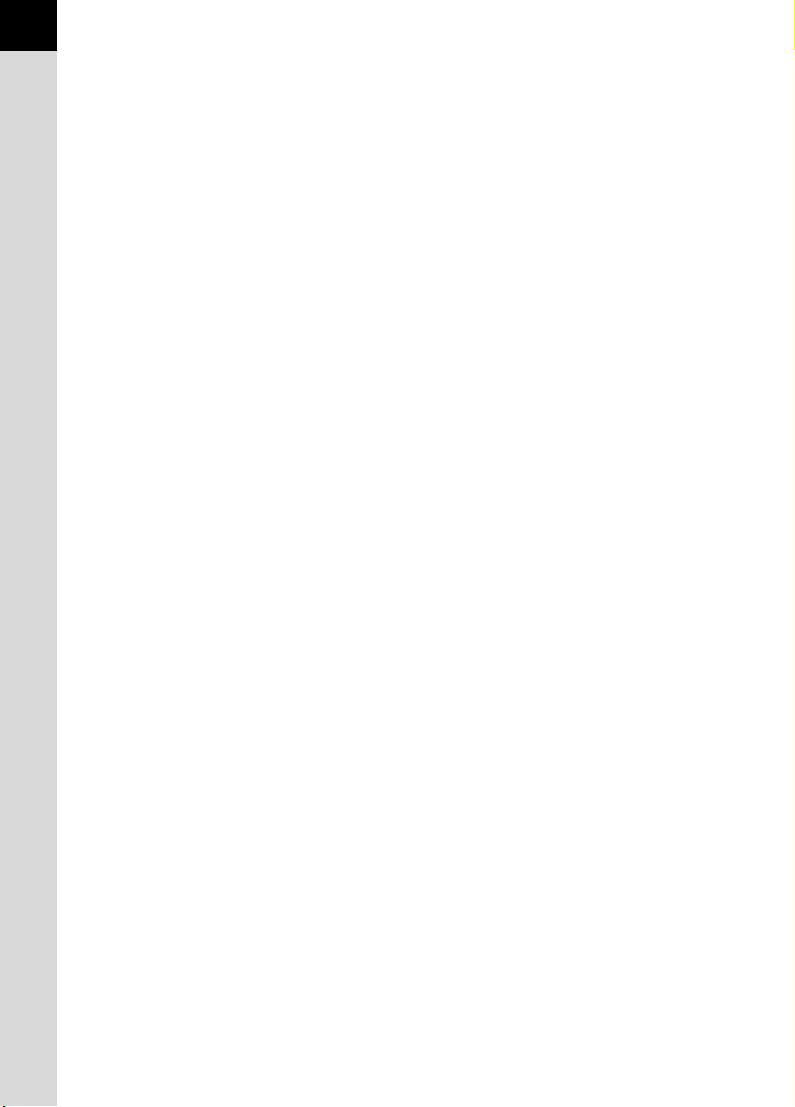
10
Примечания
Page 13
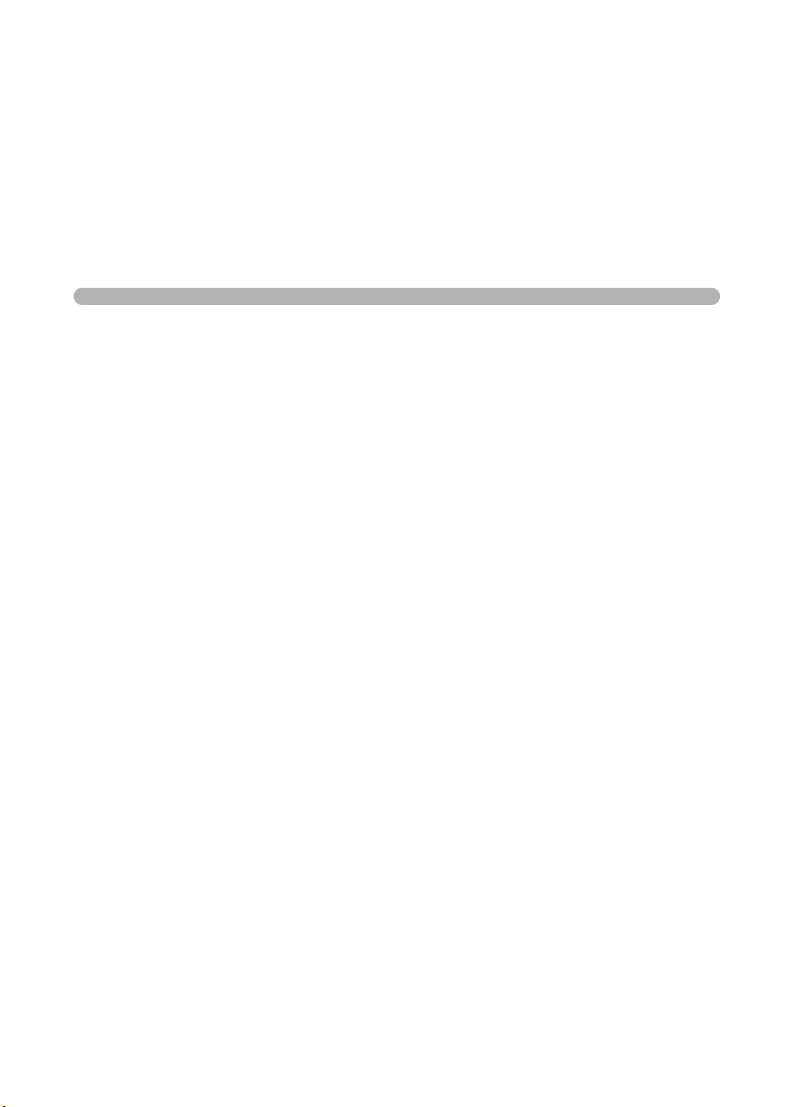
1 Общая информация
Проверьте комплектацию и изучите названия рабочих частей
фотокамеры.
Характеристики фотокамеры J .......................... 12
Проверка содержимого упаковки ................................... 13
Название рабочих элементов ........................................... 14
Page 14
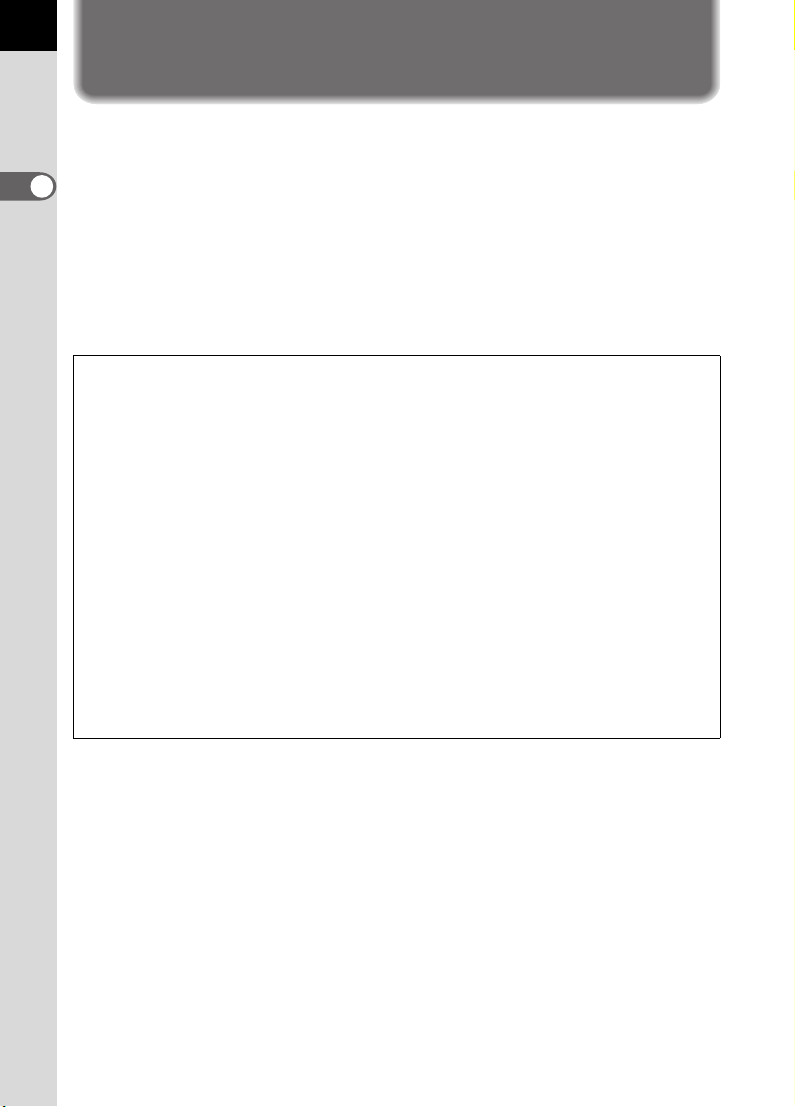
12
Общая информация
Характеристики фотокамеры J
• CCD-матрица с 6,1 млн. эффективных пикселей размером 23,5×15,7 ìì
обеспечивает высокое разрешение и широкий динамический диапазон.
• 11-точечная система автофокуса (9 датчиков крестообразно покрывают
центральную часть кадра).
1
• Усовершенствованная система ручной фокусировки по видоискателю
(по аналогии с обычной 35-мм зеркальной камерой), но с увеличением 0,95×.
Индикация в видоискателе активных сенсоров фокусировки.
• Используемые элементы питания: CR-V3, Ni-MH аккумуляторы типа АА,
литиевые или щелочные батареи типа AA.
• Камеру отличает удобный, эргономичный дизайн, а именно, крупный шрифт
сообщений на ЖК мониторе, функциональность органов управления.
Зона охвата (угол обзора) фотокамеры J и 35 мм зеркальных фотоаппаратов
отличается даже при одинаковых объективах ввиду различий в размере 35 мм пленки
и матрицы ПЗС.
Размеры 35 мм пленки и матрицы ПЗС
35 мм пленка : 36×24 ìì
J ÏÇÑ : 23.5×15.7 ìì
Для обеспечения одинакового угла обзора, фокусное расстояние объектива 35 мм
камеры должно быть примерно в 1,5 раза больше, чем у фотокамеры J.
То есть фокусное расстояние объектива 35 мм камеры следует разделить на 1,5.
Например, Для обеспечения той же зоны охвата изображения, что и со 150 мм
Следовательно, чтобы определить фокусное расстояние для 35 мм фотоаппарата,
умножьте фокусное расстояние объектива фотокамеры J íà 1,5.
Например, Если с фотокамерой J используется 300 мм объектив,
объективом 35 мм фотокамеры
150÷1.5=100
используйте объектив 100 мм с фотокамерой J.
300×1.5=450
фокусное расстояние соответствует 450 мм объективу для 35 мм
фотокамеры.
Page 15
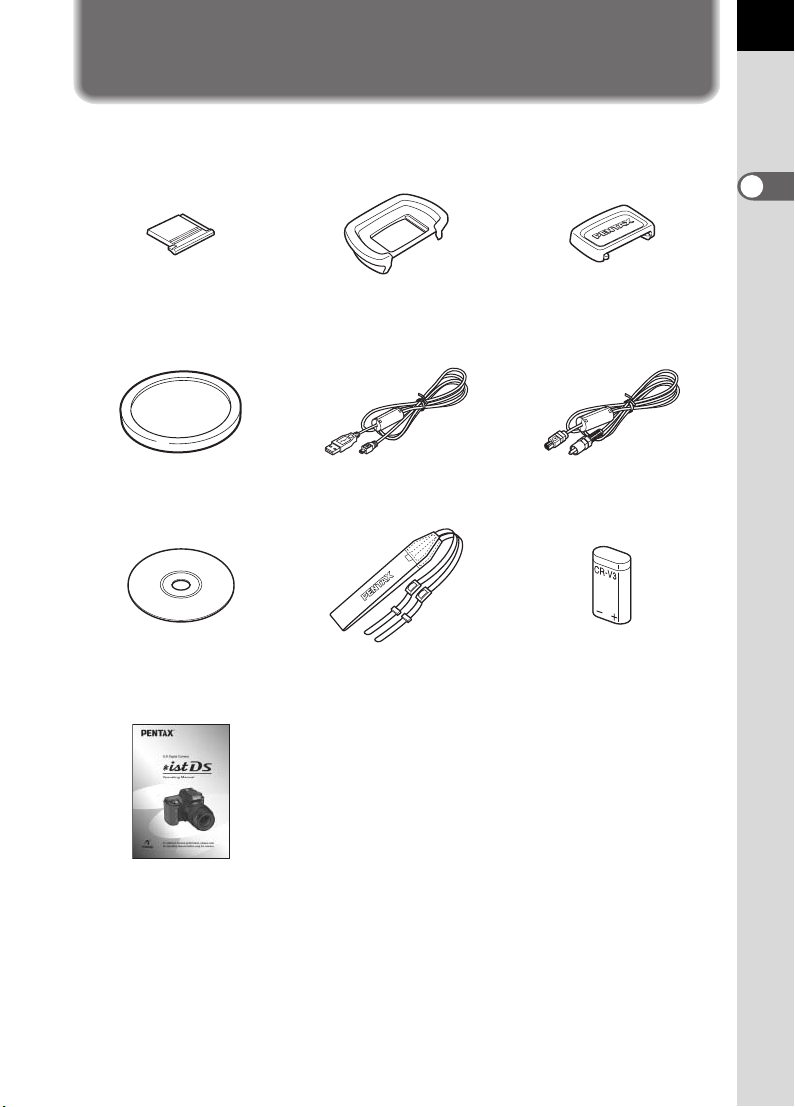
Проверка содержимого упаковки
С камерой поставляются следующие дополнительные принадлежности.
Проверьте комплектацию по списку.
13
1
Общая информация
Заглушка гнезда крепления
вспышки F
(установлена на камере)
Крышка байонета
(установлена на камере)
CD-ROM с программным
обеспечением
K
S-SW28
Наглазник F
(установлен на камере)
USB-кабель
I-USB17
Ремешок
O-ST10
L
Крышка видоискателя ME
Видеокабель
I-VC28
Литиевые элементы питания
CR-V3 (äâà)
Инструкция по
эксплуатации
Page 16
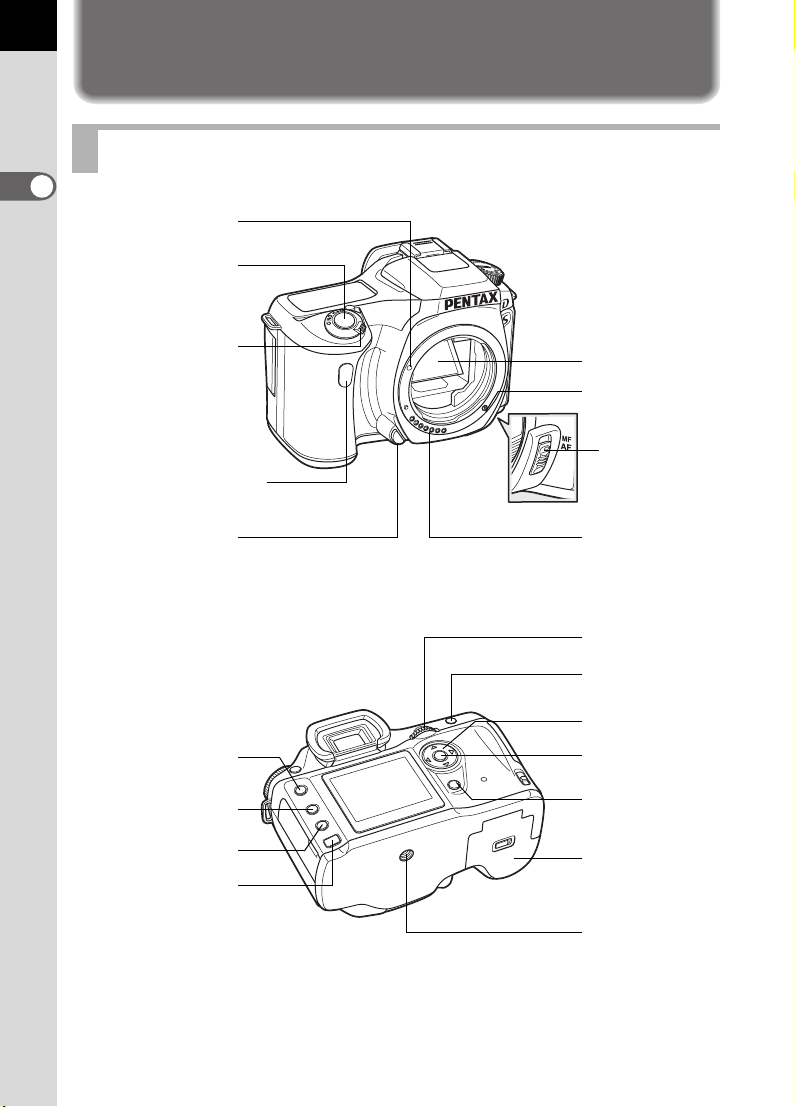
14
Название рабочих элементов
Фотокамера
1
Общая информация
Метка установки
объектива
Кнопка спуска
Основной
выключатель
Лампочка автоспуска/
Приемник пульта ДУ
Кнопка фиксации
объектива
Кнопка 3
i
Кнопка
Кнопка M
Кнопка Q
Зеркало
Автофокусный
привод
Переключатель
режимов
фокусировки
Информационные
контакты
объектива
Селектор выбора
Кнопка
L/Z
Джойстик
Кнопка 4
Кнопка {
Крышка
батарейного
отсека
Штативное
гнездо
Page 17
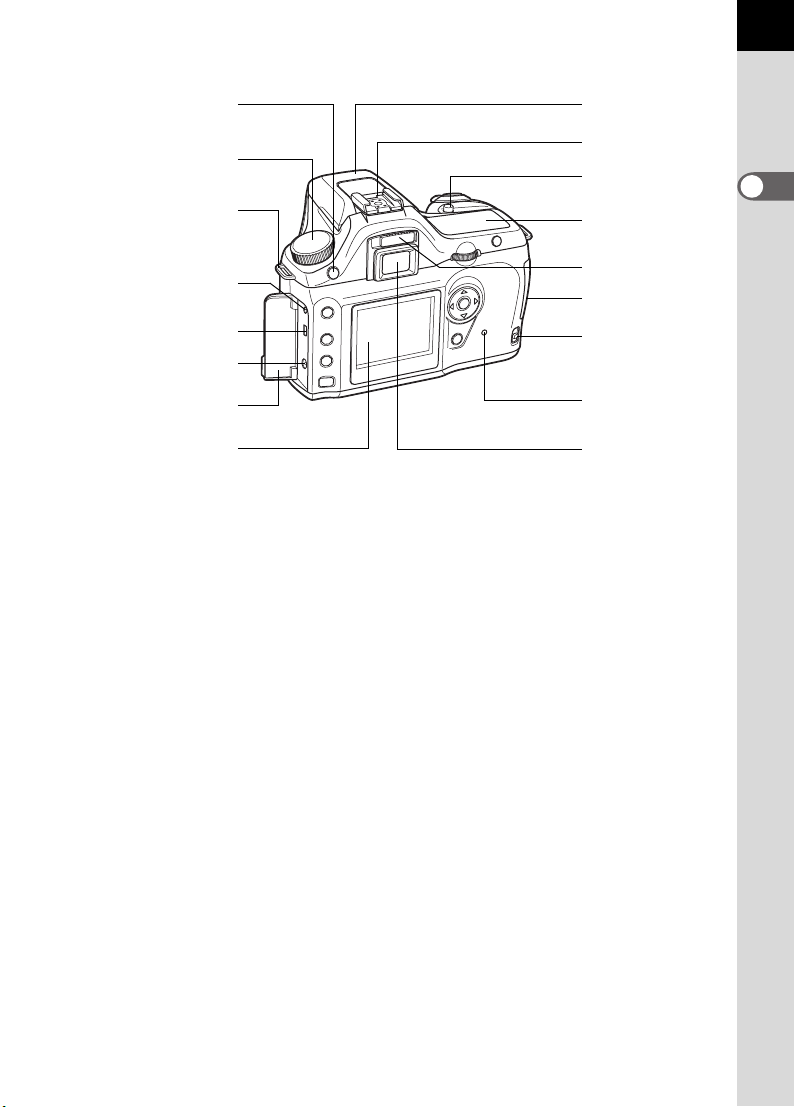
15
Кнопка K
Селектор режимов
Проушина для
ремешка
Кабельная клемма
USB/Видео разъем
Разъем внешнего
источника питания
Крышка отсека
разъемов
ЖК монитор
Встроенная
вспышка
Гнездо крепления
доп. вспышки
Кнопка mc
ЖК-панель
Рычаг
диоптрийной
регулировки
Крышка отсека
карты памяти
Рычаг отсека
карты памяти
Индикатор работы
карты памяти
Видоискатель
1
Общая информация
Page 18

16
25
1600
Авт ов ыбор
сюжет
программы
2004
24
Индикация ЖК-монитора
В зависимости от режима работы камеры
на мониторе отображаются следующие
указатели.
1
Общая информация
ЖК монитор
При включенном питании или регулировке
селектора режимов
Указатели отображаются на экране монитора в течение трех секунд при
включении питания или регулировке селектора режимов.
Выберите [Выкл.] для [Вывод указаний] в [H Установки], чтобы выключить
индикацию символов. (стр.99)
Режим вспышки
1
1
23456
1600
1600
Автовыбор
7
8
Автовыбор
сюжет.программы
сюжет
2004
// 24
12122004//2412
9
.программы
1414: 25
14 : 25
(Отображается активный режим)
(стр.49)
Режим кадров (стр.102)
2
Экспозамер (стр.130)
3
Определитель расстояния (стр.123)
4
Баланс белого (стр.112)
5
Чувствительность (стр.115)
6
Режим съемки
7
(Положение селектора режимов)
(стр.104)
Символ поясного времени (стр.164)
8
Дата и время (стр.163)
9
* При изменении установок по умолчанию
отображаются только указатели 3, 4, 5 и
6. Указатель 8 отображается только
после установки поясного времени.
Page 19
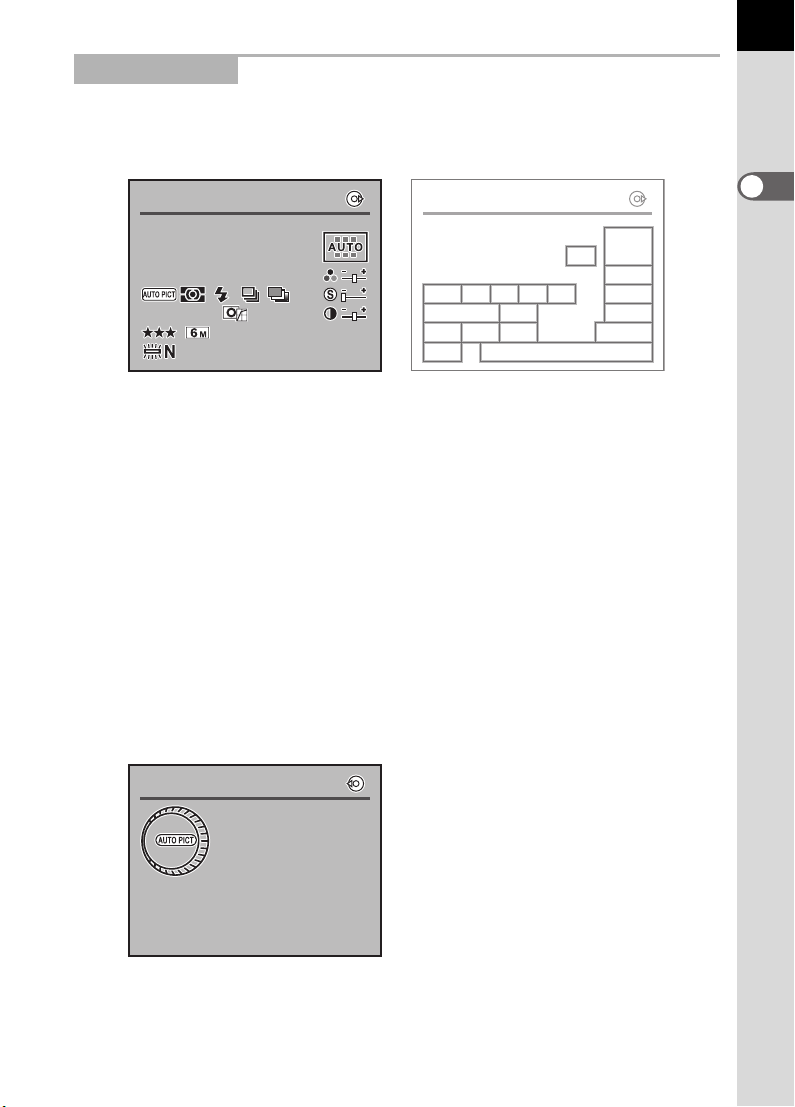
Режим съемки
25
AF
sRGB
100mmmm
ISO
800
2004
24
Подроб но
Автовыбо р
сюжет
программы
Подроб но
Автомат ич. .
подбор
оптима льной
сюжет
ной
программы
В режиме съемки нажмите кнопку M для вызова на монитор на 15 сек.
информации о параметрах съемки.
Подробная информация
Подробно
Подробно
Подробно
17
1
Общая информация
14
1
15
1665432
1787
1811
ISO
800
ISO
800
sRGB
sRGB
2004
/24
1212/ 2004/2412 /
Режим фокусировки (стр.118)
1
Режим съемки (стр.104)
2
Экспозамер (стр.130)
3
Режим вспышки (стр.49)
4
Режим кадров (стр.102)
5
Автобрекетинг (стр.145)
6
Чувствительность ISO (стр.115)
7
Тон изображения (стр.108)
8
Уровень качества (стр.110)
9
AF
AF
1414: 25
14 : 25
100
100
mm
109
12
Разрешение (стр.109)
10
Цветовое пространство (стр.117)
11
Баланс белого (стр.112)
12
Дата и время (стр.163)
13
Положение точки фокусировки
14
(стр.123)
Насыщенность (стр.111)
15
Резкость (стр.111)
16
Контраст (стр.111)
17
Фокусное расст. объектива
18
13
Нажмите кнопку джойстика (5), чтобы вызвать пояснения к селектору
режимов.
Пояснения к селектору режимов
Подробно
Подробно
Автоматич
Автоматич. подбор
оптимальной
оптимальной сюжетной
ной программы
программы
Автовыбор
Автовыбор
сюжет
.программы
сюжет.программы
подбор
сюжет
-
Page 20
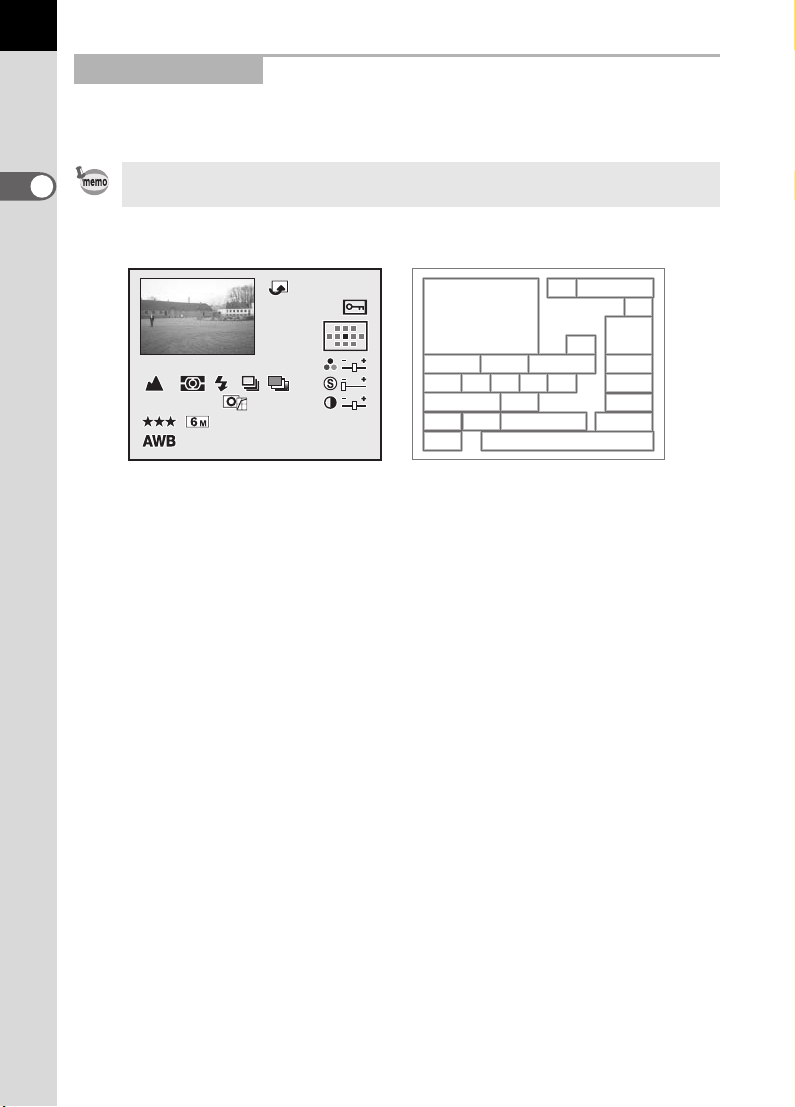
18
25
sRGB
100mmmm
AF
ISO
800
2000
100 - 0 001
2004
24
EV
Воспроизведение
В режиме воспроизведения при каждом нажатии кнопки M изменяется
отображение.
1
Нажатием кнопки Q можно изменить режим дисплея. (стр.160)
Общая информация
Подробная информация
2000
1 /
20001/ 228.F28.
F
ISO
800
ISO
800
12122004/2412 ///
Снимаемое изображение
1
Иконка поворота (стр.64)
2
Номер папки и файла изображения
3
(ñòð.169)
Защита от удаления (стр.77)
4
Режим фокусировки (стр.118)
5
Актив.точка фокусировки (стр.123)
6
Выдержка (стр.134)
7
Диафрагма (стр.136)
8
Экспокоррекция (стр.141)
9
Насыщенность (стр.111)
10
Режим съемки (стр.104)
11
Экспозамер (стр.130)
12
+
+
sRGB
sRGB
2004
/24
100-0001
100-0001
AF
AF
15.
1 5.
EV
EV
100
100
1414: 25
14 : 25
mm
23
1
5
9
11
20
24
13
14
15
16
17
18
19
20
21
22
23
24
25
87
12 13 14 15
17
18
21
Режим вспышки (стр.49)
Режим кадров (стр.102)
Автобрекетинг (стр.145)
Резкость (стр.111)
Чувствительность ISO (стр.115)
Тон изображения (стр.108)
Контраст (стр.111)
Уровень качества (стр.110)
Разрешение (стр.109)
Цветовое пространство (стр.117)
Фокусное расст. объектива
Баланс белого (стр.112)
Дата и время съемки (стр.163)
22
25
4
6
10
16
19
23
Page 21
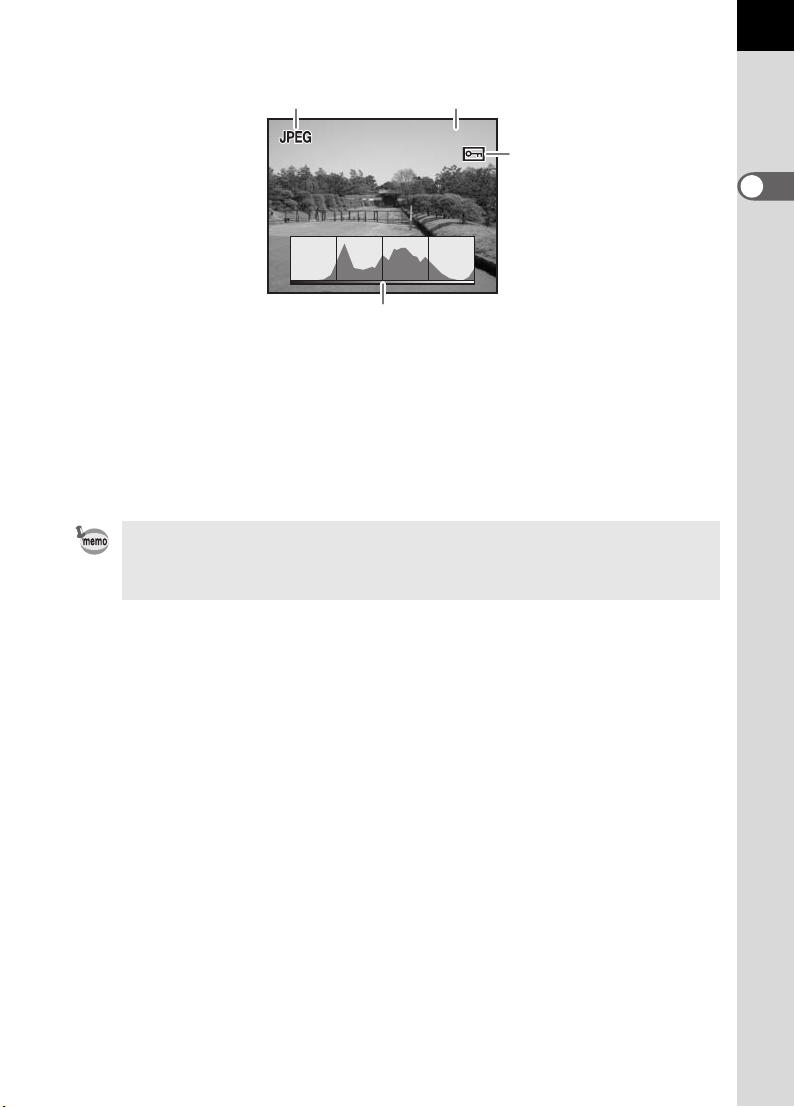
Отображение гистограммы
100- 0 0 4 6
12
100-0046
100-0046
3
4
Формат файла
1
Номер папки и файла изображения (стр.169)
2
Защита от удаления (стр.77)
3
Гистограмма
4
• Работает мигающая индикация переэкспонированных зон кадра, если эта
функция включена. (стр.160)
• Нажатием джойстика (23) переместите изображение гистограммы вверх
èëè âíèç.
19
1
Общая информация
Page 22
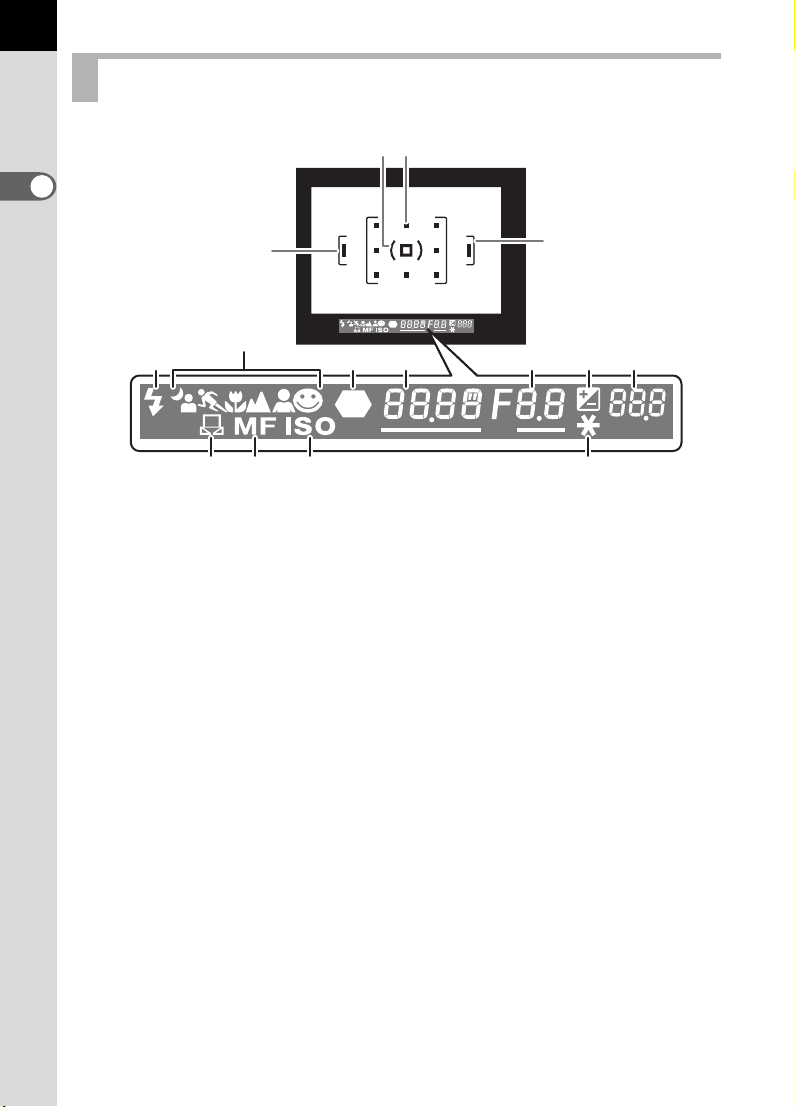
20
Индикация в видоискателе
23
1
Общая информация
1
1
5
4
67 8 910
11 12 13 14
Рамка автофокуса (стр.39)
1
Рамка точечного экспозамера (стр.130)
2
Точка фокусировки (стр.123)
3
Состояние вспышки (стр.49)
4
Отображается, если вспышка включена, и мигает, если в данной ситуации
рекомендуется использование вспышки.
Иконка сюжетной программы (стр.47)
5
Отображается иконка выбранной сюжетной программы.
. Ночной портрет, \ Движущийся объект, q Maêðo, s Пейзаж, = Портрет,
U Стандартный
Индикатор фокусировки (стр.44)
6
Отображается, если изображение сфокусировано.
Выдержка (стр.134)
7
Выдержка при съемке или регулировке (если выдержку можно регулировать
селектором выбора, отображается с подчеркиванием).
Диафрагма (стр.136)
8
Диафрагма при съемке или регулировке (если диафрагму можно регулировать
селектором выбора, отображается с подчеркиванием).
Экспокоррекция (стр.141)
9
Отображается, если экспокоррекция возможна или применяется.
Медленно мигает, если можно скомпенсировать вспышкой.
Часто мигает, если можно скомпенсировать вспышкой и выдержкой.
На месте счетчика снимков появляется обновленное значение.
Количество записываемых изображений/экспокоррекция
10
Page 23
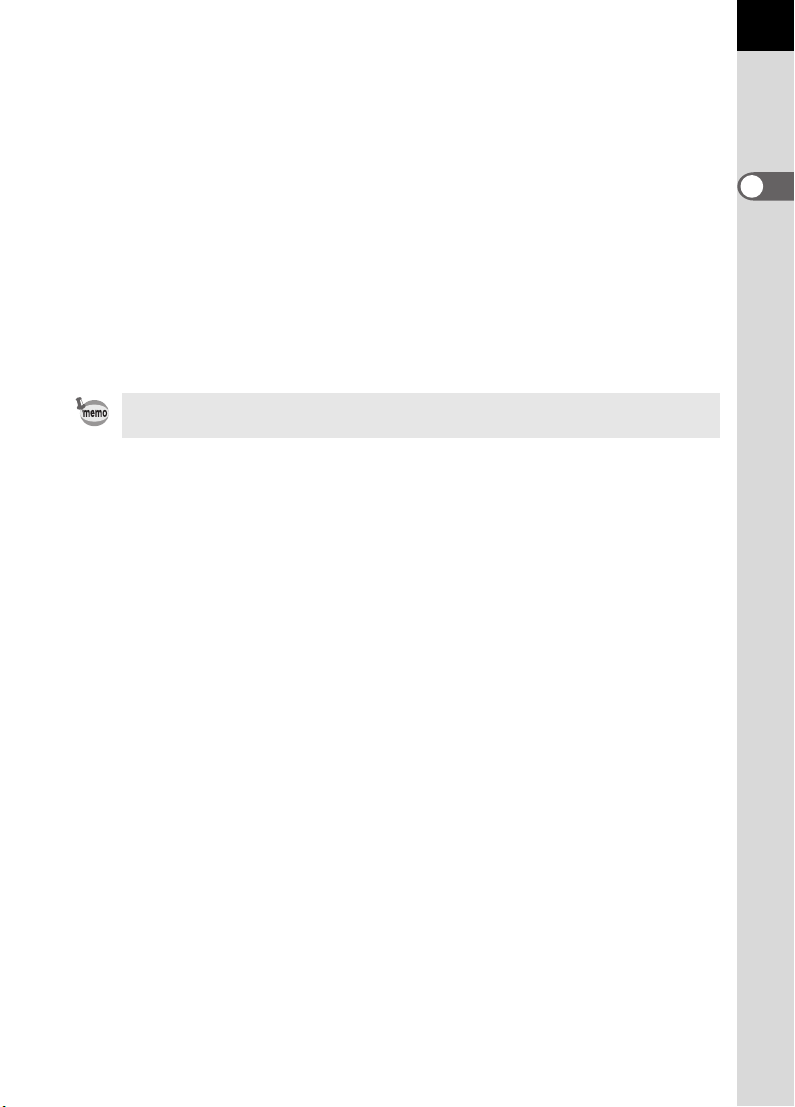
Показывает лимит записи для данного качества и разрешения.
Показывает лимит записи для непрерывной съемки. (стр.100)
При регулировке экспокоррекции отображается новое значение экспокоррекции.
(стр.133)
В ручном режиме съемки a отображается разница между установленной и
рекомендуемой экспозицией. (стр.138)
Ручной баланс белого (стр.113)
11
Отображается при использовании ручного баланса белого и мигает при регулировке.
Ручная фокусировка (стр.121)
12
Отображается при режиме фокусировки \.
Предупреждение по чувствительности ISO (стр.116)
13
Отображается при превышении порогового значения.
Символ функции экспопамяти (стр.142)
14
Отображается при работе функции экспопамяти.
Активная точка фокусировки выделяется в видоискателе красным цветом при
половинном нажатии на спусковую кнопку. (стр.123)
21
1
Общая информация
Page 24
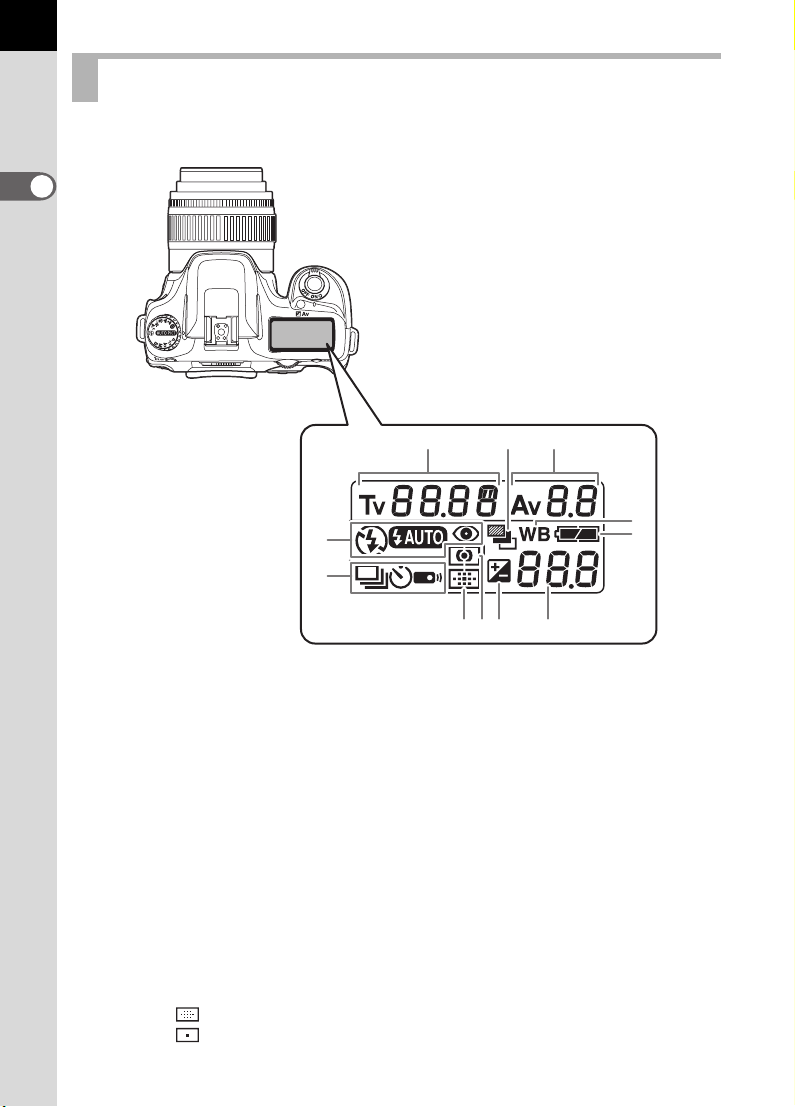
22
Индикация на ЖК-панели
На ЖК-панели, расположенной в верхней части камеры, отображается
следующая информация.
1
Общая информация
1
2
7
3
4
111065
1 Выдержка (стр.134) 6 Экспозамер (стр.130)
2 Диафрагма (стр.136) Нет указателя :
3 Режим вспышки (стр.49)
b : Встроенная вспышка готова к
съемке (мигает, когда вспышка не
рекомендуется или используется
несовместимый объектив)
a : Вспышка выключена N : Точечный
E : Авторежим 7 Автобрекетинг стр.145
> : Снижение эффекта "красн. глаз" 8 Баланс белого (стр.112)
4 Режим кадров (стр.102)
9 : Однокадровый 9 Уровень питания
j : Непрерывный 10 Экспокоррекция (стр.141)
g : Автоспуск 11 Лимит записи/
h :Съемка с ПДУ
5 Указатель точки фокус-ки (стр.123)
Нет указателя : Авторежим
: Выбор
: Центр
Многосегментный
M : Центрально-взвешенный
(При автовыборе не
отображается)
Экспокоррекция/PC (Pb)
(PC = персональный компьютер,
Pb = PictBridge)
8
9
Page 25
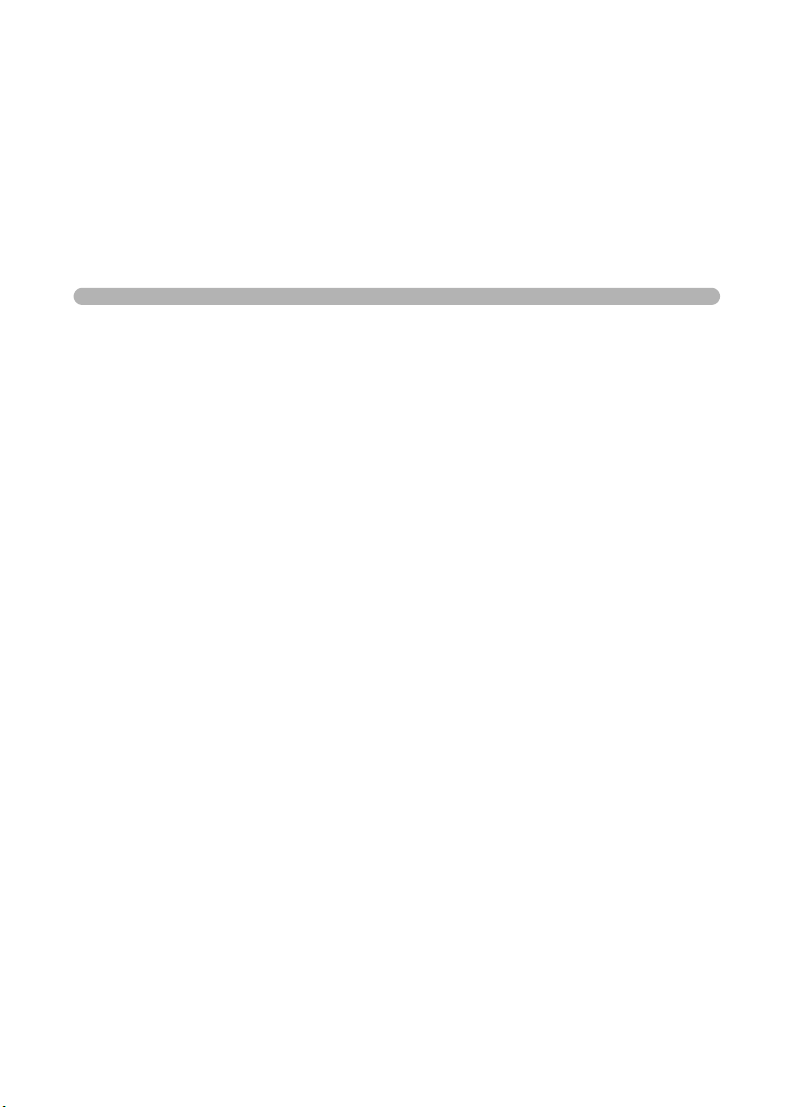
2 Подготовка к съемке
В данном разделе описывается процедура подготовки фотокамеры
к первой съемке. Внимательно прочитайте этот раздел.
Закрепление ремешка ....................................................... 24
Установка элементов питания ......................................... 25
Установка/извлечение карты памяти ............................. 29
Включение и выключение фотокамеры ........................ 32
Начальные установки ........................................................ 33
Установка объектива ......................................................... 37
Диоптрийная коррекция видоискателя ......................... 39
Page 26
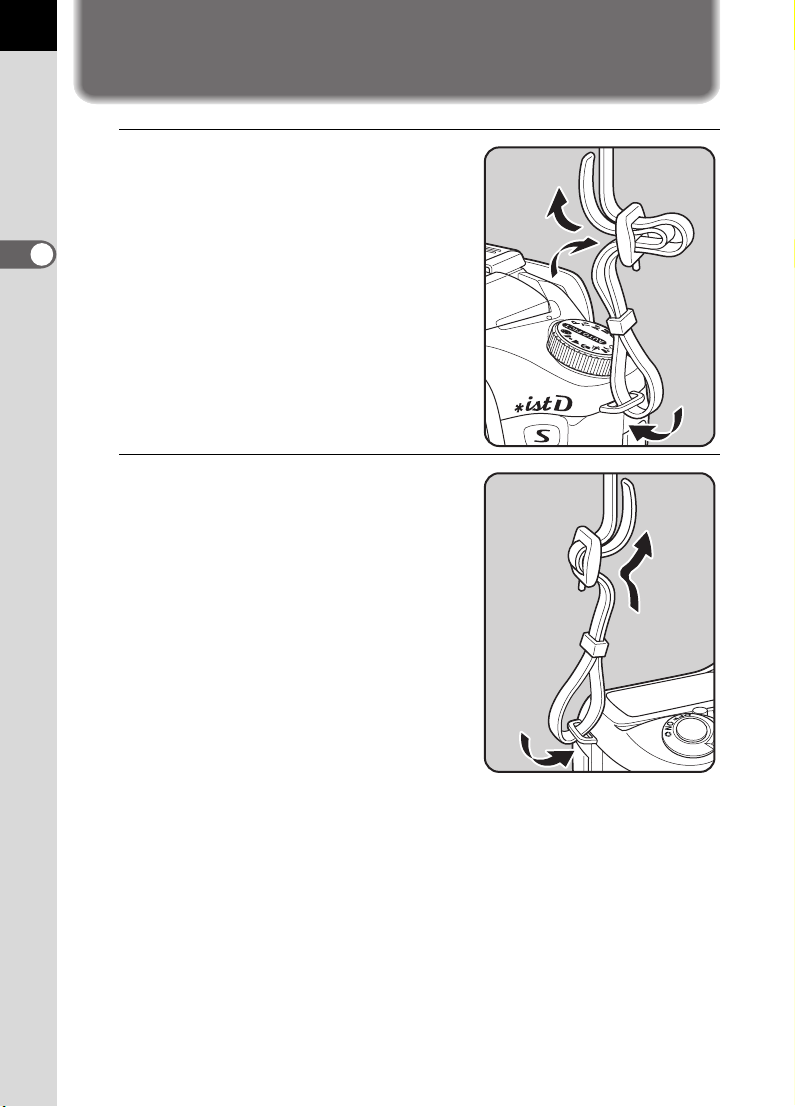
24
2
Подготовка к съемке
Закрепление ремешка
1
Протяните один конец ремешка
через проушину, а затем через
пряжку, как это показано на
иллюстрации.
2
Протяните другой конец
ремешка через другую
проушину на камере,
а затем через пряжку.
Page 27
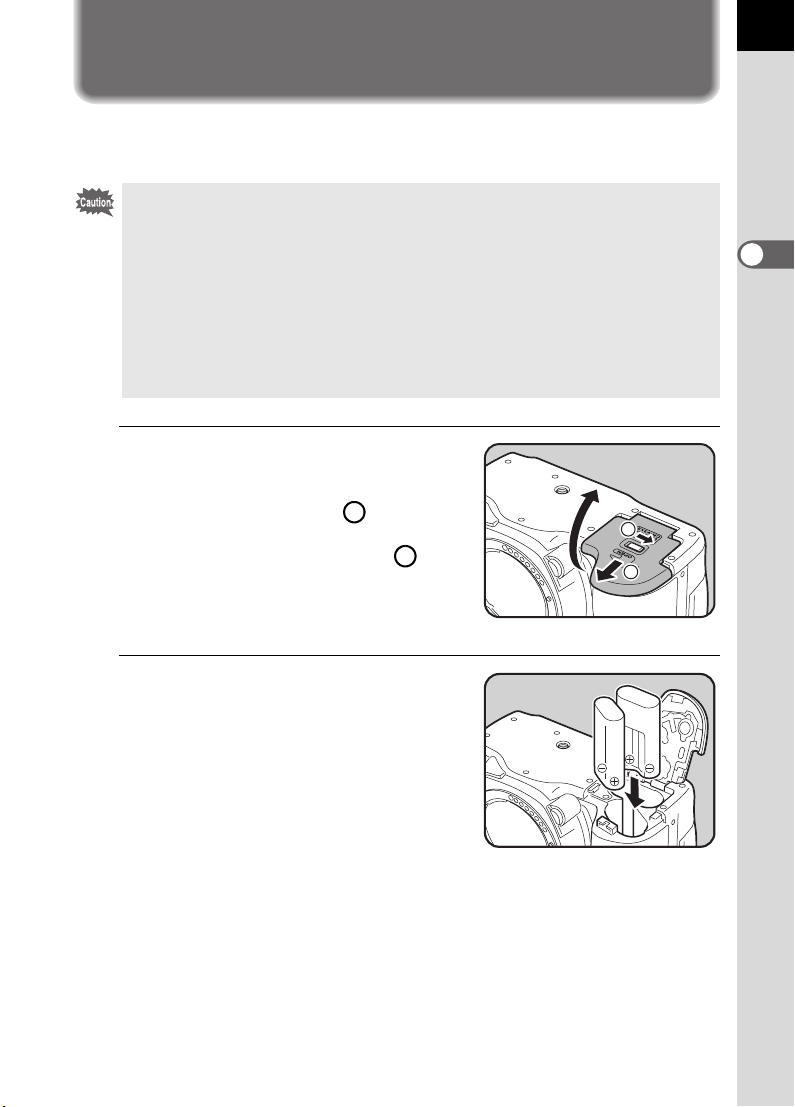
Установка элементов питания
Установите элементы питания в камеру. Используйте две батареи CR-V3 или
четыре литиевых, Ni-MH или щелочных элемента типа AA.
• CR-V3, литиевые и щелочные батареи типа АА не предназначены для перезарядки.
• Не открывайте крышку батарейного отсека и не вынимайте элементы питания,
когда камера включена.
• Если вы не планируете использовать камеру в течение длительного периода
времени, удалите элементы питания.
• Если фотокамера долго находилась без элементов питания, происходит сброс
показаний даты и времени. Процесс установки даты описан в “Установка даты
и времени”. (стр.35)
• При установке элемента питания необходимо соблюдать полярность.
• Всегда одновременно заменяйте все батарейки. Если вы долго не используете
фотокамеру, вынимайте элементы питания. Не смешивайте элементы питания
разных типов или старые элементы питания с новыми.
1
Откройте крышку отсека
питания, нажав на защелку для
разблокировки крышки, как
показано на рисунке ( ), и
сдвиньте крышку по
направлению к объективу( ).
1
2
1
2
25
2
Подготовка к съемке
2
Вставьте элементы питания в
соответствии с символами +/— в
батарейном отсеке.
Page 28
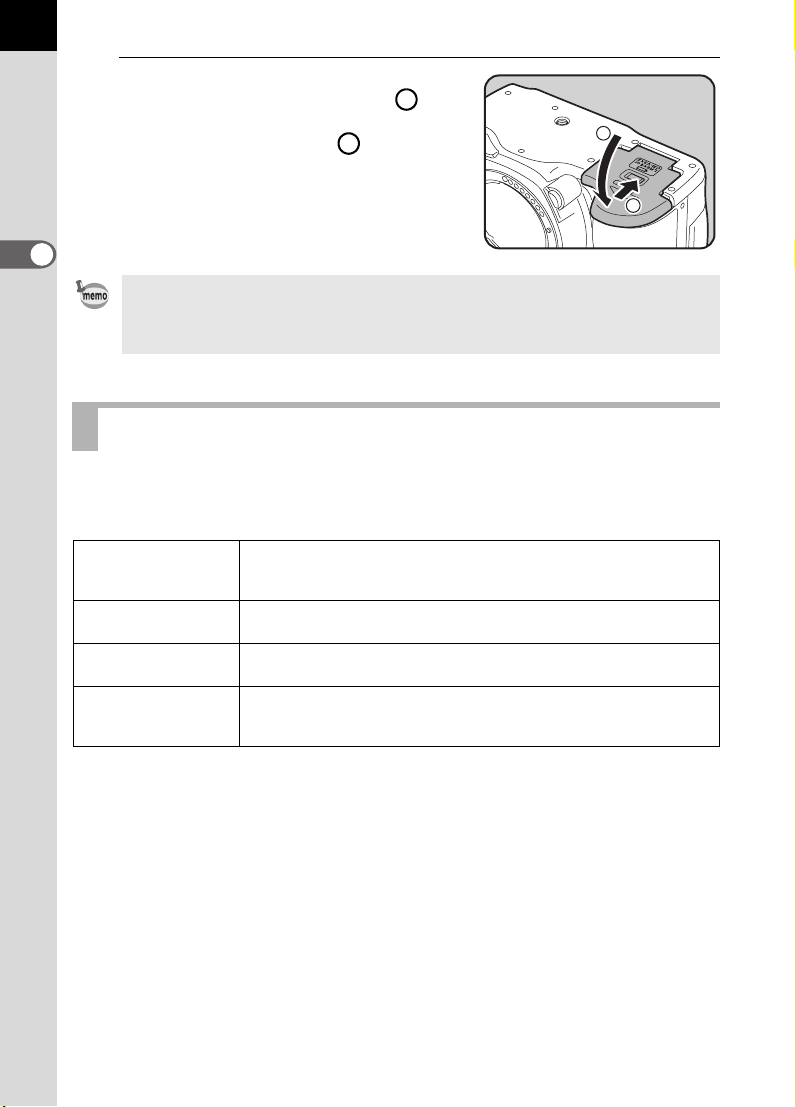
26
3
Закройте отсек питания,
прижав батареи крышкой ( ),
и сдвиньте крышку, как
показано на рисунке( ).
1
2
1
2
Подготовка к съемке
• При продолжительной работе используйте сетевой адаптер (приобретается
отдельно). (стр.28)
• Если после замены элементов питания камера не работает должным образом,
проверьте полярность элементов питания.
Элементы питания
Вы можете использовать элементы питания четырех типов, каждый из которых
имеет свои особенности. Выбирайте те батарейки, которые лучше всего
подходят для ваших целей.
2
CR-V3
AA Аккумуляторы
Ni-MH
Литиевые элементы
питания AA
Щелочные элементы
питания AA
В комплект питания входят элементы питания CR-V3, они
обеспечивают длительный срок эксплуатации и удобны для
поездок.
Аккумуляторы экономичны в использовании.
Рекомендуются для холодного климата.
Рекомендуются для использования только в крайних случаях,
например, для срочной замены. Эти элементы питания в некоторых
условиях могут не поддерживать все функции камеры.
Page 29
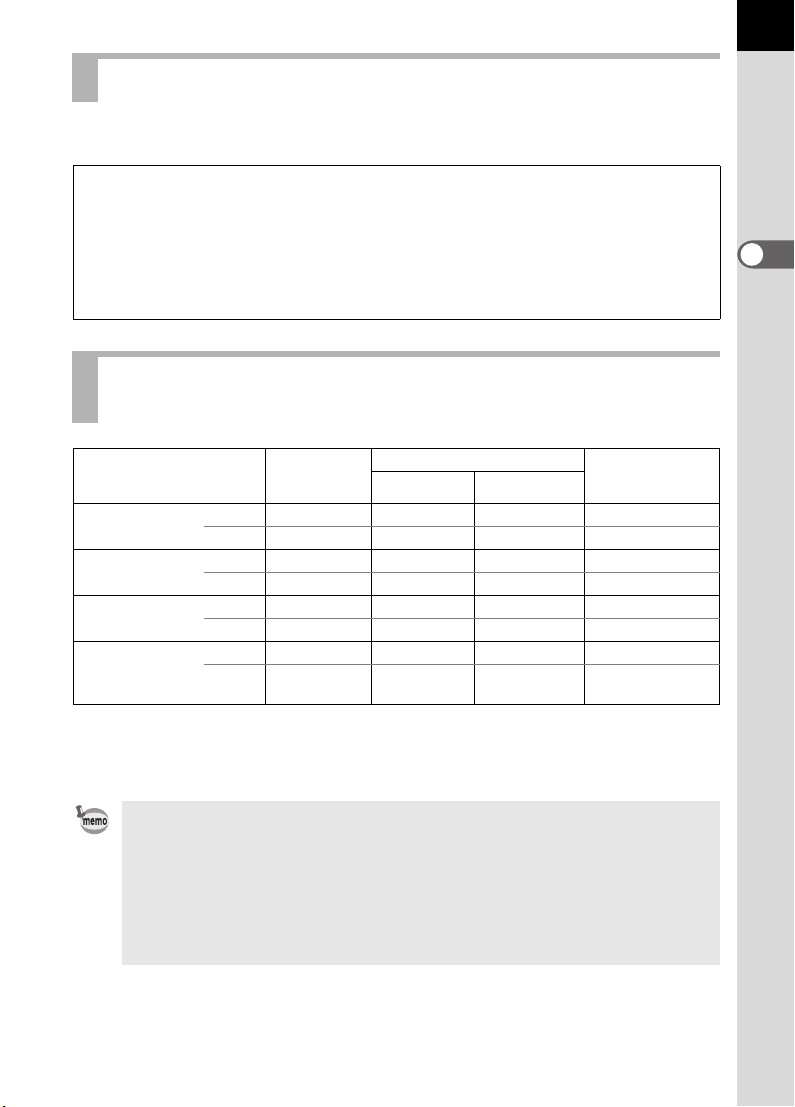
Индикатор уровня заряда элемента питания
Оценить состояние элементов питания можно по индикатору {,
отображаемому на ЖК-панели.
{ Горит : Элемент питания полностью заряжен.
¶
} Горит : Элемент питания частично разряжен.
¶
? Горит : Элемент питания почти разряжен.
¶
? Мигает : После появления сообщения камера выключается.
Примерный ресурс записи и времени
воспроизведения (с новыми элементами питания)
27
2
Подготовка к съемке
Элементы питания
(температура)
CR-V3 (23°C) 850 750 650 700 минут
( 0°C) 560 500 410 470 минут
Литиевые
типа AA
Ni-MH
аккумуляторы
Щелочные
типа AA
(23°C) 750 650 550 470 минут
( 0°C) 670 570 470 400 минут
(23°C) 560 500 440 350 минут
( 0°C) 500 440 380 300 минут
(23°C) 90 70 50 140 минут
( 0°C)
Обычная
съемка
Íå
применяются
Фотосъемка со вспышкой
50% случаев 100% случаев
Íå
применяются
Íå
применяются
Время
воспроизведения
70 минут
Количество фотоснимков определяется по стандартам CIPA, а продолжительность
записи и воспроизведения видеороликов — по стандартам PENTAX. На практике
может наблюдаться отклонение от вышеуказанных показателей в зависимости от
режимов и условий съемки.
• При пониженной температуре эффективность работы элементов питания
снижается. Берите с собой дополнительные элементы питания и держите
их в тепле, например, во внутреннем кармане. Свойства элементов питания
восстанавливаются при комнатной температуре.
• Щелочные батареи AA не могут обеспечить адекватную работу камеры при
некоторых условиях. Мы рекомендуем использовать их только в крайнем
случае.
• Во время путешествий по странам с холодным климатом или при активном
использовании камеры берите с собой запасные элементы питания.
Page 30
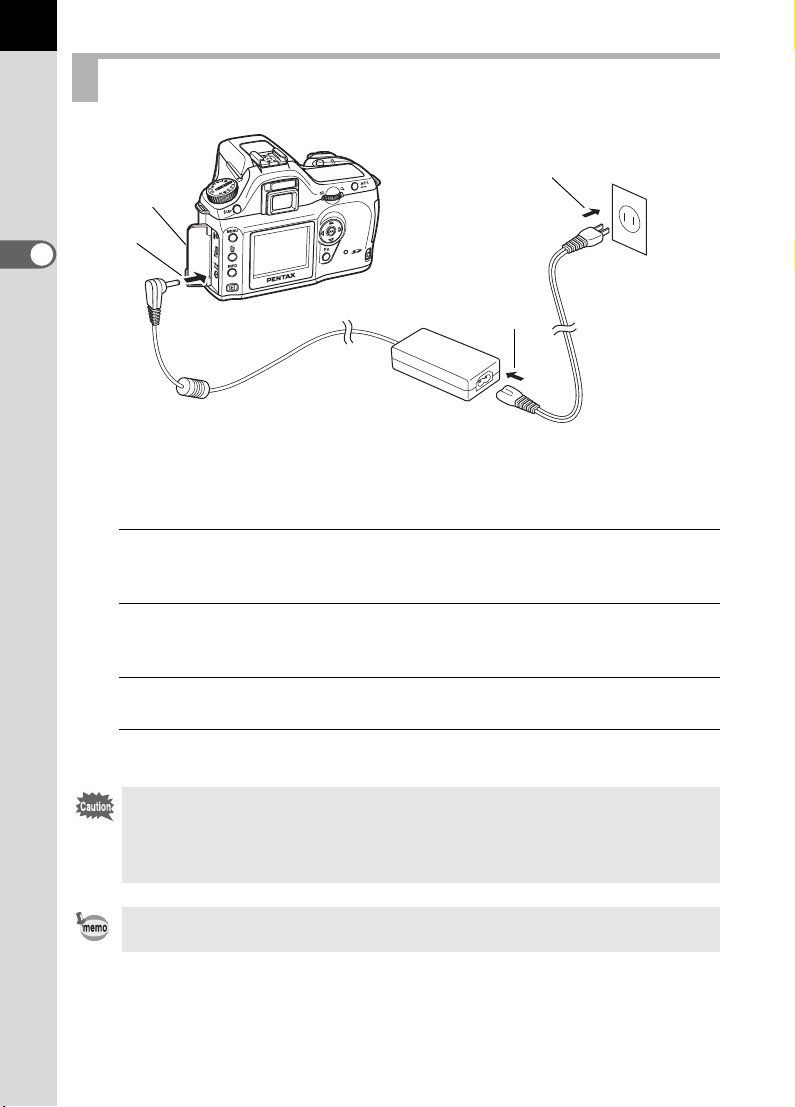
28
Использование сетевого адаптера
4
1
2
Подготовка к съемке
2
3
В случае длительной работы с ЖК-монитором или перекачивания большого
объема данных с камеры на компьютер используйте сетевой адаптер D-AC10
(приобретается отдельно).
1
Перед тем как открыть отсек разъемов, убедитесь, что
камера выключена.
2
Подключите шнур адаптера к соответствующему разъему
на камере.
3
Подключите сетевой шнур со штекером к сетевому адаптеру.
4
Вставьте сетевой шнур со штекером в сетевую розетку.
• Перед подключением/отключением сетевого адаптера убедитесь в том,
что фотокамера выключена.
• Удостоверьтесь, что все штекеры прочно вошли в разъемы и в сети есть
напряжение. Если во время съемки или воспроизведения произойдет
разъединение адаптера, записи будут потеряны.
• Изучите инструкцию по эксплуатации сетевого адаптера D-AC10.
• Сетевой адаптер не предназначен для зарядки аккумуляторов в вашей камере.
Page 31

Установка/извлечение карты памяти
В данной камере для записи кадров используется карта памяти SD. Перед
извлечением или установкой карты памяти убедитесь, что камера выключена.
Запрещается извлекать карту памяти, если горит индикатор ее функционирования.
1
Откройте отсек карты памяти,
нажав на защелку в направлении,
указанном на иллюстрации.
Отсек карты памяти открыт.
2
Вставьте карту до конца таким
образом, чтобы ее поверхность
с наклейкой была обращена в
сторону монитора.
29
2
Подготовка к съемке
3
Закройте крышку отсека.
Для того, чтобы извлечь карту памяти,
нажмите на нее.
Page 32

30
Правила обращения с картой памяти
• Карта памяти SD имеет механизм защиты
записи. В положении [LOCK] запись и
удаление изображений, форматирование
карты памяти не выполняются.
• Соблюдайте осторожность при удалении
карты памяти сразу после записи кадра,
так как она может быть горячей.
• Запрещается открывать отсек карты памяти или выключать фотокамеру в
процессе записи данных на карту, воспроизведения или при передаче их на
2
Подготовка к съемке
компьютер через USB-кабель, так как это может привести к потере данных или
повреждению карты.
• Запрещается изгибать карту или подвергать ее механическим воздействиям. Не
допускайте попадания на карту воды и защищайте ее от высокой температуры.
•
Запрещается извлекать карту памяти в процессе форматирования, т.к. это может
привести к ее повреждению и дальнейшей непригодности.
• В случаях, указанных ниже, возможно стирание данных, записанных на карту
памяти SD. PENTAX не несет никакой ответственности за потерю данных
(1) при неправильной установке карты памяти.
(2) при воздействии на карту памяти статического электричества или
электрических помех.
(3) если карта памяти не использовалась в течение длительного времени.
(4) если в момент записи или доступа к данным, записанным на карту, была
удалена карта памяти или аккумулятор.
• Срок службы карты памяти SD ограничен. Если карта не используется в течение
длительного времени, данные на ней могут быть утеряны.
Периодически сохраняйте записанные изображения на компьютер.
• Не используйте и не храните карту памяти в таких местах, где на нее может
воздействовать статическое электричество или электрические помехи.
• Не используйте и не храните карту памяти под прямым солнечным светом, так
как при этом возможны резкие изменения температуры и конденсация влаги.
• За информацией о совместимых картах памяти обращайтесь на веб-сайт PENTAX
или же в ближайший сервис-центр PENTAX.
• Отформатируйте новую карту памяти. Также отформатируйте карту памяти,
использовавшуюся в другом фотоаппарате. 1Форматирование карты памяти SD
(стр.162)
Механизм
защиты от
записи
Page 33

Разрешение и уровень качества
Выберите разрешение (размер) и уровень качества (сжатия данных) изображения
в зависимости от предполагаемого использования.
Изображения с большим размером файла или качеством выше E при распечатке
получаются более четкими. Чем больше размеры файлов, тем меньше изображений
можно записать на карту памяти.
Качество отснятого или распечатанного изображения зависит от выбранного
уровня качества, экспозиции, разрешения принтера и ряда других факторов,
поэтому не следует делать разрешение большим, чем это необходимо. Например,
для распечатки в формате почтовой открытки достаточен размер 1,5 М.
 ìåíþ [A Съемка] выберите требуемые разрешение и уровень качества снимков.
1Выбор разрешения (стр.109)
1Выбор уровня качества (стр.110)
Разрешение, уровень качества и примерная емкость памяти
Уровень качества
RAW
Разрешение
• В таблице указаны приблизительное количество снимков для карты памяти
• Приведенные данные могут изменяться в зависимости от выбора объекта,
(3008×2008)
P
(3008×2000)
(2400×1600)
Q
(1536×1024)
R
SD 128 MB.
условий и режима съемки, используемой карты памяти SD и т.п.
11–––
–3470117
–5196161
– 106 173 271
C
НаилучшееDПовышенноеEХорошее
31
2
Подготовка к съемке
Page 34

32
2
Подготовка к съемке
Включение и выключение фотокамеры
1
Переведите основной
выключатель в положение
[ON].
Фотокамера включается.
Для выключения камеры переведите
основной выключатель в положение
[OFF].
• Всегда выключайте камеру, если вы ее не используете.
• Если в течение установленного периода времени (по умолчанию — 1 минута)
вы не будете выполнять никаких операций, активизируется функция
автоматического выключения. (стр.169)
Page 35

Начальные установки
При первом включении камеры на ЖК-мониторе появляется экран начальных
установок “Initial Setting”. Выполните приведенную ниже процедуру для выбора
языка сообщений, выводимых на монитор, а также для установки даты и времени.
После ввода начальных установок их уже не надо будет повторять при
следующем включении камеры.
33
Выбор языка
Можно выбрать следующие языки отображения меню и сообщений об ошибках:
английский, французский, немецкий, испанский, итальянский, русский, корейский,
китайский (традиционный и упрощенный) и японский.
1
Нажмите кнопку джойстика
(5).
2
Используйте кнопки джойстика
(2345) для выбора
соответствующего языка.
По умолчанию используется английский
язык.
Initial Settings
New York
DST
English
Français
Deutsch
Español
Italiano
English
OK
OKCancel
OK
ОК
2
Подготовка к съемке
3
Нажмите кнопку 4.
4
Нажмите кнопку джойстика (3).
Курсор переместится к [W].
Page 36
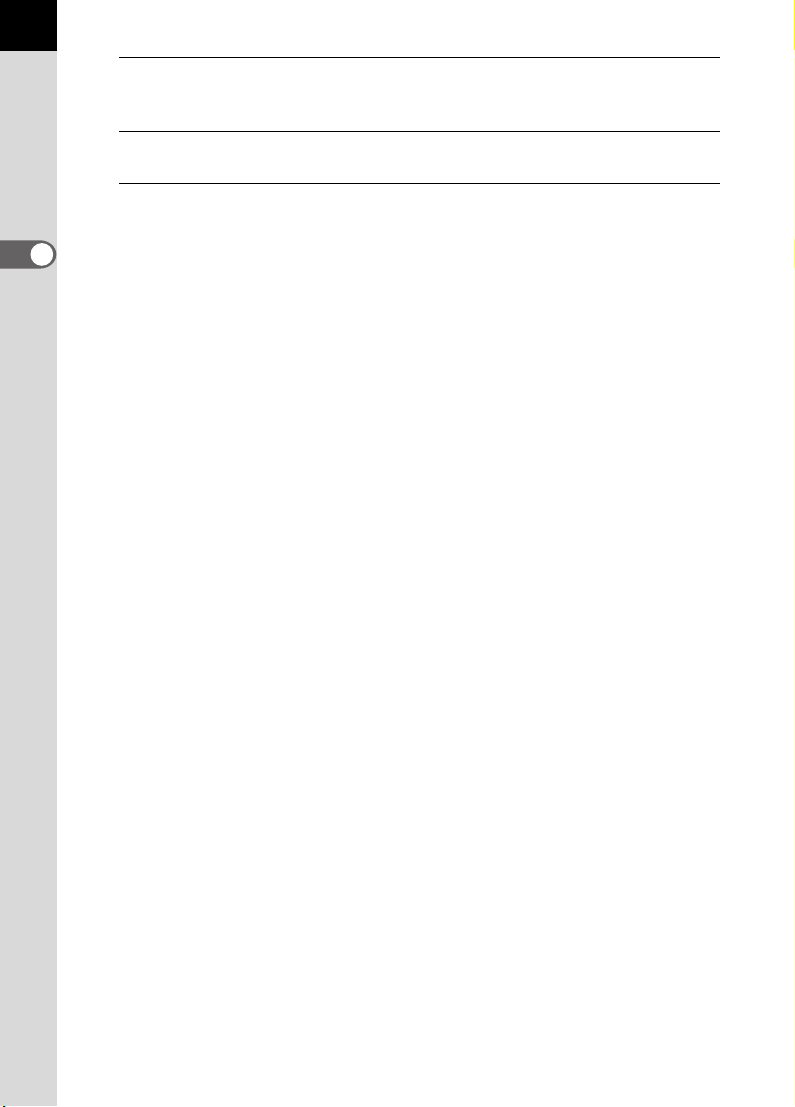
34
2
Подготовка к съемке
5
С помощью кнопок джойстика (45) найдите экран
установки города.
6
Повторите пункты 4 и 5 для ввода режима летнего времени.
7
Нажмите кнопку 4.
Вызывается экран установки даты и времени.
Page 37

Установка даты и времени
Установите текущую дату и время, а также формат датирования.
1
Нажмите кнопку джойстика
(5).
Рамка переместится на [ММ/ДД/ГГ].
Установка даты
Формат даты
Дата
ММ/ДД/ГГ
2004/0101 /
24h
35
2
Подготовка к съемке
Время
2
С помощью кнопок джойстика (23) выберите формат
00 : 00
äàòû.
3
Нажмите кнопку джойстика
(5).
Рамка переместится на [24h].
4
Используйте кнопки джойстика (23), чтобы выбрать 24h
Установка даты
Формат даты
Дата
Время
ММ/ДД/ГГ
00 :
(24-часовой режим) или 12h (12-часовой режим).
5
Нажмите кнопку джойстика (5).
Рамка вернется на [Формат даты].
6
Нажмите кнопку джойстика (3).
Рамка переместится на [Дата].
00
OK
ОКСтоп
24h
2004/0101 /
OK
ОКСтоп
Page 38
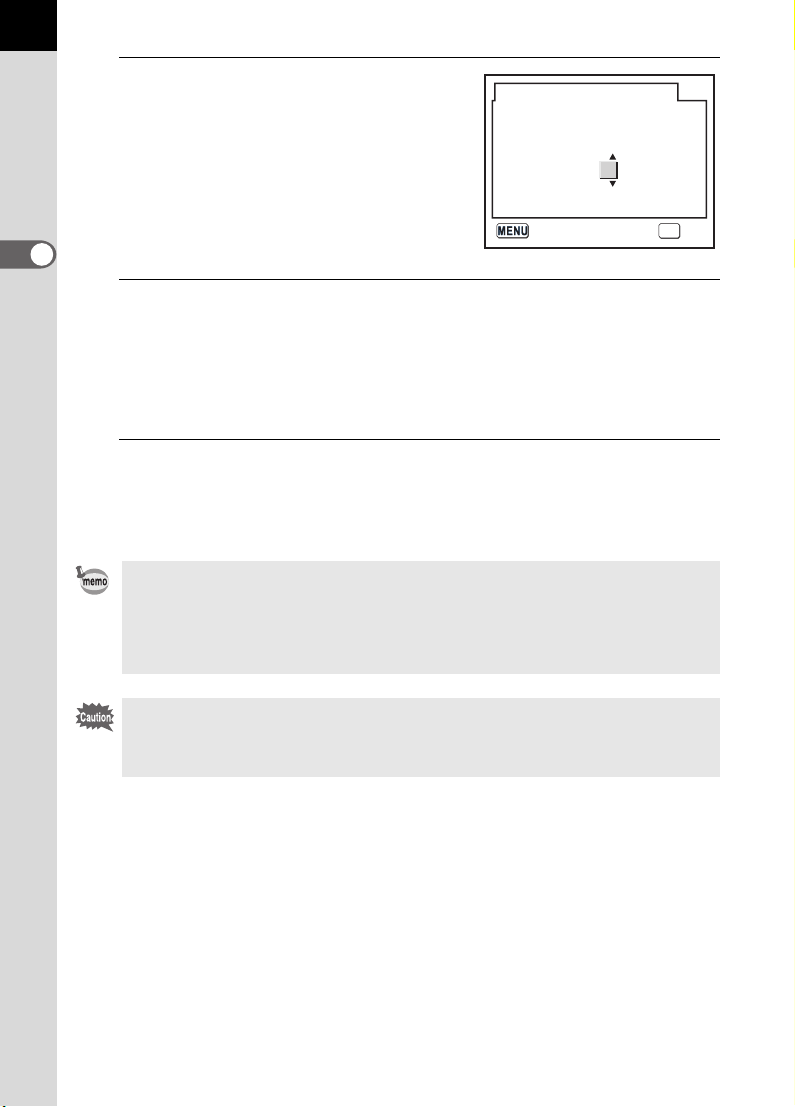
36
7
Нажмите кнопку джойстика
(5).
Рамка переместится к месяцу.
Установка даты
Формат даты
ММ/ДД/ГГ
24h
2
Подготовка к съемке
Дата
Время
8
С помощью кнопок джойстика (23) установите номер
00 :
месяца.
Таким же образом измените день и год.
Теперь измените время.
Если в пункте 4 вы выбрали формат [12h], выберите АМ (до полудня) или РМ
(после полудня).
9
Нажмите кнопку 4.
Камера готова к съемке. Если вы устанавливали дату и время, используя меню,
вы возвратитесь в меню [H Установки]. Для выхода в режим съемки еще раз
нажмите кнопку 4.
• По завершении настройки и нажатии кнопки подтверждения 4 показания
секунд устанавливаются на 00 сек.
• Для установки точного времени нажмите кнопку 4 одновременно с сигналом
точного времени (по радио или телевидению).
• Вы можете изменить язык, показания даты и времени позже из экрана меню.
(стр.163, стр.167)
В момент вывода меню начальных установок вы можете, минуя этот этап,
переключить камеру в режим съемки. Для этого надо нажать кнопку меню 3.
В этом случае меню исходных установок появится при следующем включении
камеры.
2004/0101
/
00
OK
ОКСтоп
Page 39

Установка объектива
При использовании объективов DA, D FA, FA J или других объективов с
положением s на кольце диафрагм доступны все экспозиционные режимы
камеры. Если кольцо диафрагм не установлено в положение s, некоторые
функции могут быть недоступны. Также смотрите “Примечания по [Исп.кольца
диафрагм]” (стр.179). Другие объективы или принадлежности могут не
поддерживать имеющиеся установки по умолчанию. При использовании кольца
диафрагм для настройки пользовательских функций не блокируйте кнопку спуска.
(стр.100)
Перед установкой и отсоединением объектива следует выключить камеру.
1
Убедитесь, что камера выключена.
37
2
Подготовка к съемке
2
Снимите крышку байонета ( )
и крышку с основания
объектива ( ).
Для защиты электрических контактов
и автофокусного привода объектива
от случайных повреждений после
отсоединения, кладите объектив
байонетным креплением вверх.
3
Совместите красные точки на
2
объективе и корпусе камеры,
вставьте объектив и поверните
его по часовой стрелке до
щелчка.
Убедитесь, что объектив надежно
закреплен, и красные точки объектива
находятся вверху.
1
1
2
Page 40

38
4
Снимите с объектива переднюю
крышку, нажав на указанные
выступы.
2
Подготовка к съемке
Для отсоединения объектива нажмите
на кнопку фиксации объектива ( ) и
поверните его налево до упора.
• Крышка байонета ( ) предназначена для защиты находящейся в нерабочем
состоянии камеры от повреждений и пыли. “Крышка байонета K” продается
отдельно и снабжена защелкой.
• Фирма Pentax не неслт ответственности за травмы, неисправности и поломки,
возникающие при использовании объективов других фирм-изготовителей.
• Корпус фотокамеры и байонетная часть объектива оснащены
информационными контактами и АФ-приводом. Пыль, грязь или коррозия могут
вызвать отказы электрической части фотокамеры. Чистите контакты мягкой
сухой тканью.
1
3
3
Page 41

Диоптрийная коррекция видоискателя
Отрегулируйте видоискатель в соответствии с вашим зрением.
Если изображение в видоискателе не четкое, переведите рычажок диоптрийной
коррекции влево или вправо.
Диоптрийная коррекция возможна в диапазоне —2.5
1
Наведите фотокамеру на яркий
объект. Наблюдая через
видоискатель, передвигайте
рычаг диоптрийной коррекции
вправо или влево.
Продолжайте регулировку до тех пор,
пока изображение фокусной рамки и
точек фокусировки не станет резким.
-1
+1.5 ì-1.
39
2
Подготовка к съемке
Камера поставляется с установленным на
видоискатель наглазником.
Это не препятствует диоптрийной регулировке,
но без наглазника ее производить легче. Чтобы
снять наглазник, потяните его вверх, как
показано на рисунке справа.
Рамка автофокуса
Page 42
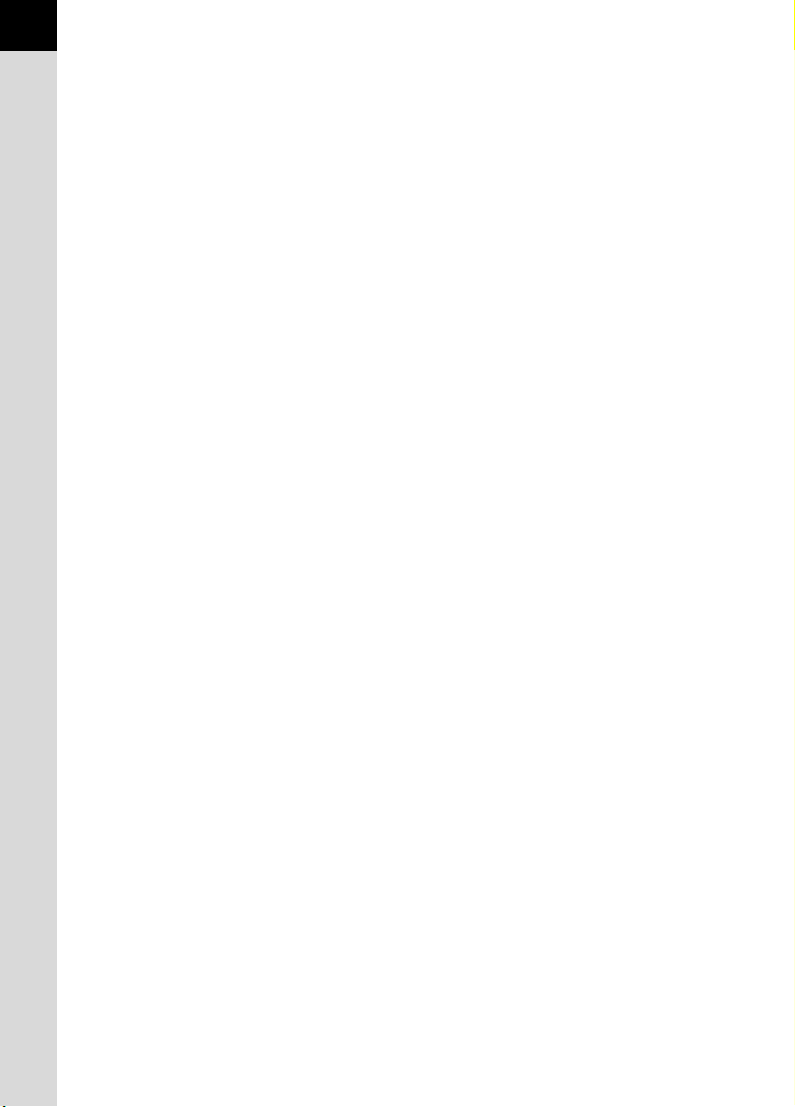
40
Примечания
Page 43

3 Основные операции
В данном разделе объясняются основные операции при съемке с
установкой селектора на сюжетный режим (Автовыбор программы
или стандартный без вспышки).
Относительно дополнительных функций и настроек для съемки
смотрите раздел 4 и далее.
Основные операции при съемке ..................................... 42
Выбор оптимальной сюжетной программы .................. 47
Использование зум-объектива ........................................ 48
Использование встроенной вспышки ............................ 49
Другие режимы съемки ..................................................... 53
Воспроизведение кадров .................................................. 63
Подсоединение камеры к видеооборудованию .......... 70
Применение цифровых фильтров ................................... 71
Удаление изображений ..................................................... 73
Настройка параметров печати (DPOF) ............................ 79
Печать с помощью PictBridge ........................................... 83
Page 44

42
Основные операции при съемке
Как держать фотокамеру
То, как вы держите камеру, важно для получения качественных снимков.
• Крепко держите камеру обеими руками.
• При съемке плавно нажимайте на спусковую кнопку.
3
Основные операции
Горизонтальное положение Вертикальное положение
• Для лучшей фиксации фотокамеры в момент съ¸мки облокотитесь сами или
поставьте фотокамеру на неподвижный предмет, например, стол.
• Несмотря на индивидуальные особенности разных фотографов, есть основное
правило зависимости выдержки от фокусного расстояния объектива (фокусное
расстояние ×1.5). Например, для фокусного расстояния объектива 50 мм
выдержка должна быть не дольше 1/75 сек, а для 100 мм — примерно 1/150 сек.
При съ¸мке на длинных выдержках необходимо использовать штатив.
• При работе с телеобъективом желательно, чтобы вес штатива был больше, чем
суммарный вес фотокамеры и объектива.
Page 45
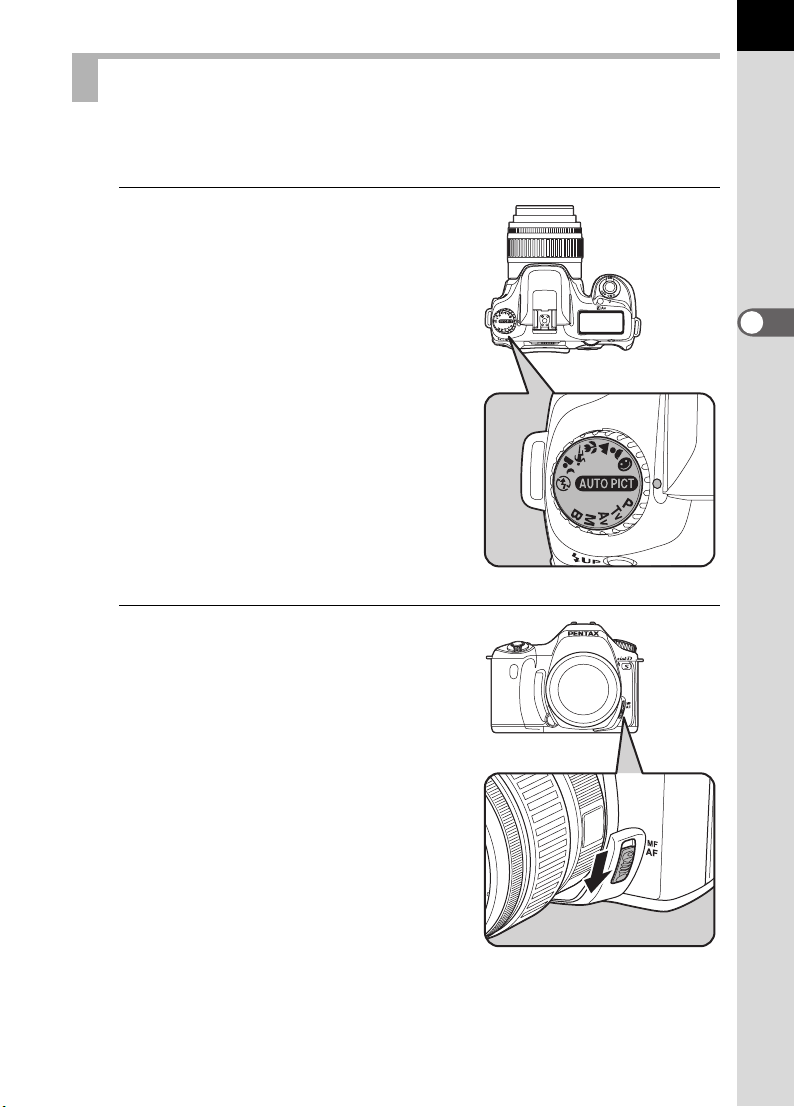
Автоматический выбор оптимальных настроек
Здесь объясняется режим съемки, при котором камера самостоятельно
выбирает оптимальную сюжетную программу при нажатии кнопки спуска.
1
Установите селектор режимов
на I.
Камера подберет оптимальнe. сюжетную
программу для съемки данного объекта.
1Выбор оптимальной сюжетной
программы (стр.47)
43
3
Основные операции
2
Установите переключатель
режимов фокусировки на =.
Режим автофокусировки установлен.
(стр.118)
Page 46

44
3
Вращая кольцо зумирования,
отрегулируйте масштаб
изображения.
Определите размер объекта съемки.
1Использование зум-объектива (стр.48)
4
Совместите изображение
3
Основные операции
объекта с рамкой автофокуса
и наполовину нажмите
спусковую кнопку.
Включается система автофокусировки.
Если объект в фокусе, в видоискателе
включается индикатор фокусировки ].
При необходимости вспышка выдвигается
в рабочее положение. (Если режим
вспышки не установлен на [Авто],
поднимите вспышку вручную.)
1РАБОТА КНОПКИ СПУСКА (стр.45)
1Сложные для автофокусировки
объекты (стр.46)
1Использование встроенной вспышки
(ñòð.49)
5
Нажмите кнопку спуска
полностью.
Снимок сделан.
Индикатор фокусировки
Page 47
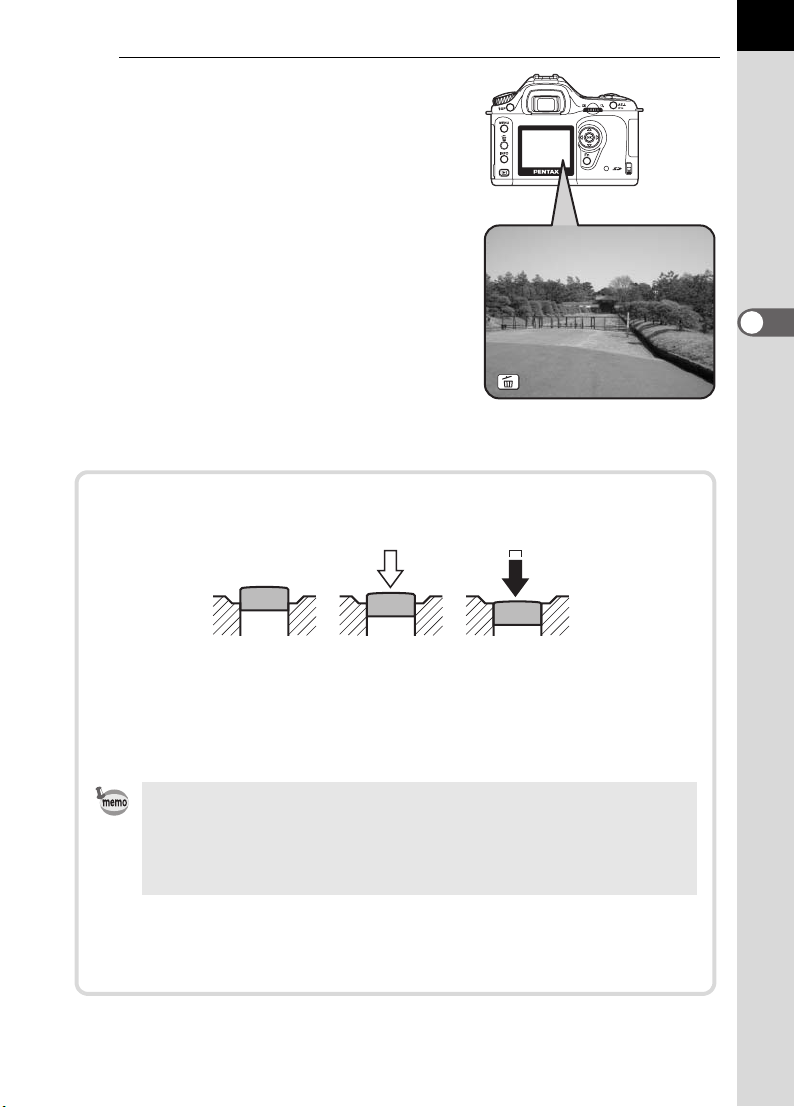
6
УдалитьУдал итьУдалить
Просмотрите отснятое
изображение на мониторе.
После съемки кадра изображение
выводится на монитор на 1 секунду
(Мгновенный просмотр).
При мгновенном просмотре вы можете
удалить кадр, нажав на кнопку i.
1Установка времени отображения
(ñòð.170)
1Удаление изображений (стр.73)
1Предупреждение о переэкспонировании
çîíû (ñòð.160)
РАБОТА КНОПКИ СПУСКА
Кнопка спуска имеет два рабочих положения.
45
3
Основные операции
Не нажата Нажата
наполовину
(первое положение)
Нажата
полностью
(второе положение)
Нажатие наполовину (первое положение) включает индикацию видоискателя
и ЖК-дисплея, а также систему автофокусировки.
Нажатие до конца (второе положение) приводит к спуску затвора.
• При сълмке плавно нажимайте на кнопку спуска для предотвращения
дрожания фотокамеры в момент сълмки.
• До зарядки первой пленки почувствуйте оба положения спусковой кнопки,
нажимая на нее вхолостую.
• Указатели в видоискателе отображаются примерно в течение 10 секунд
(по умолчанию) после нажатия кнопки спуска. (стр.20)
Page 48

46
Сложные для автофокусировки объекты
Механизм автофокусировки не идеален. В следующих случаях (см. пункты a - f ниже)
фокусировка можети быть затруднена. Это относится и к ручной фокусировке
по индикатору ] в видоискателе.
В случаях, описанных ниже, установите переключатель режимов фокусировки в
положение \ и фокусируйте по матовой поверхности фокусировочного экрана.
(стр.122)
(a) Низкоконтрастные объекты, например, белая стена в рамке автофокуса.
(b) Объекты, которые плохо отражают свет.
(c) Быстродвижущиеся объекты.
(d) Объекты в условиях сильного контрового света (яркий фон).
(e) Наличие повторяющихся вертикальных или горизонтальных линий, на
3
Основные операции
которые попадают точки фокусировки.
(f) Наличие нескольких объектов на переднем и заднем планах, на которые
попадают точки фокусировки.
В некоторых случаях объект может быть не сфокусирован, даже если горит
индикатор фокусировки ] (f).
Page 49
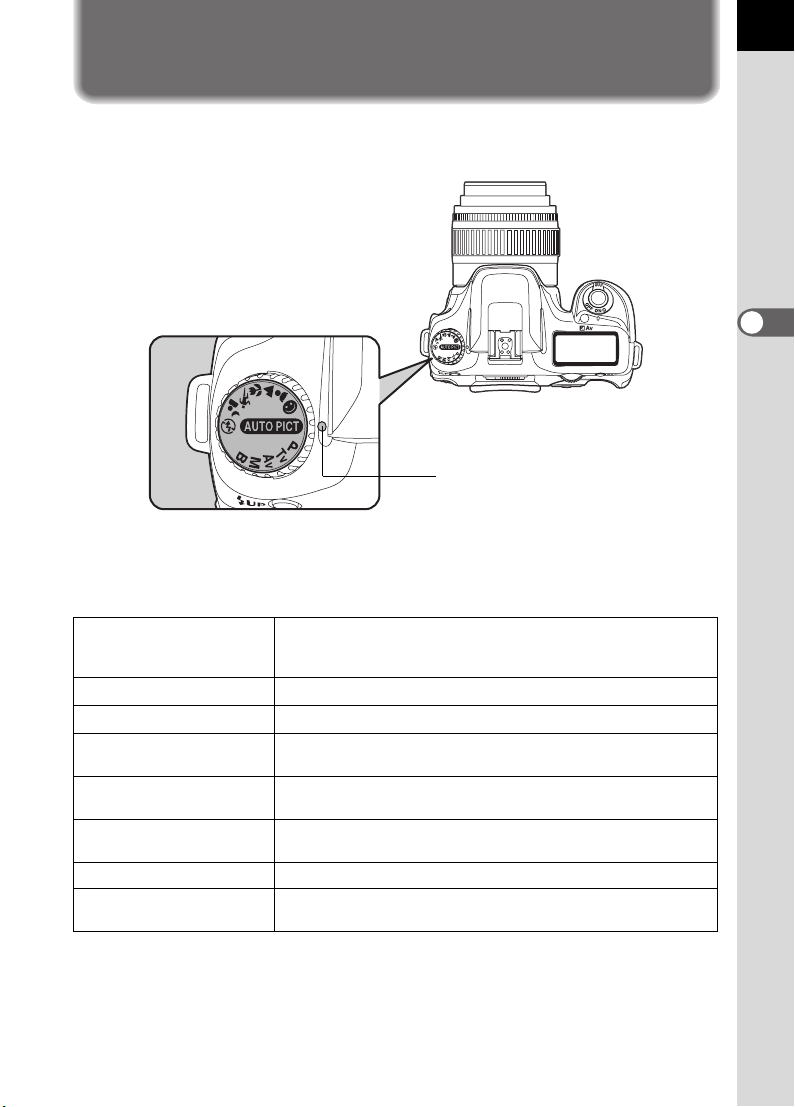
Выбор оптимальной сюжетной
программы
Если на селекторе режимов установлено положение I (Автовыбор), камера
автоматически подбирает оптимальную сюжетную программу.
Индикатор селектора
режимов
Выберите вручную на селекторе режимов U (Стандарт. режим), = (Портрет),
s (Пейзаж), q (Macro), \ (Спорт), . (Ночной портрет), a (Вспышка выкл.),
если снимок не удался.
Имеются следующие режимы.
I (Автовыбор
сюжетной
программы)
U (Стандартный режим)
= (Портрет)
s (Пейзаж)
q (Макро)
\ (Спорт)
. (Ночной портрет) Для съемки вечерних и ночных сцен или портретов.
a (Вспышка выкл.)
Автоматический выбор одной из программ:
Стандартный, Портрет, Пейзаж, Макро или Спорт.
Основной режим съемки.
Оптимальный режим для портретной съемки.
Увеличение фокусного диапазона, акцентирование
контуров и цветовой насыщенности.
Для съемки объектов с близкого расстояния, например,
цветов.
Для обеспечения резкости фотографий быстродвижущихся
объектов, например, на спортивных соревнованиях.
Вспышка отключена. Остальные настройки соответствуют
стандартному режиму (U).
47
3
Основные операции
Page 50

48
Использование зум-объектива
С помощью зум-объектива можно увеличивать объект (телеположение) или
зону захвата (широкоугольное положение). Отрегулируйте как необходимо и
сделайте снимок.
1
Сдвиньте кольцо зумирования
вправо или влево.
Поверните кольцо зумирования по часовой
стрелке для того, чтобы приблизить объект
3
Основные операции
и увеличить масштаб, и против часовой
стрелки - для уменьшения масштаба.
• Чем меньше числовое значение фокусного расстояния на мониторе, тем шире
угол съ¸мки. Установка большего числового значения позволяет приблизить и
увеличить изображение в видоискателе.
• Функции приводного зумирования (режим сохранения размера изображения,
зум-клип режим и авторежим зум-эффектов) не поддерживаются этой камерой.
Широкоугольное положение Телеположение
Page 51
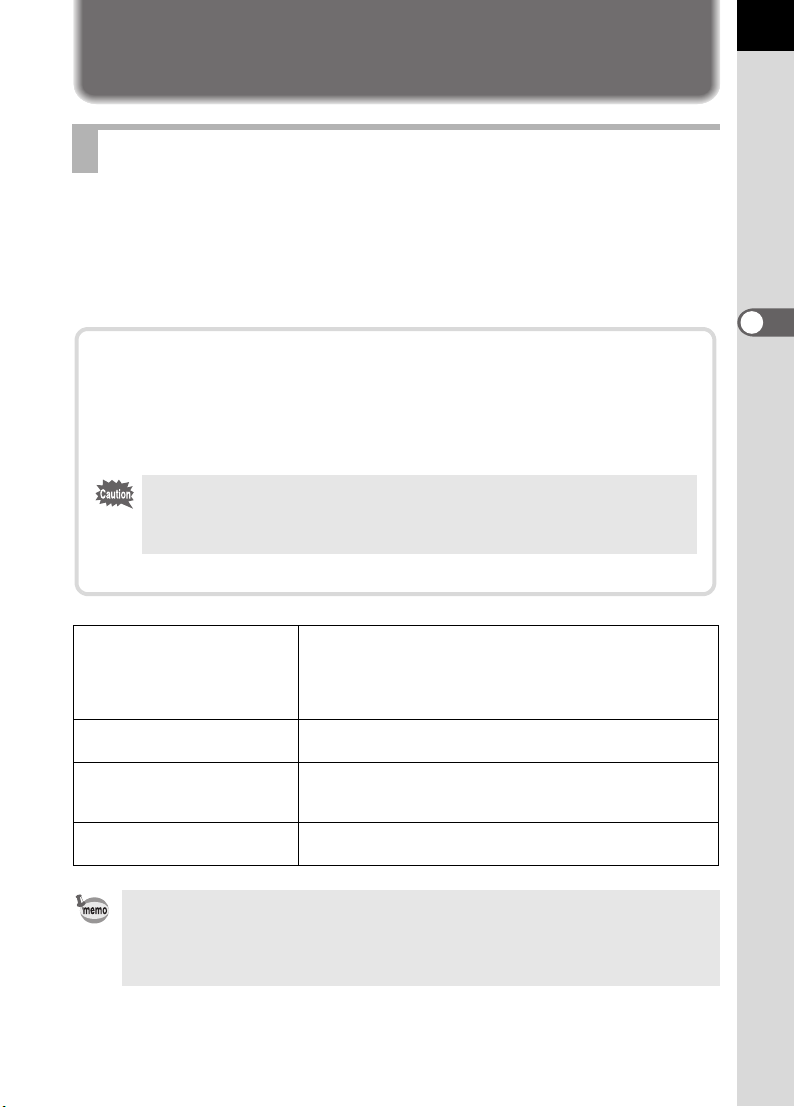
Использование встроенной вспышки
Использование встроенной вспышки
Если вы хотите использовать встроенную вспышку при недостаточной
освещенности или ярком фоне выполните следующие операции.
Оптимальный диапазон действия встроенной вспышки 0,7 — 4 м.
При более близком расстоянии возможна переэкспонирование и виньетирование
кадра. (Это расстояние может незначительно варьироваться в зависимости от
используемого объектива и выбранной чувствительности. (стр.149))
Совместимость встроенной вспышки и объектива
В определенных условиях съемки и в зависимости от типа используемого
объектива может иметь место виньетирование изображения.
Рекомендуется делать пробный снимок.
1Совместимость объективов DA, D FA, FA J, FA и F со встроенной вспышкой
(ñòð.151)
• При использовании встроенной вспышки перед съемкой снимите с
объектива бленду.
• Встроенная вспышка срабатывает с максимальной интенсивностью
при использовании объективов ниже серии А.
49
3
Основные операции
Камера автоматически определяет условия освещенности,
Авторежим
B
Ручной режим
b
Àâòî+ñíèæ."êð.ãëàç"
C
Ðó÷í.+ñíèæ."êð.ãëàç"
D
• Если вспышка не поднята a, она не срабатывает даже при установке какого-
либо режима вспышки. Установленный режим вспышки сохраняется.
• Если вспышка находится в рабочем положении, при нажатии кнопки K
активизируется режим принудительного включения (Вспышка включена)
независимо от выбранного режима вспышки.
и при необходимости встроенная вспышка автоматически
выдвигается и срабатывает.
(При достаточной освещенности вспышка не срабатывает,
даже если находится в выдвинутом положении).
Поднимите вспышку, нажав на специальную кнопку.
Вспышка сработает при съемке кадра.
Перед автоматическим срабатыванием вспышки дается
импульс предварительной вспышки для снижения
эффекта "красных глаз".
Вспышка работает в ручном режиме. Перед основной
вспышкой срабатывает предварительная вспышка.
Page 52

50
200
Exit
chargeme nt auto
Mode Fla sh
Выбор режима работы вспышки
1
Нажмите кнопку {.
Появится меню пользовательских
установок.
3
Основные операции
2
Нажмите кнопку джойстика
(3).
Появляется экран выбора режимов
вспышки.
3
При помощи кнопок джойстика
(45) выберите режим вспышки.
Fn
Mode Flash
Mode Flash
Déchargement auto
Déchargement auto
OK
OK
200
200
Exit
Exit
OKOKOK
4
Дважды нажмите кнопку 4
Фотокамера готова к съемке.
Авторежим вспышки B, C (Автоподъем вспышки)
1
Установите селектор режимов в положение I, U, =, q
èëè ..
2
Нажмите наполовину
спусковую кнопку.
Вспышка выдвигается и начинает
заряжаться. По достижении полного
заряда вспышки на мониторе, ЖК дисплее
и в видоискателе появляется символ b.
(ñòð.17, ñòð.20, ñòð.22)
Page 53

При поднятой вспышке для переключения из авторежима вспышки в режим
принудительного включения (Вспышка включена) нажмите кнопку K. В
авторежиме вспышки на ЖК панели отображается символ E.
3
Нажмите кнопку спуска полностью.
Снимок сделан.
4
Нажав на вспышку, как
показано на иллюстрации,
уберите ее в исходное
положение.
51
3
Основные операции
Ручной режим (Вспышка включена) b,
1
Нажмите кнопку K.
Вспышка поднимается и начинает
заряжаться. Независимо от выбранного
режима работы вспышки активизируется
режим принудительного включения
(Вспышка включена). По завершении
заряда вспышки на мониторе, ЖК панели
и в видоискателе появляется символ b.
(ñòð.17, ñòð.20, ñòð.22)
В режимах I, U, =, s, q, \ èëè . äëÿ
переключения между автоматическим и
ручным режимами вспышки нажмите
кнопку K, когда вспышка находится в
рабочем положении.
2
Нажмите кнопку спуска
D
полностью.
Срабатывает вспышка, и происходит съемка кадра.
3
Нажав на вспышку, уберите ее в исходное положение.
Page 54

52
Снижение эффекта "красных глаз" Вспышка
Феномен «красных глаз» имеет место при съемке со вспышкой в условиях слабой
освещенности и вызывается отражением вспышки от сетчатки глаз в результате
того, что в темноте зрачки увеличиваются.
Этот эффект нельзя предотвратить, но его проявление можно уменьшить с
помощью следующих мер.
• Улучшить освещение места съемки.
• При использовании зум-объектива увеличить угол съемки и снимать с близкого
расстояния.
• Использовать предварительную вспышку для уменьшения эффекта «красных
глаз».
• При использовании внешней вспышки расположите ее как можно дальше от
камеры.
3
Основные операции
Эта функция камеры уменьшает эффект «красных глаз» за счет двойной вспышки.
При этом предварительная вспышка срабатывает непосредственно перед спуском
затвора и уменьшает расширение зрачков. Затем срабатывает основная вспышка.
Для использования функции уменьшения эффекта «красных глаз» установите
(Автовспышка + снижение эффекта «красных глаз») в сюжетной программе
C
или D (Ручная + снижение эффекта «красных глаз») в других режимах.
Подсветка вспышкой теневых участков объекта
При съемке портрета в условиях дневного освещения лицо отографируемого
может оказаться в тени. В таких случаях используйте вспышку для подсветки
теней. При этом вспышка работает в ручном режиме.
Съемка изображений (Aвтовыбор сюжетной программы)
1 Убедитесь, что режим вспышки установлен на b (Ручная вспышка). (стр.50)
2 Убедитесь, что вспышка зарядилась.
3 Сделайте снимок.
Слишком яркий фон может быть причиной переэкспонирования кадра.
Без использования вспышки С использованием вспышки
Page 55

Другие режимы съемки
200
Вых
Непрерывная съемка
Сълмка происходит непрерывно, пока нажата спусковая кнопка.
1
Нажмите кнопку {.
53
3
Основные операции
Появляется меню пользовательских
настроек.
2
Нажмите кнопку джойстика
(2).
Fn
200
200
OK
Вых
.Вых.
Page 56

54
ОК
Режим
кадров
Съемка
оди ночн ог о
кадра
ОК
Режим
кадров
Непрерыв на я
съе мк а
Появляется экран выбора режима кадров.
3
При помощи кнопки джойстика
3
Основные операции
(45) выберите j.
4
Дважды нажмите кнопку 4.
Фотокамера готова к съемке.
Режим кадров
Режим
Съемка
Съемка одиночного кадра
Непрерывная
Непрерывная съемка
кадров
одиночного
Режим кадров
Режим
кадров
съемка
кадра
OK
ОК
ОК
OK
ОК
ОК
5
Нажмите спусковую кнопку наполовину.
Включается система автофокусировки. Если объект в фокусе, в видоискателе
включается индикатор фокусировки ].
Установите [2 (Лимит непрерыв.съем)] в [Лимит записи] меню [A Польз.уст-ка].
При половинном нажатии кнопки спуска отображается количество возможных
кадров непрерывной съемки (свободная память). (стр.100)
Page 57

6
Нажмите кнопку спуска полностью.
Непрерывная съемка кадров будет происходить, пока нажата кнопка спуска
затвора. Чтобы остановить съемку, отпустите кнопку спуска.
После выключения камеры настройки непрерывной съемки сохраняются.
Вновь выведите на экран меню пользовательских настроек и установите 9
(Покадровая съемка), чтобы отменить режим непрерывной съемки.
• Если рычажок режимов фокусировки установлен в положение =,
фокусировка производится по первому кадру после нажатия кнопки спуска.
• Если выбрана сюжетная программа \ (Спорт), устанавливается режим
непрерывного автофокуса, даже если рычажок режима фокусировки
установлен на =, и фокусировка корректируется для каждого кадра. Учтите,
что съемка происходит даже в том случае, если автофокусировка еще не
завершена.
• При съемке со встроенной вспышкой спуск затвора невозможен до полного
заряда вспышки. Но в пользовательских функциях можно запрограммировать
спуск затвора до окончания заряда вспышки. (стр.147)
Съемка с автоспуском
Камера имеет два варианта автоспуска: g è r.
Затвор срабатывает примерно через 12 сек. Режим автоспуска рекомендуется
g
при съемке автопортрета.
Сразу после нажатия кнопки спуска поднимается зеркало, а затвор срабатывает
примерно через две секунды. Эта задержка позволяет избежать вибрации
r
камеры из-за подъема зеркала.
55
3
Основные операции
1
Установите камеру на штатив.
Page 58

56
200
Вых
2
Нажмите кнопку {.
3
Основные операции
Появляется меню пользовательских
настроек.
3
Нажмите кнопку джойстика
(2).
Fn
200
200
OK
Вых
.Вых.
Page 59

Появляется экран выбора режима кадров.
ОК
Режим
кадров
Съемка
оди ночн ог о
кадра
ОК
Режим
кадров
Авт отайме р
(12
секунд
4
При помощи кнопок джойстика
(45) выберите g èëè r.
5
Дважды нажмите кнопку 4.
Фотокамера готова к съемке.
Режим кадров
Режим
Съемка
Съемка одиночного кадра
Автотаймер
кадров
одиночного
Режим кадров
Режим
кадров
(12
секунд
кадра
OK
ОК
ОК
)Автотаймер (12 секунд)
OK
ОК
ОК
57
3
Основные операции
6
Убедитесь, что объект съемки
находится в видоискателе, и
наполовину нажмите кнопку
спуска.
В момент фокусировки объекта
появляется индикатор фокусировки ].
Page 60

58
7
Нажмите кнопку спуска
полностью.
В режиме g лампочка автоспуска
начинает медленно мигать. За две
секунды до спуска затвора ее мигание
учащается. Кроме того, генерируется
звуковой сигнал, частота которого
увеличивается за две секунды до
спуска затвора. Затвор сработает
приблизительно через 12 секунд после
полного нажатия спусковой кнопки.
В режиме r затвор сработает приблизительно через 2 секунды после полного
3
Основные операции
нажатия спусковой кнопки.
1 Звуковой сигнал может быть отключен. “Включение и выключение
звукового сигнала” (стр.163)
• При использовании функции автоспуска в любом режиме кроме a (Ручной)
(стр.138) во избежание попадания постороннего света через окуляр
видоискателя и, как следствие, недоэкпонирования кадра, закрывайте окуляр
защитной крышкой или используйте функцию экспопамяти (стр.142).
• Перед установкой крышки снимите наглазник FL, потянув его вверх с одного
êðàÿ.
Как снять наглазник FL Установка крышки видоискателя
8
Выключите камеру после
съемки.
При следующем включении камеры
съемка с автоспуском отменяется, и
камера возвращается в покадровый
режим съемки.
Page 61
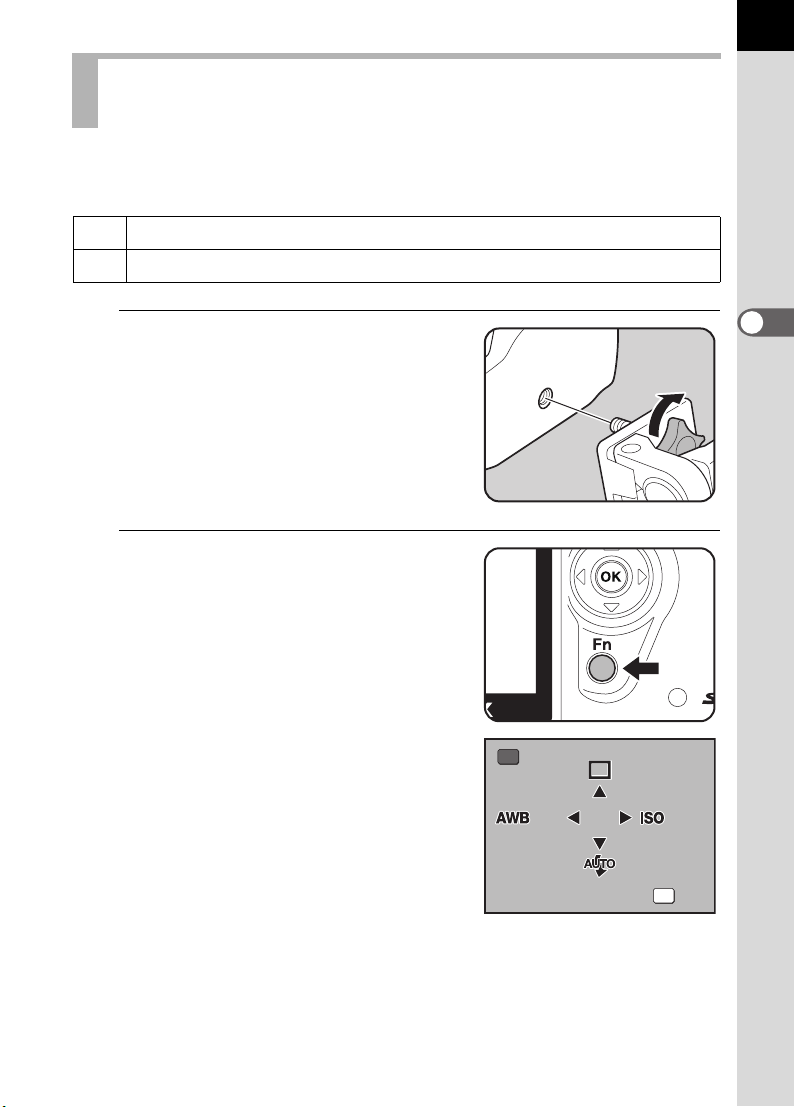
Съемка с пультом ДУ
200
Вых
(Пульт ДУ F: продается отдельно)
Для съемки кадра можно воспользоваться кнопкой спуска на пульте
дистанционного управления. Выберите режим: h (мгновенно) или i (3-сек.
задержка).
Затвор сработает сразу после нажатия спусковой кнопки на пульте ДУ.
h
Затвор сработает через 3 секунды после нажатия спусковой кнопки на пульте ДУ.
i
59
1
Установите камеру на штатив.
2
Нажмите кнопку {.
Появляется меню пользовательских
настроек.
3
Основные операции
Fn
200
200
OK
Вых
.Вых.
Page 62
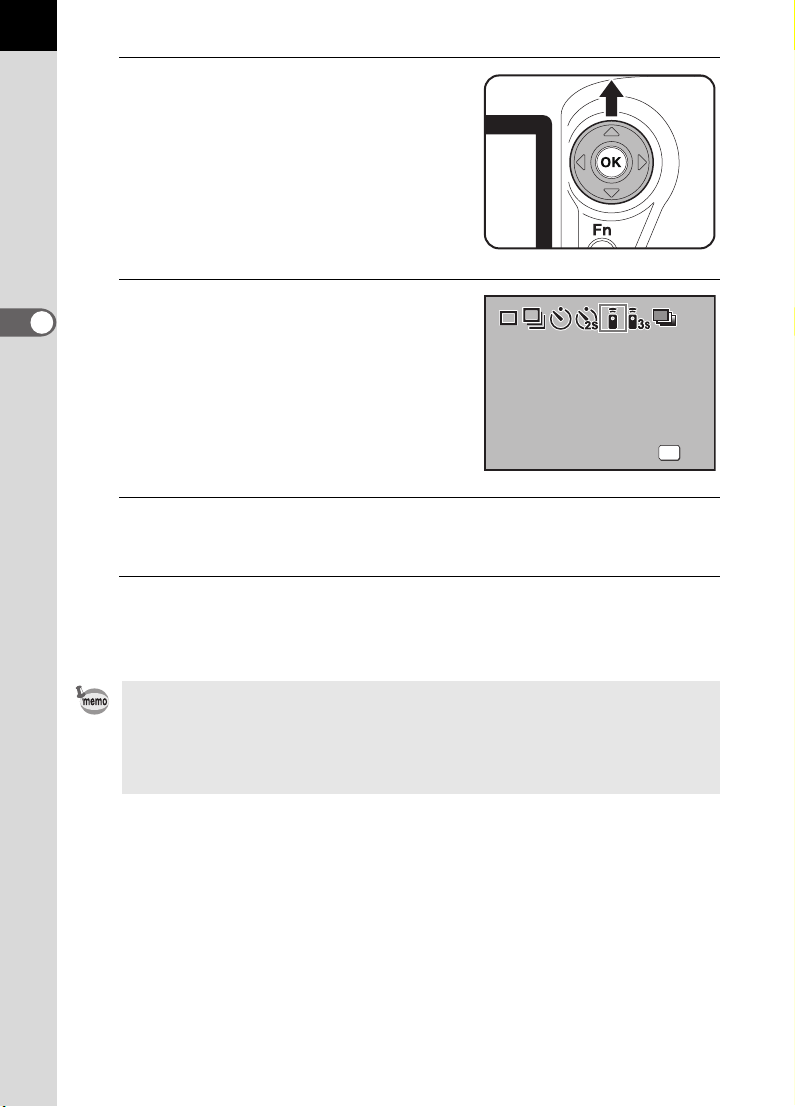
60
ОК
Режим
кадров
Пул ьт
дси т. .
Управления
3
Нажмите кнопку джойстика
(2).
Появляется экран выбора режима кадров.
4
При помощи кнопок джойстика
3
Основные операции
(45) выберите h èëè i.
Лампочка автоспуска начнет мигать,
сообщая вам, что включен режим съемки
с пульта ДУ.
5
Дважды нажмите кнопку 4
Фотокамера готова к съемке.
6
Нажмите спусковую кнопку наполовину.
Включается система автофокусировки. Если объект в фокусе, в видоискателе
появляется индикатор ].
Режим кадров
Режим
дсит
кадров
Управления
OK
Пульт
Пульт дсит. Управления
ОК
ОК
• С помощью пульта ДУ нельзя управлять фокусировкой. Поэтому сфокусируйте
объект перед использованием пульта ДУ. В пользовательских настройках
можно установить [AF в съемке с ПДУ] в положение [Вкл.]. (стр.100)
• При использовании ПДУ вспышка не срабатывает автоматически, даже если
установлена на B (Автовспышка). Предварительно выдвиньте вспышку.
(стр.51)
Page 63

7
Направьте пульт ДУ на камеру
и нажмите спусковую кнопку на
пульте.
Пульт ДУ работает на расстоянии не
более 5 м от камеры. После нажатия
кнопки спуска на ПДУ затвор срабатывает
немедленно или с трехсекундной
задержкой.
После съемки кадра лампочка автоспуска
горит в течение двух секунд, а затем вновь
начинает мигать.
61
5m
• Во всех режимах съемки кроме a (Ручной) во избежание попадания
посторонненго света через окуляр видоискателя и, как следствие,
недоэкспонирования кадра, закрывайте окуляр защитной крышкой или
используйте функцию экспопамяти (стр.142). (стр.138)
• Перед установкой крышки снимите наглазник FL, потянув его вверх с
одного края.
Как снять наглазник FL Установка крышки видоискателя
• Для отмены режима съемки с ПДУ выключите камеру.
• В условиях контрового света съемка с пультом ДУ может быть затруднена.
• Пульт ДУ не работает во время зарядки вспышки.
• При съемке со вспышкой предварительно поднимите вспышку в рабочее
положение.
• Если в режиме съемки с ПДУ камера не используется в течение 5 минут,
она автоматически переключается в покадровый режим.
• Элемента питания ПДУ хватает примерно на 30.000 управляющих сигналов.
Для замены элемента питания обращайтесь в сервис-центр PENTAX.
3
Основные операции
Page 64

62
Блокировка зеркала для предотвращения
вибрации камеры
Используйте функцию блокировки зеркала для исключения вибрации камеры
в момент съемки, даже если используется спусковой тросик или пульт ДУ.
В режиме автоспуска с 2-сек. задержкой при нажатии кнопки спуска зеркало
поднимается, и через две секунды происходит спуск затвора. Таким образом,
предотвращается вибрация камеры из-за подъема зеркала.
Для съемки кадров с функцией блокировки зеркала выполните следующие
действия:
1 Установите камеру на штатив.
2 С помощью кнопки { и джойстика (2) выберите [
3
Основные операции
(ñòð.55)
3 Сфокусируйте объект.
4 Полностью нажмите кнопку спуска.
Зеркало будет заблокировано в верхнем положении, а кадр будет отснят
спустя 2 секунды. Камера запоминает результат экспозамера, полученный
непосредственно перед подъемом зеркала.
(Автоспуск 2 сек.)].
r
Page 65

Воспроизведение кадров
100- 0 0 4 6
Воспроизведение
Вы можете просмотреть отснятые камерой изображения.
Для воспроизведения изображений с помощью компьютера используйте входящее
в комплект программное обеспечение PENTAX PHOTO Browser 2.0.
Дополнительную информацию смотрите в инструкциях к “PENTAX PHOTO Browser
2.0/PENTAX PHOTO Laboratory 2.0”.
1
После съемки кадра нажмите
кнопку Q.
На мониторе появится последний
отснятый кадр (изображение с
наибольшим номером файла).
63
3
Основные операции
100-0046
100-0046
Page 66

64
10 0-0 00 1
10 0-0 00 1
10 0-0 00 1
2
Нажимайте кнопки джойстика
(45).
4 : Вызов предыдущего изображения.
5 : Вызов следующего изображения.
Поворот изображений
Изображение можно поворачивать с шагом в 90° против часовой стрелки.
3
Так легче просматривать изображения, отснятые в вертикальном положении
Основные операции
камеры.
100-0001
100-0001100-0001
100-0001
100-0001100-0001
1
После съемки кадра нажмите
кнопку Q.
На мониторе появится последний
отснятый кадр (изображение с
наибольшим номером файла).
2
Нажмите кнопку джойстика
(3).
При каждом нажатии на кнопку
изображение поворачивается на
90° против часовой стрелки.
OK
ОКОКОК
OK
ОКОКОК
Page 67

3
100- 0 0 4 6
Нажмите кнопку 4.
Информация о повороте изображения
сохранена.
Увеличение изображения на мониторе
65
Во время воспроизведения вы можете увеличить изображение до 12 крат.
1
Нажмите кнопку Q и с
помощью кнопок джойстика
100-0046
100-0046
(45) выберите изображение.
На экран монитора первым выводится
последний отснятый кадр (изображение
с наибольшим номером файла).
3
Основные операции
Page 68

66
100- 0 0 4 6
2
Поверните селектор выбора
вправо (в направлении y).
Изображение увеличивается пошагово до
12-кратного размера.
Для уменьшения поворачивайте селектор
влево (в направлении f).
Для возврата к исходному масштабу
нажмите кнопку (4).
Используйте кнопки джойстика (2345)
в режиме увеличения для перемещения
зоны увеличения.
2 0.×20.×
3
Основные операции
Одно деление на селекторе выбора соответствует х1,2. Вы можете изменить
значение в [Кратность зум-диспл.] в меню [A Пользов. уст-ки]. (стр.101)
Отображение 9 кадров
Одновременно можно вывести на ЖК-монитор 9 записанных изображений.
1
Нажмите кнопку Q.
На мониторе появится последний
отснятый кадр (изображение с
наибольшим номером файла).
100-0046
100-0046
Page 69

2
100- 0 0 4 6
Поверните селектор выбора
влево (в направлении f).
На мониоре появится до девяти
изображений в уменьшенном формате.
Выберите одно изображение с помощью
кнопок джойстика (2345). В правой
части экрана появится полоса прокрутки.
Если выбрано изображение из нижнего
ряда, при нажатии кнопки джойстика (3)
отображаются следующие девять кадров.
Если изображение отсутствует, вместо
него появляется [?].
3
Поверните селектор выбора
вправо (в направлении y)
или нажмите кнопку 4.
Появляется полноэкранное отображение
выбранного кадра.
Рамка
Выбр и удал
100-0046
Полоса прокрутки
100-0046
100-0046
67
3
Основные операции
Page 70

68
100- 0 0 4 6
Вых
Слайд-шоу
Вы можете последовательно воспроизвести все изображения, записанные на
карту памяти. Начать слайд-шоу можно через программное меню камеры.
3
Основные операции
1
Нажмите кнопку Q и с помощью
кнокпок джойстика (45)
выберите первое изображение.
На экран монитора первым выводится
последний отснятый кадр (изображение
с наибольшим номером файла).
100-0046
100-0046
2
Нажмите кнопку {.
Появится меню пользовательских
установок.
Fn
OK
Вых
.Вых.
Page 71

3
Старт
Нажмите кнопку джойстика
(5).
Отображается начальный экран,
и слайд-шоу начинается.
Нажатие любой кнопки прекращает
слайд-шоу.
Нажмите кнопку спуска или Q,
сдвиньте основной выключатель на
| (предварительный просмотр) или
поверните селектор режимов, чтобы
перейти в режим съемки.
 ìåíþ [Q Воспроизвед.] установите продолжительность слайд-шоу или сразу
начните слайд-шоу из меню [Q Воспроизвед.]. (стр.161)
Старт
Старт
69
3
Основные операции
Page 72

70
Подсоединение камеры
к видеооборудованию
Подключив камеру к телевизору или другому видеооборудованию с помощью
видеокабеля, вы можете воспроизводить изображения на телевизионном
экране. Во время процедуры подключения телевизор и фотокамера должны
быть выключены.
3
Основные операции
1
Подключите видеокабель к разъему USB/видео на камере.
2
Второй конец видеокабеля подключите к входному
видеоразъему телевизора.
3
Включите телевизор и камеру.
• Для продолжительных съемок рекомендуется использовать сетевой адаптер
(приобретается отдельно). (стр.28)
• См. инструкцию к телевизору или другому видеооборудованию, к которому
подключена фотокамера.
Page 73

Применение цифровых фильтров
Вых
Отснятые изображения можно редактировать с помощью цифровых фильтров.
Отредактированные изображения сохраняются под новым именем.
• К RAW изображениям нельзя применять цифровые светофильтры.
• Цифровые светофильтры выбираются в меню [Q Воспроивед.].
71
3
Основные операции
Цифровые фильтры
×/Á Превращает цветное изображение в черно-белое.
Сепия Придание изображению эффекта старины.
Soft Придает изображению слегка «размытый» вид.
Slim
1
Нажмите кнопку { в режиме
Изменение пропорций изображения по ширине и высоте. Ширину или
высоту можно увеличить в два раза.
воспроизведения.
Появится меню пользовательских
установок.
Fn
OK
Вых
.Вых.
Page 74

72
Slim
Сто п
Сох ра нить
изо бр ажен ие
как
новый
файл
2
Нажмите кнопку джойстика
(4).
Появляется экран выбора фильтра.
3
Нажмите кнопки джойстика (45) для выбора изображения.
3
Основные операции
4
При помощи кнопок джойстика (23) выберите фильтр.
Выберите фильтр и просмотрите его действие на изображении.
При выборе [Ч/Б], [Cепия] или [Soft] переходите к пункту 6.
5
Если выбран slim-фильтр,
отрегулируйте пропорции
изображения с помощью
селектора выбора.
Поворот против часовой стрелки
растягивает изображение по ширине,
а по часовой стрелке — по высоте.
С помощью кнопок джойстика (45)
выберите изображение. Изображение
отображается в выбранной пропорции.
Ч/БЧ/Б
Slim
Slim
OK
OK
ОКОКОК
ОКОКОК
6
7
8
Нажмите кнопку 4.
Появляется экран подтверждения сохранения.
С помощью кнопки джойстика
(2) выберите [Сохранить как].
Сохранить изображение
Сохранить
как новый файл
как
новый
Сохранить как
Нажмите кнопку 4.
Отредактированное изображение сохраняется под новым именем.
изображение
файл
Стоп
Стоп
OK
ОКОКОК
Page 75

Удаление изображений
100- 0 0 4 6
100- 0 0 4 6
ОК
Сто п
Все
изображения
Удаление одиночного кадра
Вы можете удалить любое изображение.
• После процедуры удаления изображение не подлежит восстановлению.
• Защищенные изображения удалить нельзя.
73
1
Нажмите кнопку Q и с
помощью кнопок джойстика
(45) выберите изображение,
которое вы хотите удалить.
2
Нажмите кнопку i.
Появится экран удаления.
3
Кнопкой джойстика (2)
выберите [Удалить].
Удалить
Стоп
Стоп
Все
изображения
Все изображения
100-0046
100-0046
100-0046
100-0046
OK
ОК
ОК
3
Основные операции
4
Нажмите кнопку 4.
Изображение будет удалено.
Page 76

74
Сто п
Удал ить
все
изо бр аж
изо бр ажен ия
карты
памяти
Удаление всех изображений
Вы можете одновременно удалить все изображения.
• После процедуры удаления изображение не подлежит восстановлению.
• Защищенные изображения удалить нельзя.
1
Нажмите кнопку Q.
2
3
Основные операции
Дважды нажмите кнопку i.
Появляется запрос на удаление всех
изображений.
3
Кнопкой джойстика (2)
выберите пункт [Удалить все]
и нажмите кнопку 4.
Все изображения будут удалены.
все
Удалить все изображ
Удалить
изображения
изображения с
карты
карты памяти?
изображ
памяти
Удалить все
Стоп
Стоп
с
?
OK
ОКОКОК
Page 77
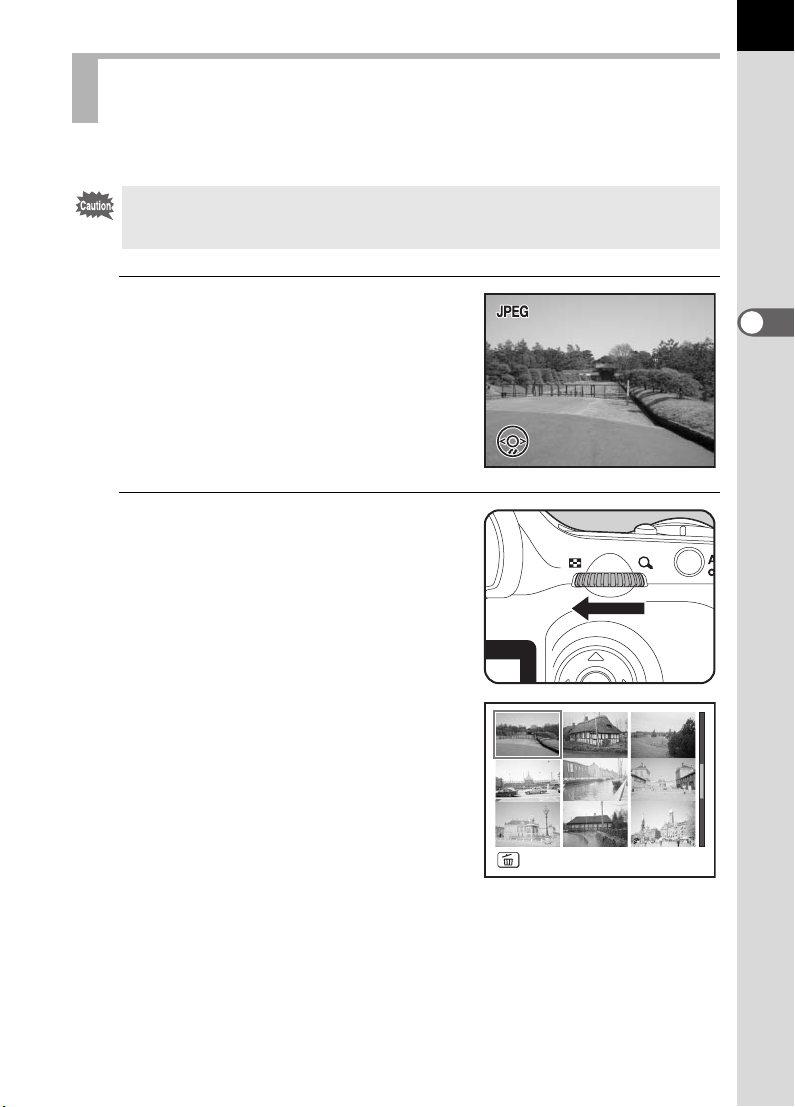
Удаление выбранных изображений
100- 0 0 4 6
(в режиме 9-кадрового показа)
В режиме девятикадрового показа можно удалять целые группы изображений.
• После процедуры удаления изображение не подлежит восстановлению.
• Защищенные изображения удалить нельзя.
• Одновременно можно выбрать изображения только из одной папки.
1
Нажмите кнопку Q.
Вначале на экран выводятся самые
последние отснятые изображения
(с наибольшими номерами файлов).
2
Поверните селектор выбора
влево (в направлении f).
100-0046
100-0046
75
3
Основные операции
Появятся иконки девяти изображений.
Выбр и удал
100-0046
Page 78
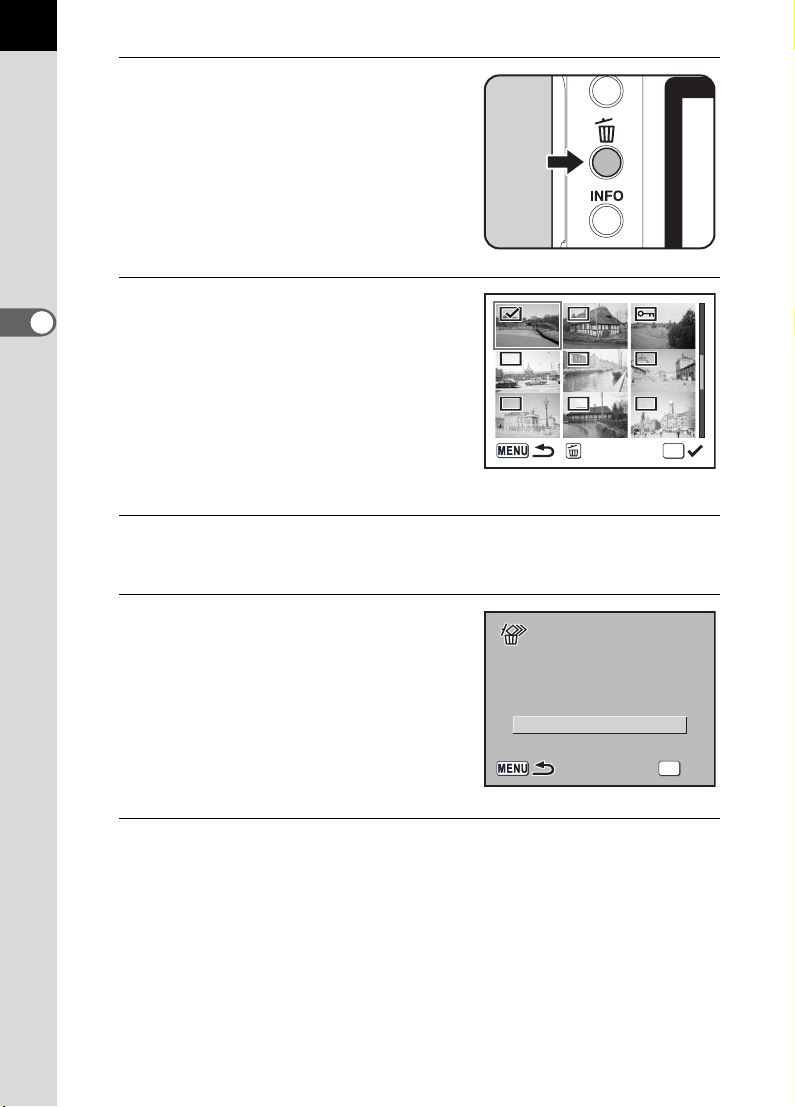
76
Сто п
Все
выбранны е
изо бр ажен ия
уда ле ны
3
Нажмите кнопку i.
Над изображениями появляется 9.
4
При помощи кнопок джойстика
3
Основные операции
(2345) выберите удаляемые
изображения и нажмите кнопку
4.
Выбранное изображение отмечается
галочкой O.
Чтобы выбрать все изображения, нажмите
кнопку {. (В зависимости от количества
изображений на выделение всех может
уйти какое-то время).
5
Нажмите кнопку i.
Появится экран подтверждения удаления.
6
С помощью кнопок джойстика
(2) выберите пункт [Выбр и
удал].
Удалить
Все
выбранные
Все выбранные
изображения удалены
изображения
OK
удалены
7
Нажмите кнопку 4.
Выбранные изображения удалены.
Выбр и удал
Стоп
Стоп
OK
ОКОКОК
Page 79

Защита изображений от удаления
100- 0 0 4 6
100- 0 0 4 6
Снять
защ иту
Все
изображения
Вы можете защитить изображения от случайного удаления.
При форматировании карты памяти удаляются даже защищенные изображения.
1
Нажмите кнопку Q и с
помощью кнопок джойстика
(45) выберите изображение.
Вначале на экран выводятся самые
последние отснятые изображения
(с наибольшими номерами файлов).
2
Нажмите кнопку Z.
На экране появится запрос на защиту.
100-0046
100-0046
77
3
Основные операции
3
4
Кнопками джойстика (2)
выберите [Защитить].
Защитить
защиту
Снять защиту
Снять
Все
изображения
Все изображения
Нажмите кнопку 4.
Выбранное изображение будет защищено.
• Выберите [Снять защиту] в пункте 3 для отмены защиты.
• Если изображение защищено от удаления, при воспроизведении будет
появляться символ Y. (ñòð.19)
100-0046
100-0046
OK
ОКОКОК
Page 80

78
Снять
защ иту
Защитить
все
изо бр ажен ия
Защита всех изображений
1
Нажмите кнопку Q.
2
Дважды нажмите кнопку Z.
Появится экран защиты всех изображений.
3
Основные операции
3
С помощью кнопки джойстика
(2) выберите [Защитить] и
нажмите кнопку 4.
Все записанные на карту памяти
изображения защищены.
Выберите [Снять защиту] в пункте 3 для отмены защиты.
Защитить все изображения
Защитить
все
изображения
Защитить
защиту
Снять защиту
Снять
OK
ОКОКОК
Page 81

Настройка параметров печати (DPOF)
Вых
100- 0 0 4 6
ОК
Все
изображения
Дата
Вы можете распечатать изображения в фотолаборатории прямо с карты
памяти.
Установки DPOF (Digital Print Order Format) позволяют вам заранее указать
число отпечатков и пометить, нужно ли впечатывать дату в кадр.
Установки DPOF к RAW изображениям неприменимы.
Печать одиночных изображений
Установите следующие параметры для каждого изображения.
Копии Выберите количество копий — до 99.
Äàòà Укажите, следует ли впечатывать дату.
1
Нажмите кнопку Q и с помощью кнопок джойстика (45)
выберите изображение.
2
Нажмите кнопку {.
Появится меню пользовательских
установок.
Fn
79
3
Основные операции
3
Нажмите кнопку джойстика
(2).
Появится экран установок DPOF.
Если установки DPOF для выбранного
кадра были введены раньше, на мониторе
будет отображаться заданное количество
копий и режим впечатывания даты (O (äà)
èëè P (íåò)).
Копии
Дата
Дата
Fn
Все
изображения
Все изображения
OK
Вых
100-0046
100-0046
00
OK
ОК
ОК
.Вых.
Page 82

80
100- 0 0 4 6
Копии
ОК
Все
изображения
4
При помощи кнопок джойстика (45) задайте количество
отпечатков и нажмите кнопку джойстика (3).
Рамка переместится на [Дата].
5
Используя кнопки джойстика
(45), определите надо
впечатывать дату (O) èëè íåò
(P).
O : Дата впечатывается
P : Дата не впечатывается
3
Основные операции
6
Нажмите кнопку 4.
Установки DPOF сохраняются, а экран возвращается в режим воспроизведения.
Чтобы сбросить установки DPOF, установите количество копий на 00 в пункте 3 и
нажмите кнопку 4.
При использовании некоторых принтеров показания даты могут быть не
впечатаны, даже если эта установка была введена в DPOF.
Копии
Копии
Дата
Fn
Все
изображения
Все изображения
100-0046
100-0046
010101
OK
ОК
ОК
Page 83

Печать всех изображений
Вых
100- 0 0 4 6
ОК
Все
изображения
Дата
Дата
Уста новка
DPOF
для
всех
изо бр ажен ий
1
Нажмите кнопку { в режиме
воспроизведения.
Появится меню пользовательских
установок.
2
Нажмите кнопку джойстика
(2).
Появится экран установок DPOF.
81
Fn
OK
Вых
.Вых.
3
Основные операции
100-0046
100-0046
3
4
Копии
Дата
Дата
Fn
Все
изображения
Все изображения
Нажмите кнопку {.
Появляется экран настройки параметров
DPOF для всех изображений.
Установка DPOF для всех
Установка
DPOF
изображений
изображений
Копии
Дата
Дата
для
При помощи кнопок джойстика (45) задайте количество
отпечатков и укажите, впечатывать дату (O) èëè íåò (P).
Смотрите пункты 4 и 5 в “Печать одиночных изображений” (стр.80)
относительно настройки параметров.
00
OK
всех
02
OK
ОК
ОК
ОКОКОК
Page 84
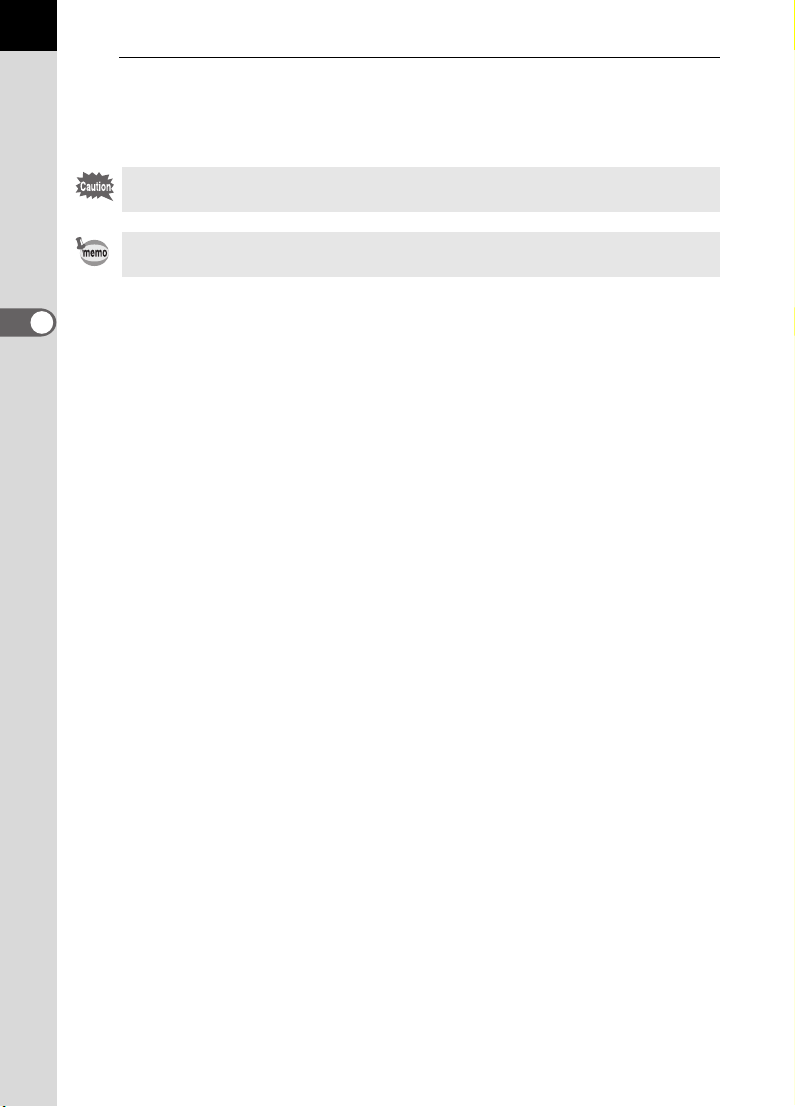
82
5
Нажмите кнопку 4.
Настройки DPOF для всех изображений сохраняются, и камера возвращается
в режим воспроизведения.
Выбранное количество копий распространяется на все изображения.
Перед печатью проверьте правильность установок.
Если установки будут заданы для всех изображений, то установки для одиночных
изображений будут отменены.
3
Основные операции
Page 85
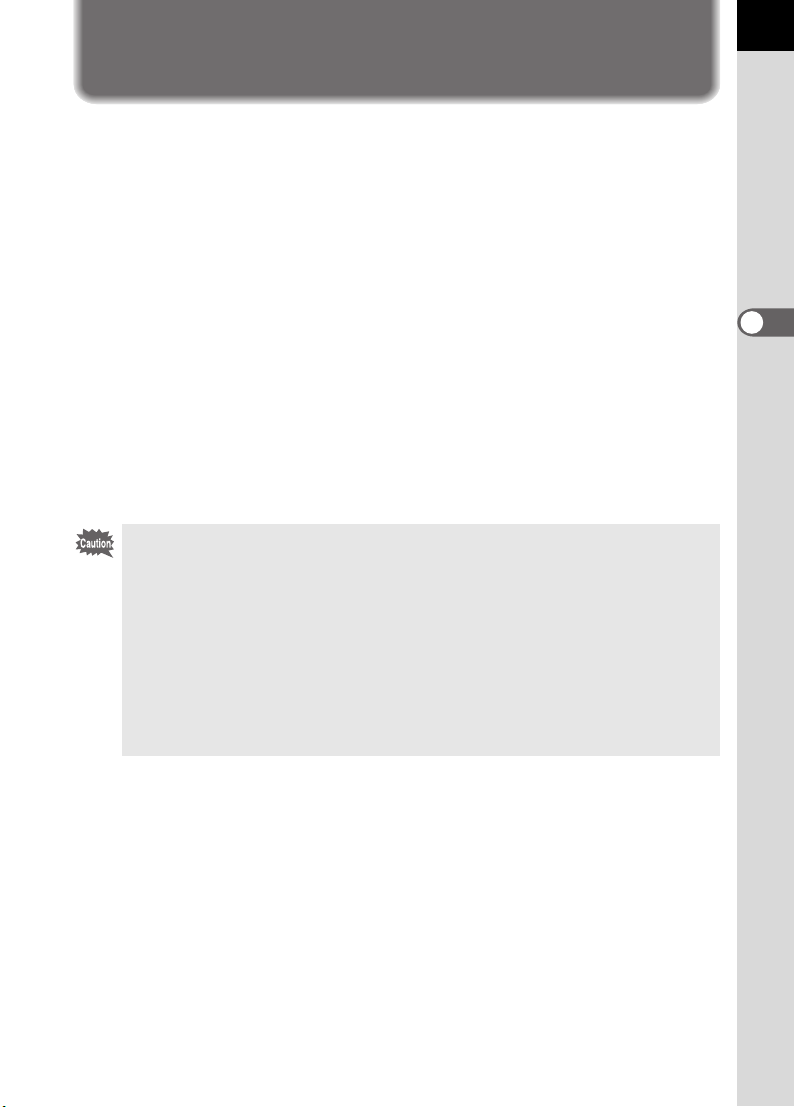
Печать с помощью PictBridge
Эта функция позволяет распечатывать изображения непосредственно
с фотокамеры, без использования компьютера (прямая печать).
Для прямой печати подключите фотокамеру к PictBridge-соместимому
принтеру с помощью входящего в комплект USB-кабеля (I-USB17).
После подключения фотокамеры к принтеру выберите в фотокамере
изображения для распечатки и укажите количество копий и следует ли
впечатывать дату.
Процедура прямой печати на принтере состоит из следующих этапов.
Установите на камере [Режим передачи] на [PictBridge] (стр.84)
¶
Подключите камеру к принтеру (стр.85)
¶
Установите параметры печати (стр.79)
Печать отдельных изображений (стр.86)
Печать всех изображений (стр.88)
Печать с установками DPOF (стр.90)
¶
Отключите камеру от принтера (стр.90)
• При подключении камеры к принтеру рекомендуется использовать сетевой
адаптер. Если во время совместной работы камеры и принтера разрядится
аккумулятор, принтер может начать работать неправильно или может быть
повреждена видеоинформация.
• Не отсоединяйте USB-кабель во время передачи данных.
• В зависимости от типа принтера, не все установки, сделанные на камере
(например, параметры печати или DPOF), могут быть задействованы.
• Если количество копий превышает 500, возможны ошибки при печати.
• Нельзя с помощью камеры выбрать несколько изображений для распечатки на
одном листе — это выполняется с помощью принтера. Смотрите инструкции к
вашему принтеру.
• О подключении камеры к компьютеру смотрите инструкцию “PENTAX PHOTO
Browser 2.0/PENTAX PHOTO Laboratory 2.0”.
83
3
Основные операции
Page 86

84
Установка режима передачи данных
1
Нажмите кнопку 3.
Появляется меню [A Съемка].
3
Основные операции
2
При помощи кнопок джойстика
(45) выберите меню
[H Установки].
Установки
Форматирование
звуковой сигнал
Установка даты
Поясное время
Русский
Вывод указаний
Вых.
3
При помощи кнопок джойстика (23) выберите [Режим
передачи].
4
Нажмите кнопку джойстика (5).
Появляется список установок.
Page 87

5
Используя кнопки джойстика
(23), выберите [PictBridge].
6
Нажмите кнопку 4.
Настройка изменилась.
7
Нажмите кнопку 3.
Уровень яркости
Видеовыход
Режим передачи
Автовыключение
Файл #
Очистка датчика
Установки
Подключение камеры к принтеру
1
Выключите камеру.
2
При помощи USB-кабеля подключите камеру к принтеру,
поддерживающему стандарт PictBridge.
На принтерах, поддерживающих стандарт PictBridg, указывается логотип
PictBridge.
0
NTSC
PC
PictBridge
PC-F
OK
ОКСтоп
85
3
Основные операции
Page 88

86
Выберите
реж им
печ ат и
Выберите
реж им
печ ат и
Дата
Копии
100- 0 0 4 6
Печатать
Дата
Печ ат ать
это
изо бр ажен ие
3
Включите принтер.
4
Когда принтер будет готов к
работе, включите камеру.
Появится меню PictBridge.
режим
Выберите режим печати
Выберите
Печатать один
Печатать все
АВТОПЕЧАТЬ DPOF
печати
OK
ОКОКОК
3
Основные операции
Меню PictBridge не отображается, если [Режим передачи] установлен на [PC] или
[PC-F].
Печать отдельных изображений
1
При помощи кнопок джойстика
(23) выберите [Печатать один]
в меню PictBridge.
2
Нажмите кнопку 4.
Появится экран настроек печати.
3
Выберите изображение для
печати кнопками джойстика
(45).
режим
Выберите режим печати
Выберите
Печатать один
Печатать все
АВТОПЕЧАТЬ DPOF
Печатать
Печатать это изображение
Копии
Копии
это
печати
100-0046
100-0046
изображение
1
1
Дата
Дата
OK
Fn
OK
Дата
Дата
Печатать
Печатать
ОКОКОК
Page 89

4
Печатать
Изменить
установки
Печ ат ь
согла сно
уст ан овкам
Выберите число копий кнопками джойстика (23).
Вы можете напечатать не более 99 копий.
5
Кнопкой { включите (O) или отмените (P) датирование
снимка.
O : Дата будет впечатываться.
P : Дата не будет впечатываться.
6
Нажмите кнопку 4.
Печать
согласно
Появляется экран подтверждения
настроек печати.
Для распечатки других изображений
с теми же установками переходите к
пункту 12, нажмите кнопку 4.
Для изменения параметров печати
перейдите к пункту 7.
7
Нажмите кнопку {.
Появляется экран изменения параметров
печати.
Печать согласно
установкам
установкам?
Размер бумаги
Тип бумаги
Кач-во изобр.
Статус границы
Fn
Изменить
установки
Изменить установки
PictBridge
Размер бумаги
Тип бумаги
Кач-во изобр.
Статус границы
?
Стандарт
Норм.
Норм.
Норм.
OK
Печатать
Печатать
Стандарт
Норм.
Норм.
Норм.
87
3
Основные операции
8
9
Выберите [Размер бумаги] и
нажмите кнопку джойстика (5).
Появляется экран выбора размеров бумаги.
При помощи кнопок джойстика
(2345) выберите размер
бумаги.
Можно выбрать только поддерживаемый
принтером размер бумаги.
Если размер бумаги установлен на
[Стандар], снимки печатаются в
соответствии с установками принтера.
Размер бумаги
Стандарт
Card
L
100×150
Postcard
4”×6”
2L
8”×10”
A4
Letter
11”×17”
A3
OK
OK
ОКСтоп
ОКСтоп
Page 90
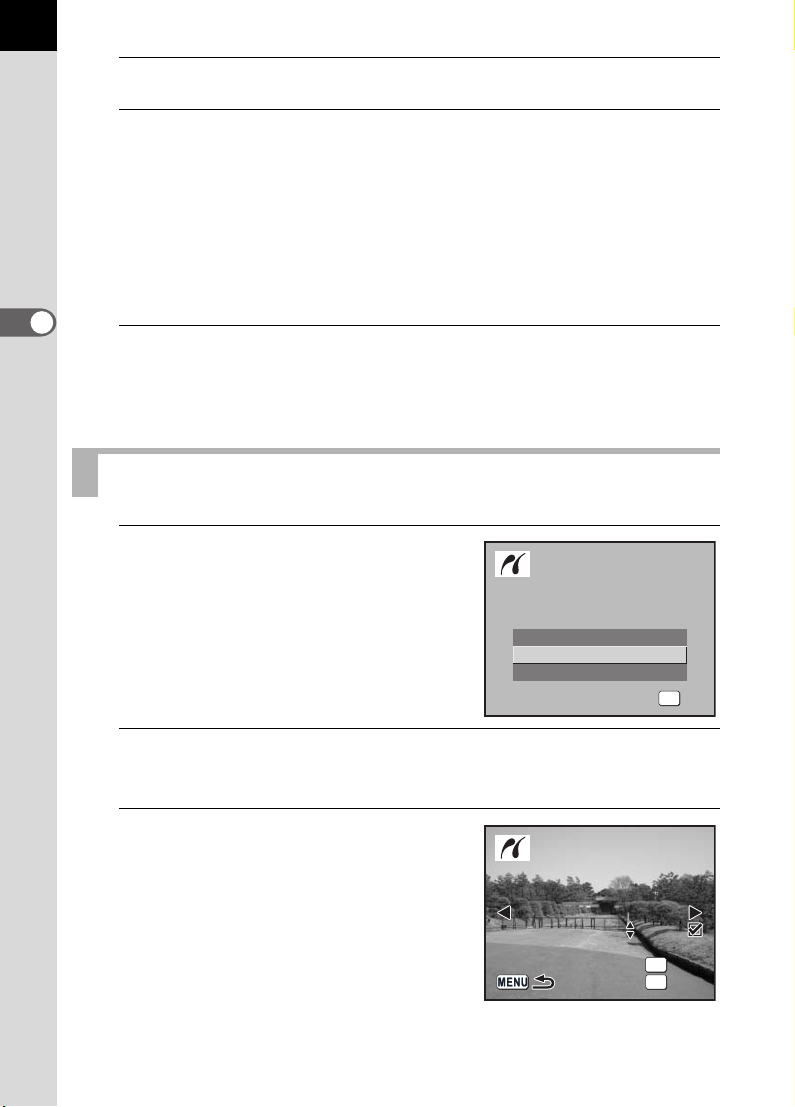
88
Выберите
реж им
печ ат и
Дата
28
Копии
Всего
100- 0 0 4 6
Печатать
Дата
Печ ат ать
все
10
Нажмите кнопку 4.
11
Повторите действия 8-10 для пунктов [Тип бумаги],
[Качество] и [Статус границы].
После установки каждого параметра появляется экран изменения параметра.
Если размер бумаги установлен на [Стандар], снимки печатаются в
соответствии с установками принтера.
Тип бумаги с большим количеством звездочек E обозначает более
высококачественную бумагу.
Уровень качества с большим количеством звездочек E обозначает более
высококачественную печать.
3
Основные операции
12
Дважды нажмите кнопку 4
Изображение будет распечатано в соответствии с заданными параметрами.
Нажмите кнопку 3 для отмены печати.
Печать всех изображений
1
При помощи кнопок джойстика
(23) выберите [Печатать все] в
меню PictBridge.
режим
Выберите режим печати
Выберите
печати
2
3
Нажмите кнопку 4.
Появится экран печати всех изображений.
Укажите количество копий,
надо ли впечатывать дату и
подтвердите настройку.
Заданные параметры будут применены
ко всем изображениям.
Смотрите “Печать отдельных
изображений” (стр.86) относительно
ввода установок.
Печатать один
Печатать все
АВТОПЕЧАТЬ DPOF
100-0046
100-0046
Печатать
Печатать все
Копии
Копии
Всего
Всего
28
28
1
1
все
Дата
Дата
Fn
OK
OK
ОКОКОК
Дата
Дата
Печатать
Печатать
Page 91

4
Нажмите кнопку 4.
Появляется экран подтверждения настроек печати.
5
Нажмите кнопку 4 на экране подтверждения параметров
печати.
Все изображения будут распечатаны в соответствии с заданными параметрами.
Нажмите кнопку 3 для отмены печати.
89
3
Основные операции
Page 92

90
10
Дата
Копии
Всего
Печатать
Печ ат ать
пом ощ ью
DPOF
Печать изображений с помощью функции DPOF
1
Кнопками джойстика (23) выберите [Автопечать DPOF] в
меню PictBridge.
2
Нажмите кнопку 4.
Появляется экран параметров DPOF.
С помощью кнопок джойстика (45)
проверьте изображение и настройки
3
Основные операции
печати. Настройки печати описаны на
предыдущих страницах. (стр.79)
3
Нажмите кнопку 4.
Появляется экран подтверждения настроек печати.
4
Нажмите кнопку 4 на экране подтверждения параметров
печати.
Изображения будут распечатаны в соответствии с заданными параметрами.
Нажмите кнопку 3 для отмены печати.
Печатать
Печатать с помощью DPOF
Копии
Копии
Всего
Всего
с помощью
1
1
10
10
DPOF
Дата
Дата
OK
Печатать
Печатать
Отсоединение камеры от принтера
После завершения печати снимков отключите кабель от принтера.
1
Отключите USB кабель от камеры.
2
Отключите USB кабель от принтера.
Page 93
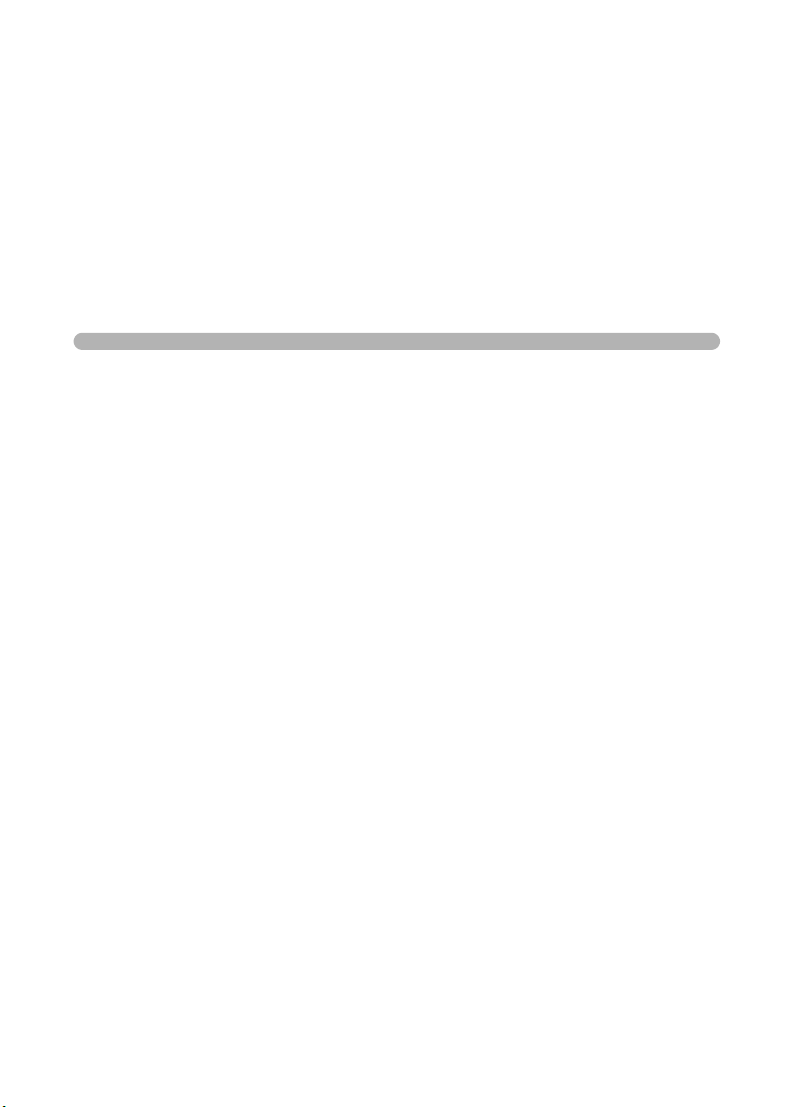
4 Работа с меню и органами
управления
В данном разделе описывается назначение различных кнопок и
меню J.
Использование функциональных кнопок ..................... 92
Использование меню ......................................................... 96
Работа с пользовательским меню ................................ 102
Использование селектора режимов ............................. 104
Page 94
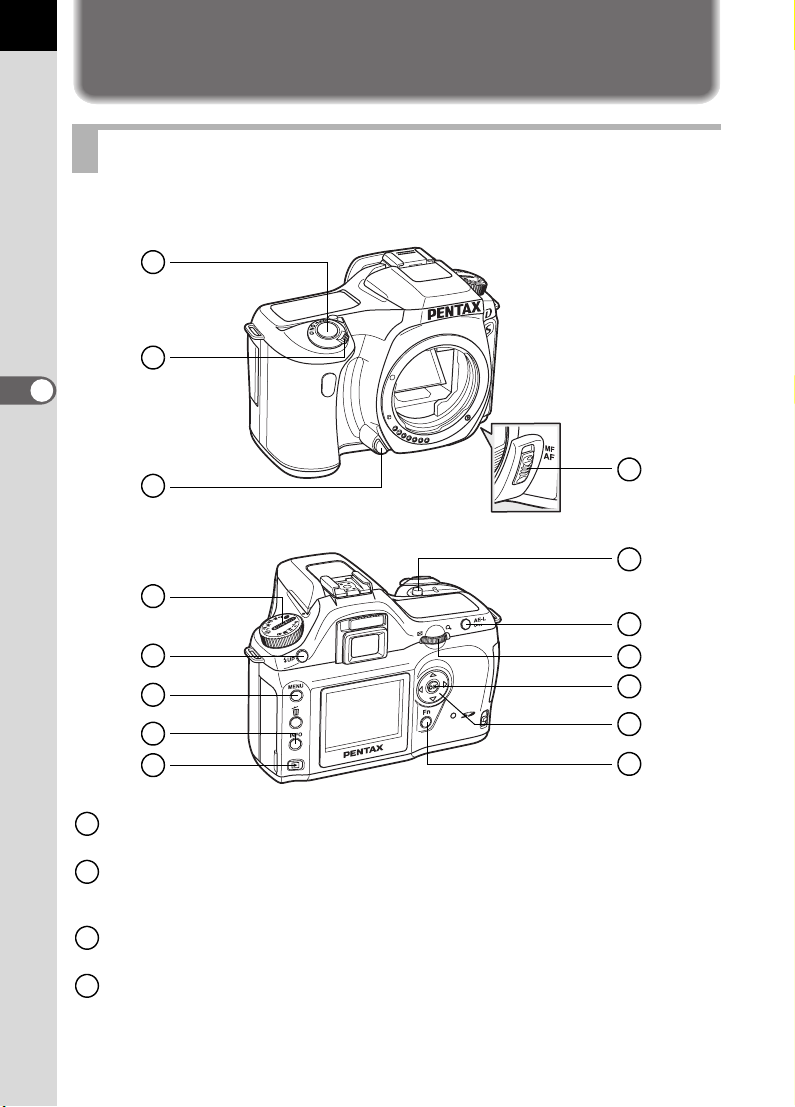
92
Использование функциональных
кнопок
Режим съемки
Приведены функции кнопок, доступные в режиме съемки.
1
2
4
Работа с меню и органами управления
3
5
6
7
8
9
1
Кнопка спуска
Нажмите, чтобы сделать снимок. (стр.45)
2
Основной выключатель
Сдвиньте для включения/выключения камеры (стр.32) или проверка
глубины резкости (стр.129).
3
Кнопка фиксации объектива
Нажмите, чтобы снять объектив. (стр.37)
4
Переключатель режимов фокусировки
Переключение между автоматическим (стр.118) и ручным режимами
фокусировки (стр.121).
4
10
11
12
13
14
15
Page 95
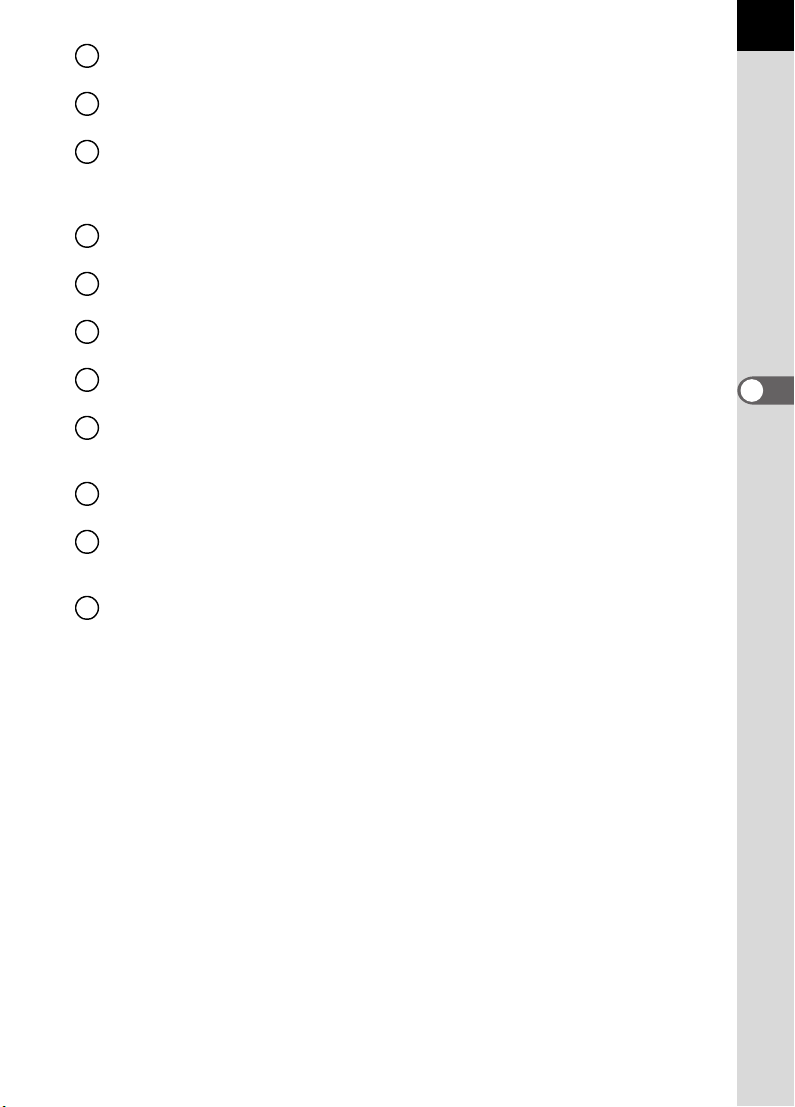
5
Селектор режимов
Переключение режимов съемки. (стр.104)
6
K кнопка
Нажмите, чтобы поднять вспышку в рабочее положение. (стр.49)
7
3 кнопка
Вызов меню [A Съемка] (стр.98). Затем, нажмите кнопку джойстика (5) для
вызова меню [Q Воспроизвед.] (стр.98), [H Установки] (стр.99) и [A Польз.
óñò-êà]. (ñòð.100)
8
M кнопка
Нажмите для отображения на мониторе информации о съемке. (стр.17)
9
Q кнопка
Переключение в режим воспроизведения. стр.63
10
mc кнопка
Нажимайте для ввода значений Av и экспокоррекции. (стр.136, стр.141)
11
L кнопка
Функция экспопамяти. (стр.142)
12
Селектор выбора
Установка выдержки, диафрагмы и экспокоррекции.
(стр.134, стр.136, стр.141)
13
4 кнопка
Подтверждение выбранной в меню настройки.
14
Джойстик (2345)
Используется для перемещения курсора или перехода с одного пункта меню к
другому.
15
{ кнопка
Нажмите для вызова меню пользовательских настроек. Кнопками джойстика
(2345) определите следующую операцию. (стр.102)
93
4
Работа с меню и органами управления
Page 96

94
Воспроизведение
Указаны функции кнопок в режиме воспроизведения.
1
2
4
Работа с меню и органами управления
7
3
4
8
9
5
10
6
1
Кнопка спуска
Нажмите для переключения в режим съемки.
2
Основной выключатель
Сдвиньте для включения/выключения камеры (стр.32)
3
3 кнопка
Нажмите для вызова меню [Q Воспроизвед.] (стр.98). Затем нажмите кнопки
джойстика (45) для вызва меню [H Установки] (стр.99), [A Польз. уст-ка]
(стр.100) и [A Съемка] (стр.98).
4
i кнопка
Нажмите, чтобы удалить изображение. (стр.73)
5
M кнопка
Нажмите для отображения на мониторе информации о съемке. (стр.18)
6
Q кнопка
Нажмите для переключения в режим съемки.
Page 97
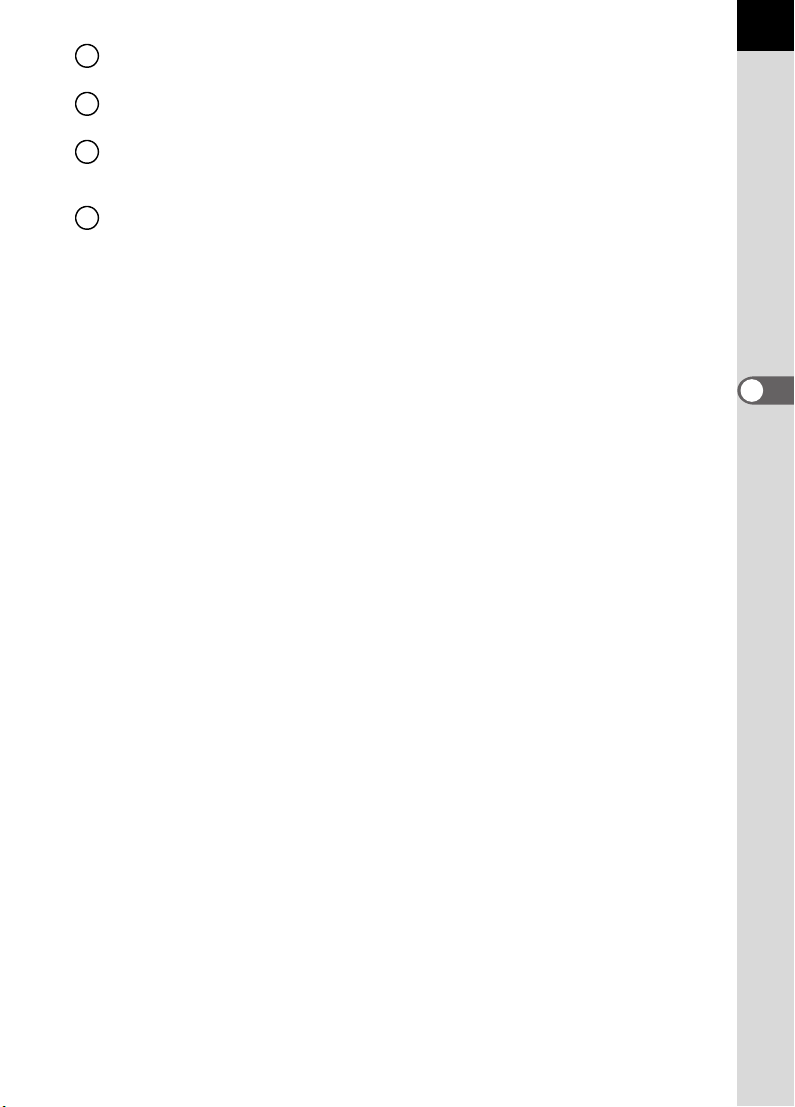
7
Z кнопка
Нажмите, чтобы защитить изображения от случайного удаления. (стр.77)
8
4 кнопка
Подтверждение настройки, выбранной в меню или на экране воспроизведения.
9
Джойстик (2345)
Используется для перемещения курсора или выбора пунктов меню и
пользовательских настроек или экрана воспроизведения.
10
{ кнопка
Нажмите для вызова меню пользовательских настроек. Назначьте функции
кнопкам джойстика (245). (ñòð.102)
95
4
Работа с меню и органами управления
Page 98

96
Использование меню
Как работать с меню
В данном разделе объясняются операции меню [A Съемка], [Q Воспроизвед.],
[H Установки] и [A Польз. уст-ка].
Вызов экрана меню
1
В режиме съемки нажмите
кнопку 3.
На мониторе появится меню [A Съемка].
4
Работа с меню и органами управления
Съемка
Тон изображения
Разрешение
Кач-во изобр.
Насыщенность
Резкость
Контраст
Вых.
2
Нажмите кнопку джойстика
(5).
При каждом нажатии кнопки джойстика
сменяются меню [Q Воспроизвед.],
[H Установки], [A Польз. уст-ка].
Установки
Форматирование
звуковой сигнал
Установка даты
Поясное время
Русский
Вывод указаний
Вых.
Page 99

Выберите пункт меню и введите настройку.
В качестве примера поясняются операции по установке уровня качества в
режиме [A Съемка].
3
Выберите пункт меню
кнопками джойстика (23).
4
Нажмите кнопку джойстика
(5).
Появляется список установок уровня
качества.
При помощи кнопки джойстика (5)
выберите подменю, если таковое имеется.
5
При помощи кнопок джойстика (23) выберите установку.
Съемка
Тон изображения
Разрешение
Кач-во изобр.
Насыщенность
Резкость
Контраст
Вых.
Съемка
Тон изображения
Разрешение
Кач-во изобр.
Насыщенность
Резкость
Контраст
Стоп
OK
97
4
Работа с меню и органами управления
ОК
6
Нажмите кнопку 4.
Камера возвращается к экрану меню. Затем введите настройки для других
пунктов меню.
Нажмите кнопку джойстика 3, чтобы вернуться в режим съемки или
воспроизведения.
Даже если перед выходом из меню вы нажмете кнопку 3, но при этом
нарушите порядок выключения камеры (например, удалите элементы питания),
настройки не будут сохранены.
Page 100

98
Пункты меню [A Съемка]
Введите настройки для съемки в меню [A Съемка].
Пункт меню Функция Стр.
Тон изображения Выберите цветовую тональность изображений. стр.108
Разрешение Выберите размер файлов изображений. стр.109
Уровень качества Выберите качество изображения. стр.110
Насыщенность Установите цветовую насыщенность. ñòð.111
Резкость
Контраст Установите контраст изображения. ñòð.111
Мгновенный просмотр
4
Автобрекетинг Установите параметры автобрекетинга. ñòð.145
Работа с меню и органами управления
Экспозамер
Выбор точек AF
Экспокор.вспышки Отрегулируйте интенсивность вспышки. ñòð.146
Выберите, должно ли изображение иметь резкие или
расплывчатые контуры.
Установите продолжительность мгновенного
просмотра.
Выберите, по какой зоне кадра будет производиться
замер экспозиции.
Выберите определенную зону кадра, по которой будет
производиться фокусировка.
Пункты меню [Q Воспроизвед.]
ñòð.111
ñòð.170
ñòð.130
ñòð.123
Введите настройки по воспроизведению и редактированию изображений в
меню [Q Воспроизвед.].
Пункт меню Функция Стр.
Дисплей воспр. Выберите режим дисплея в режиме воспроизведения. ñòð.160
Переэкспон.зоны
Цифр.светофильтр
Слайд-шоу
Включите отображение предупреждения о
переэкспонированной зоне во время мгновенного
просмотра или воспроизведения.
Отредактируйте снятые изображения с помощью
черно-белого фильтра, сепия, «soft» или «slim».
Последовательное воспроизведение всех записанных
изображений.
ñòð.160
ñòð.71
ñòð.68
